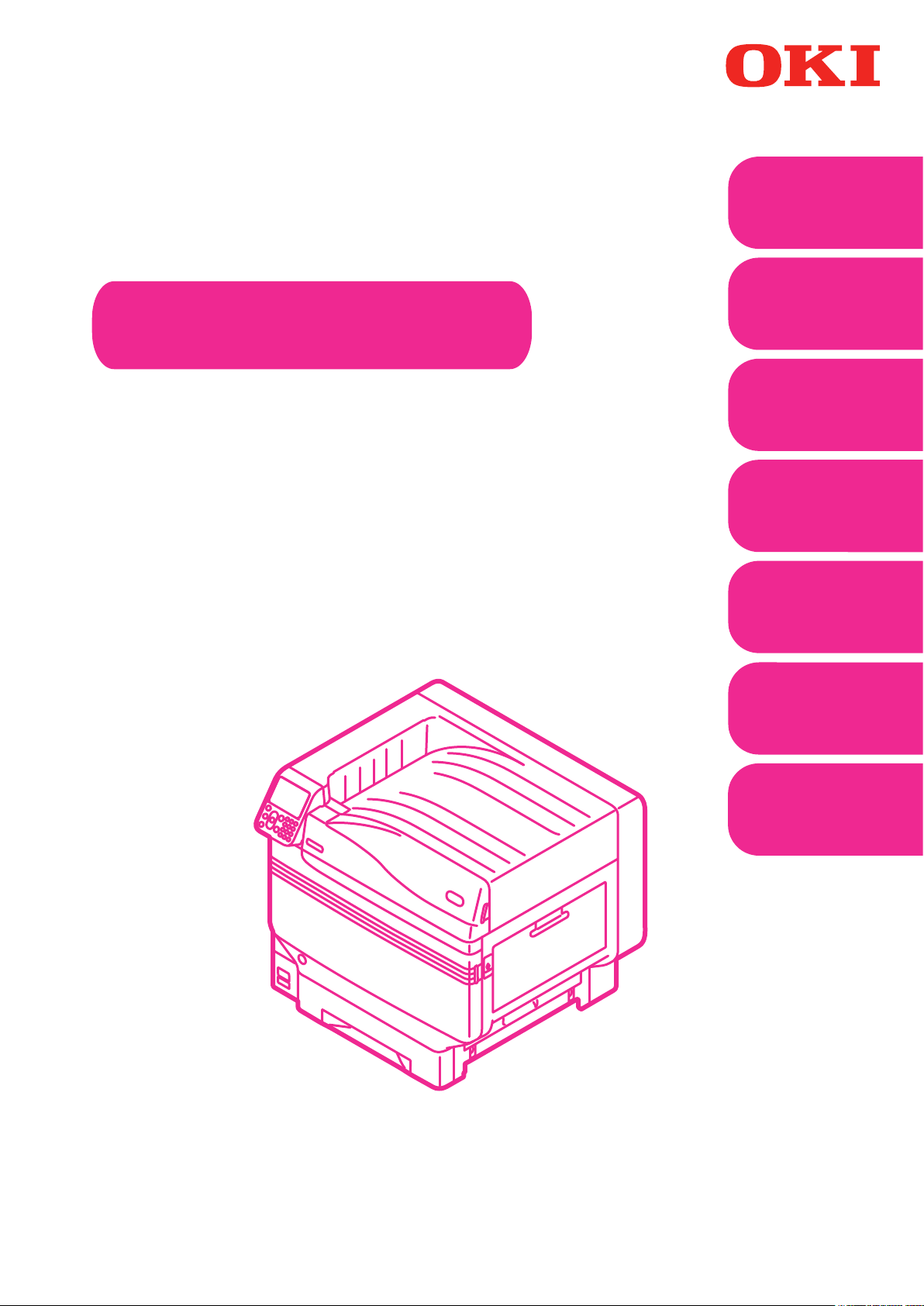
Funciones de
Manual de usuario
Comprobar y cambiar
la configuración de la
1
impresión
útiles
Concordar
2
los colores
Avanzado
Intentar utilizar varias
funciones
Utilización
de software
3
de utilidades
Config. de red
4
5
impresora utilizando
el panel de control
Apéndice
C911
C931
C941
C942
ES9411
ES9431
ES9541
ES9542
Pro9431
Pro9541
Pro9542
Índice
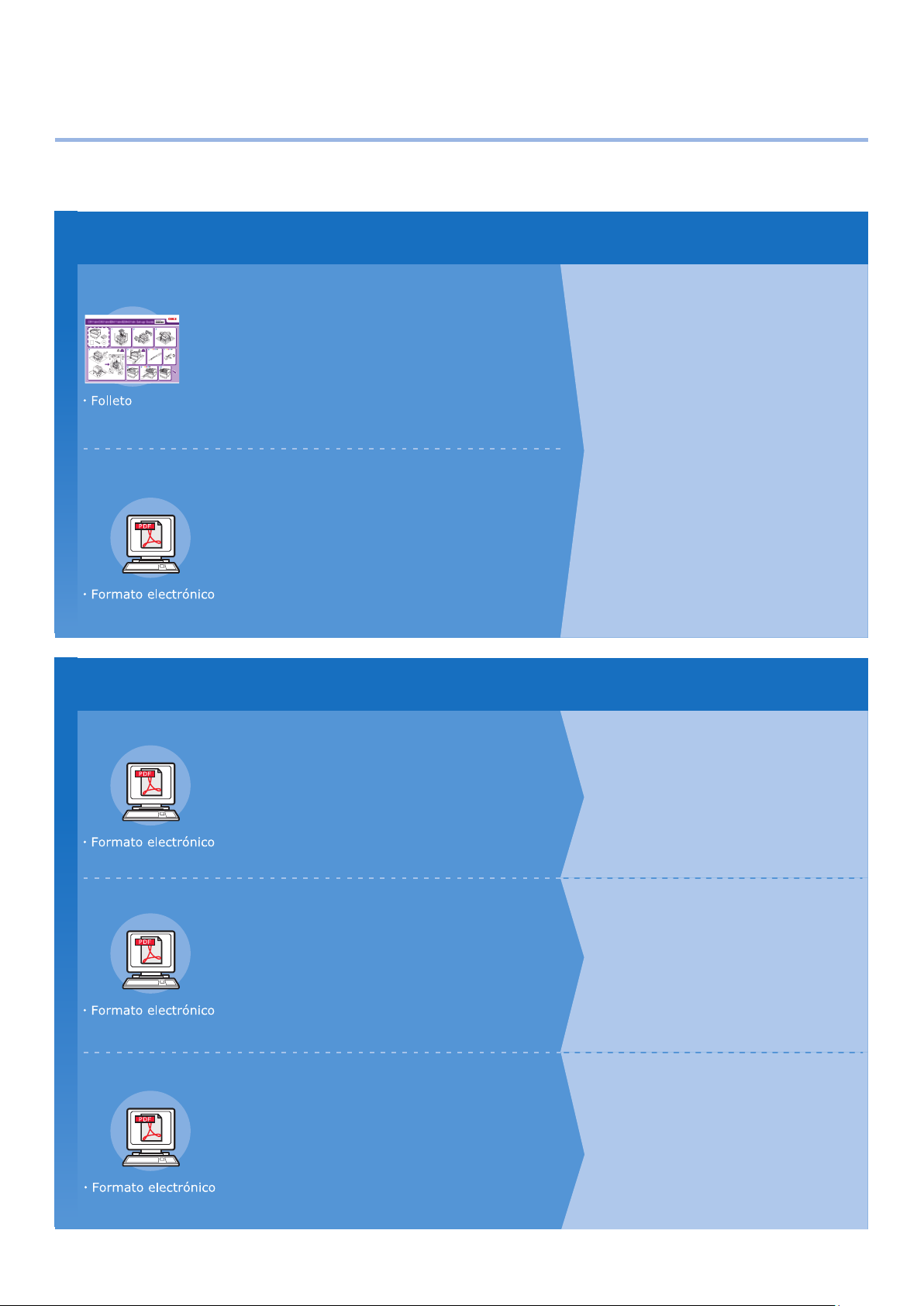
1
Conguración manual
z
Este producto se entrega con los siguientes manuales.
El manual electrónico está guardado como software en el DVD-ROM.
Paso
Lea esto primero
Abrir la caja e instalar la impresora
Guía de configuración
Esta guía utiliza ilustraciones para explicar los
métodos de apertura de la caja para la
instalación. Para la guía de configuración
avanzada, consulte "Básico".
Preparar la impresora para la impresión
Básico
Esta guía describe las precauciones para un uso
seguro del dispositivo. Asegúrese de leer antes
de usar. Además, se explican los usos básicos
desde los métodos de instalación del dispositivo
hasta la impresión inicial. En el apéndice se
describen las funciones del dispositivo.
• Comprobación del producto
•
Nomenclatura y funciones de las piezas
•
Uso del dispositivo en toda su extensión
• Instalación del dispositivo
•
Encendido y apagado del sistema de alimentación
•
Impresión de prueba usando solo la impresora
• Conexión al ordenador
• Papel
• Impresión
• Expulsión del papel
•
Configuración del modo de ahorro de energía
•
Configuración del apagado automático
•
Comprobación de la cantidad de papel,
consumibles, cantidad de unidad de
mantenimiento y vida útil restantes
•
Cancelación de un trabajo de impresión
• Adición de impresoras mediante
protocolos LPD (TCP/IP)
•
Tabla de elementos de menú de panel de control
• Procedimientos básicos de Windows
• Especificaciones de la impresora
Paso
Lea estas guías según sea necesario
2
Intente utilizar varias funciones
Avanzado (Este manual)
Esta guía explica los distintos métodos de imprimir papel y
cómo utilizar las funciones de utilidad. Leer para optimizar
el entorno de impresión, ajustar el color, etc. mediante el
software de utilidad que se proporciona.
Además, esta guía también explica los elementos que pueden
establecerse desde el panel de control, así como la configuración de red.
Leer si no se ha entendido algún punto o para el mantenimiento
Manual de solución de problemas y
mantenimiento diario
Este manual explica los procedimientos a seguir en atascos de
papel y métodos para la solución de problemas si se muestra
algún mensaje de error. En este manual también se explica el
mantenimiento diario como por ejemplo cómo remplazar
consumibles y unidades de mantenimiento, la limpieza, etc.
Uso de C941/C942/ES9541/ES9542/Pro9541/Pro9542
Guía de color directo en volumen separado
Esta guía explica cómo configurar el kit de
color directo y comprobar los controladores
de impresora y cómo imprimir utilizando color
directo. Asegúrese de leer antes de usar.
• Funciones de impresión útiles
• Ajuste del color
• Utilización de software de utilidad
• Config. de red
•
Comprobar y cambiar la configuración de
la impresora utilizando el panel de control
• Solución de problemas
• Mantenimiento
• Consumibles, productos de
mantenimiento, opciones, servidor
de gestión del color, etc.
• Configuración del kit de color directo
• Explicación del panel de control
•
Comprobación de los controladores de impresora
•
Tabla de funciones del controlador de impresora
• Impresión en papel de color
• Impresión en película transparente
•
Especificaciones e impresión con tóner
de color directo usando las aplicaciones
• Ajuste fino de blanco
•
Intercambio de los kits de color directo
- 2 -
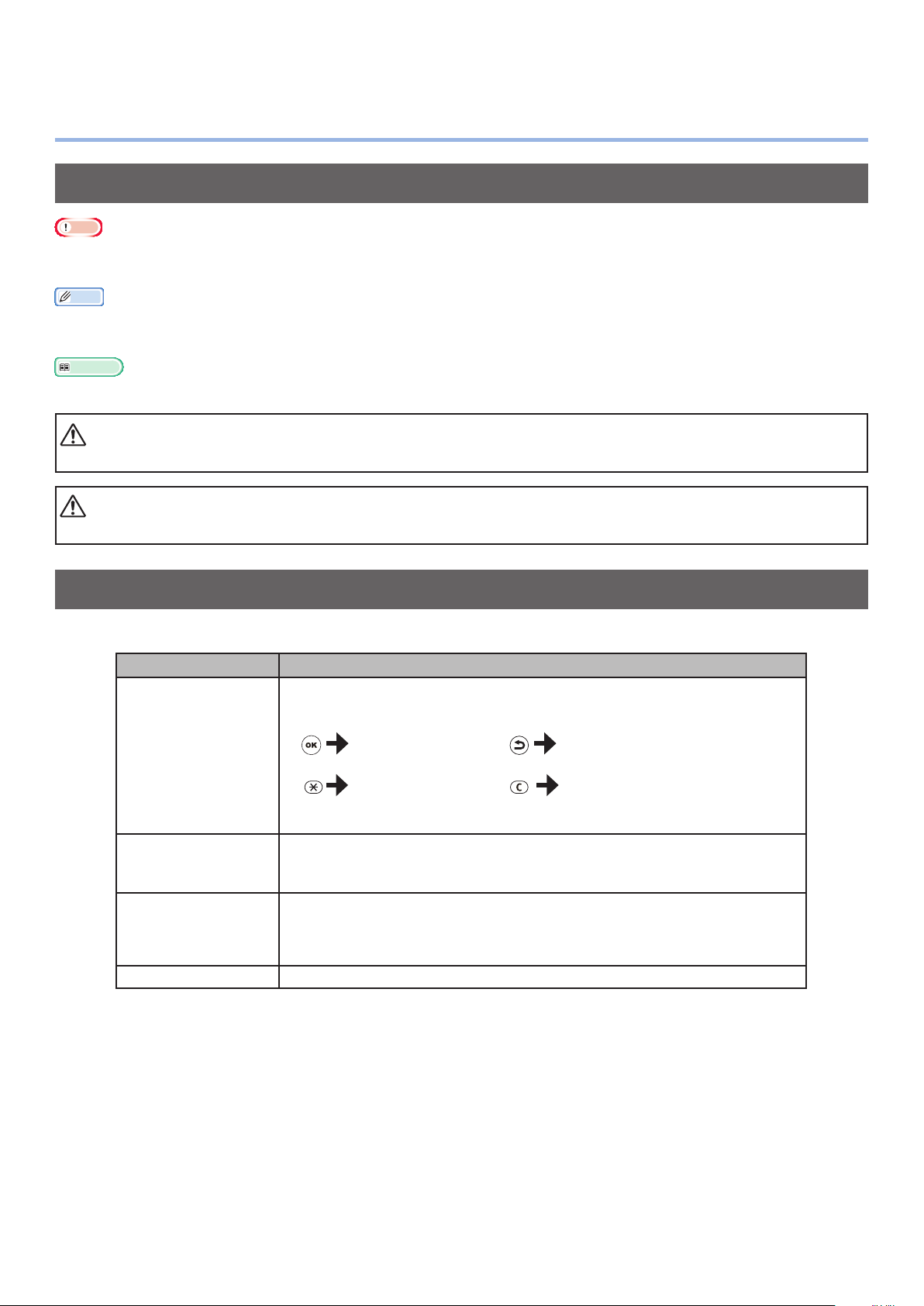
Lectura del manual
z
Símbolos
Nota
Estos son avisos y restricciones para el correcto funcionamiento del dispositivo. Asegúrese de leer para evitar un
z
funcionamiento incorrecto.
Memo
El conocimiento de la información antes de usar el dispositivo es útil y puede servir como referencia. La lectura es
z
recomendada.
Referencia
Éstas son páginas de referencia. Lea para aprender la información detallada o relevante.
z
ADVERTENCIA
El manejo inadecuado si ignora esta exposición puede causar muerte o lesiones graves.
z
PRECAUCIÓN
El manejo inadecuado si ignora esta exposición puede causar lesiones corporales.
z
Teclas, botones y símbolos
Este capítulo describe las siguientes teclas, botones y símbolos.
Inscripción Explicación
A continuación se describen los botones del panel de control y 10
z
teclas.
Por ejemplo:
[ ] botón/tecla
[ ]
" "
> Describe el nivel de menú del dispositivo o PC.
Botón [OK (OK)] Botón [ATRÁS]
Tecla [Fn] Tecla [ELIMINAR]
Indica el teclado de su ordenador.
z
Describe el nombre de menú en el panel de cristal líquido.
z
Describe los menús, ventanas y nombres de cuadro de diálogo del
z
ordenador.
Describe los mensajes y texto de entrada mostrado en el panel de
z
cristal líquido.
Describe los nombres de archivo y de pantalla en el ordenador.
z
Describe el título de referencia.
z
- 3 -
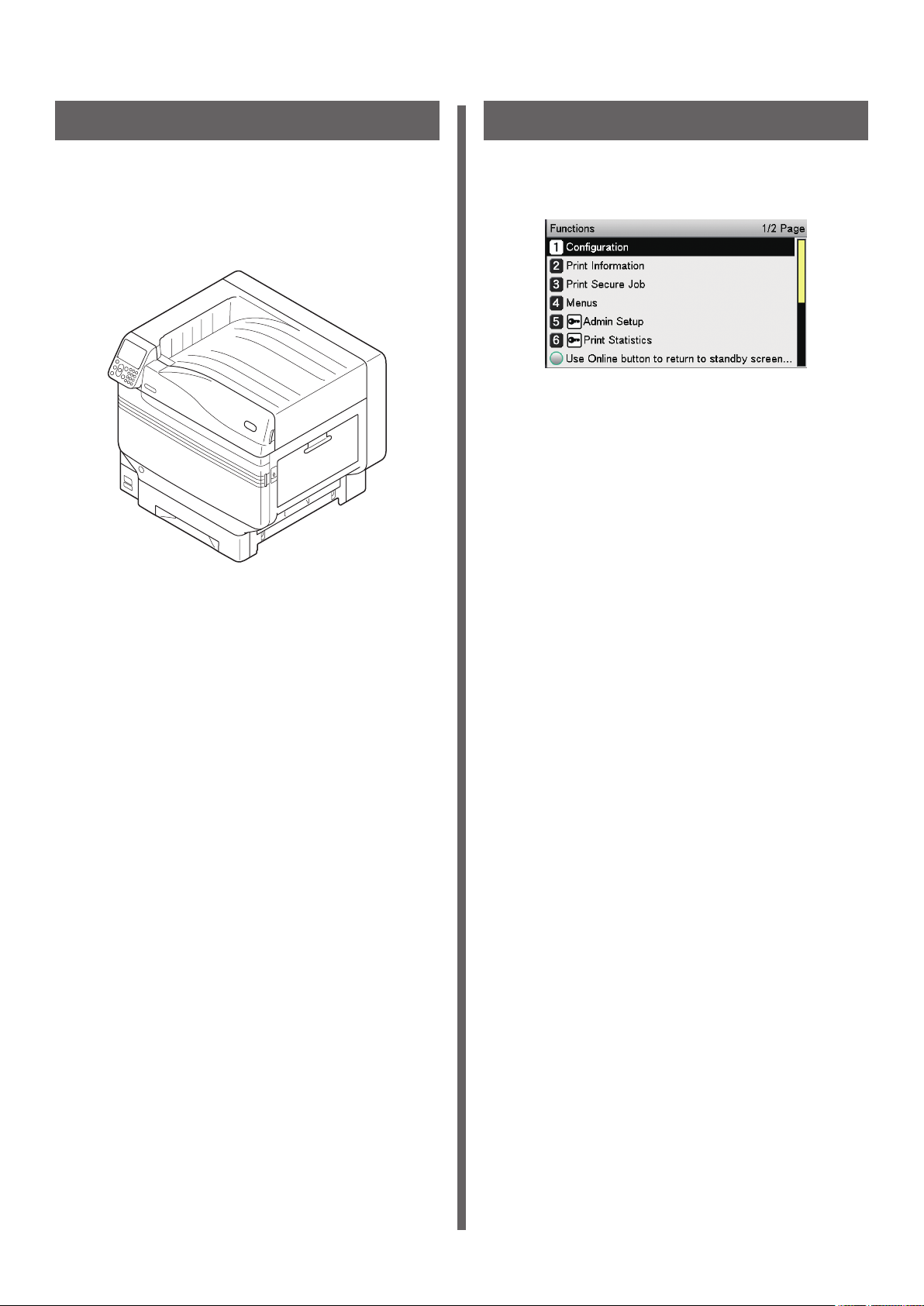
Ilustraciones
Pantallas
Las ilustraciones del dispositivo usadas
aquí, muestran el modelo C931 salvo que se
especique otra cosa.
Las ilustraciones pueden ser diferentes del
producto real.
Las imágenes del panel de control y el PC usadas
aquí son ejemplos. Las imágenes pueden ser
diferentes de los productos y pantallas reales.
- 4 -
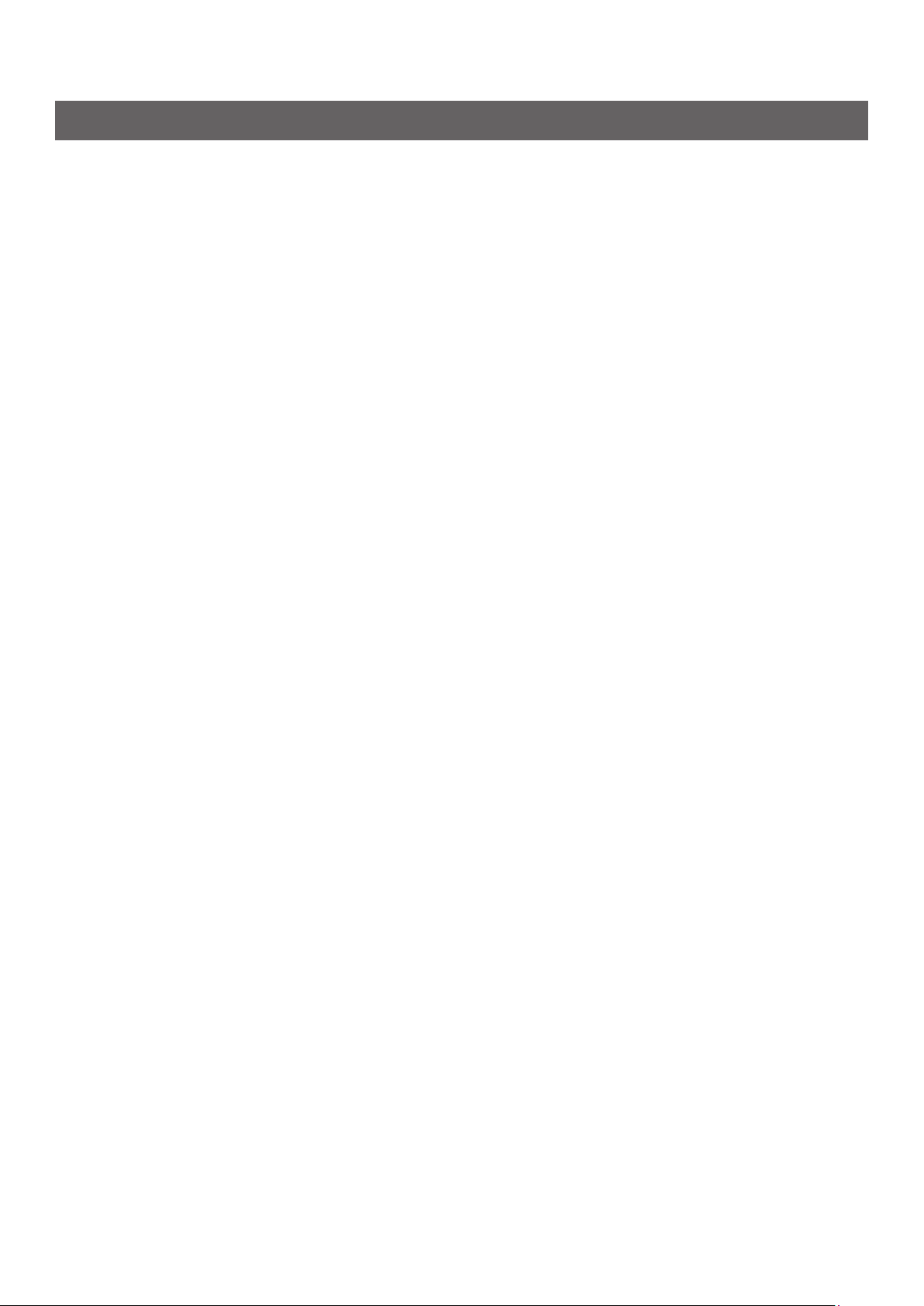
Inscripciones
Las siguientes inscripciones se utilizan en este manual.
C911dn → C911
z
C931dn → C931
z
C941dn → C941
z
C942dn → C942
z
ES9411dn → ES9411
z
ES9431dn → ES9431
z
ES9541dn → ES9541
z
Sistema operativo Microsoft
z
(versión de 64 bits)
Sistema operativo Microsoft
z
Mac OS X10.3.9 o posterior → Mac OS X
z
Los manuales incluidos en el dispositivo utilizan como ejemplos Windows 7 en el caso de Windows y OS
X 10.8 en el caso de Mac OS X salvo que se especique otra cosa.
Las descripciones en este manual pueden variar dependiendo del SO y modelo usados.
®
Windows® Edición de sistema operativo 7 64-bit versión → Windows 7
®
Windows® 7 versión → Windows 7
- 5 -
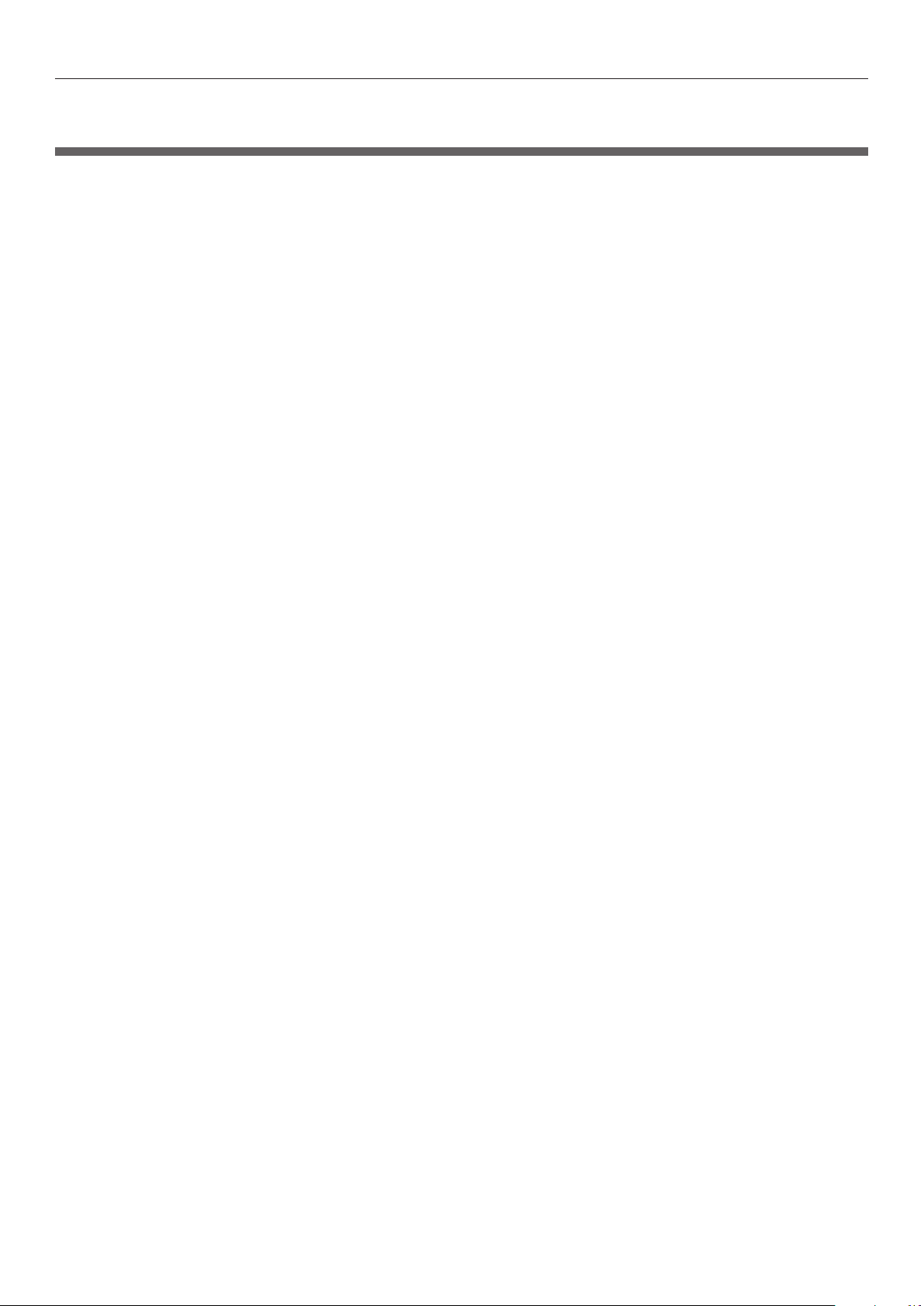
Contenido
Contenido
Conguración manual .......................................................................... 2
Lectura del manual
Símbolos .................................................................................................................3
Teclas, botones y símbolos
Ilustraciones
Pantallas
Inscripciones
..........................................................................................................4
................................................................................................................4
.......................................................................................................... 5
.............................................................................. 3
.....................................................................................3
1 Funciones de impresión útiles ............................................ 13
Tabla de funciones del controlador de impresora ............................... 14
Explicación de funciones .......................................................................................14
Funciones del controlador de la impresora de Windows PS ......................................................14
Funciones del controlador de la impresora de Windows PCL
Funciones del controlador de la impresora de Windows XPS
Funciones del controlador de la impresora PS de Mac OS X
Impresión en papeles diversos .......................................................... 22
Impresión en sobres .............................................................................................22
Antes de congurar ...........................................................................................................22
Impresión en sobres de tamaño estándar
Impresión en sobres de tamaño irregular
.............................................................................23
.............................................................................28
.....................................................16
....................................................17
.....................................................18
Impresión en papel satinado ................................................................................35
Impresión en etiquetas y transparencias
Impresiónen tamaños de papel seleccionados por el usuario
(páginas personalizadas e impresión larga)
Uso del soporte personalizado
.............................................................................. 52
..............................................................41
.........................................................47
Ahorro de impresión .......................................................................... 54
Impresión de múltiples páginas en una sola hoja (impresión multipágina) ..........54
Impresión a 2 caras
Impresión de prueba con ahorro de tóner (modo ahorro de tóner)
.............................................................................................. 56
......................58
Cambio de tamaños para imprimir ..................................................... 61
Ampliación/reducción de páginas .........................................................................61
Ampliación e impresión de múltiples hojas (impresión de carteles)
Clasicación de páginas para imprimir folletos (impresión de libros)
.....................63
................... 65
Impresión transparente ..................................................................... 67
Cambio de la calidad de impresión (resolución) ...................................................67
Impresión de fotografías nítidas (modo fotografía)
Impresión de texto y de líneas marcadamente
..............................................69
.....................................................69
Compensación de las líneas nas
Utilización de las fuentes de impresora
..........................................................................71
- 6 -
................................................................73
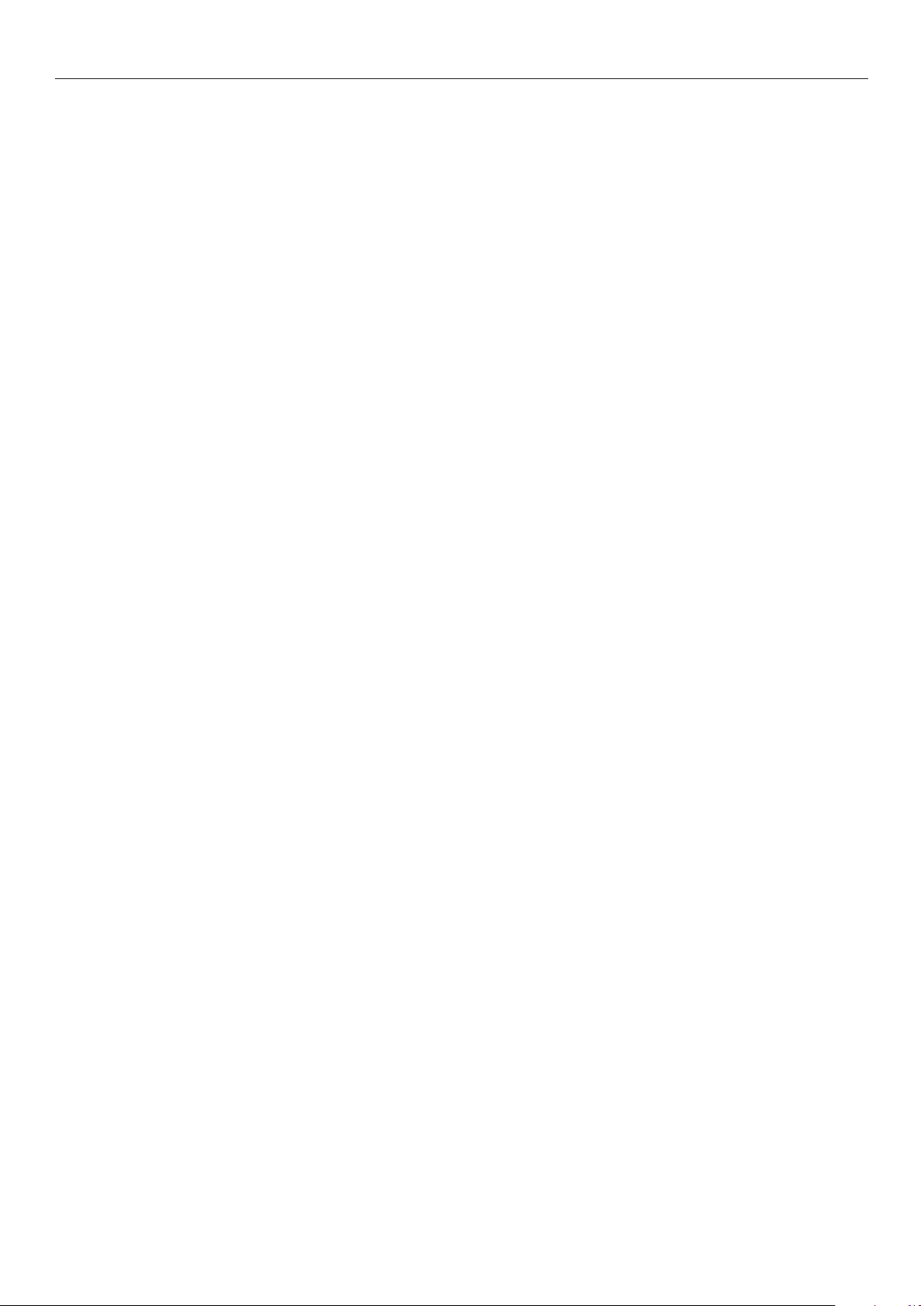
Utilización de las fuentes del ordenador ............................................................... 75
Impresión de resultados de impresión para que la gente no
pueda verlos
Introducción de contraseñas para imprimir (impresión segura) ........................... 76
...................................................................................... 76
Contenido
Impresión de texto secreto (impresión segura cifrada)
........................................ 78
Corrección de la Posición de impresión en el papel usando el Panel de
control
Corrección de la posición de inicio de impresión ................................................... 81
............................................................................................... 81
Ajustar el estiramiento de imagen (Longitud de impresión) usando el
Panel de control ................................................................................. 83
Ajustar el estiramiento de los resultados de impresión ........................................83
Funciones de impresión avanzadas .................................................... 85
Ajuste del orden de páginas .................................................................................85
Impresión de documentos en el orden de páginas .................................................................. 85
Impresión de documentos en el orden de páginas inverso
Impresión de hojas sueltas manualmente ............................................................87
Selección de bandejas automática
Impresión solo de portadas desde una bandeja separada
(impresión de portadas)
Estampación e impresión (marcas de agua)
Intercalar (impresión clasicada)
....................................................................................... 92
........................................................................ 90
.........................................................93
........................................................................95
....................................................... 85
Descarga vertical y horizontal alternativamente usando impresión por lotes
Guardar datos para repetir impresión
Impresión usando formularios registrados (impresión de superposiciones)
Cambio de bandejas automático
Uso del búfer de la impresora
Enviar a archivo sin imprimir
Descarga de archivos PostScript
Impresión de errores de PostScript
Cambio de modos de emulación
Modicación de los ajustes para la impresión mono
Guardar los ajustes del controlador de la impresora
Guardar los parámetros ................................................................................................... 112
Llamar y usar los ajustes guardados
Cambio de la conguración predeterminada del controlador de la impresora .....113
............................................................................. 106
.............................................................................. 108
..........................................................................110
.................................................................................. 113
................................................................... 99
......................................................................... 103
.........................................................................109
....................................................................109
...........................................111
...........................................112
.......97
....... 101
Eliminar o actualizar los controladores de la impresora ................... 114
Eliminar los controladores de la impresora ......................................................... 114
Actualizar los controladores de la impresora
...................................................... 115
- 7 -
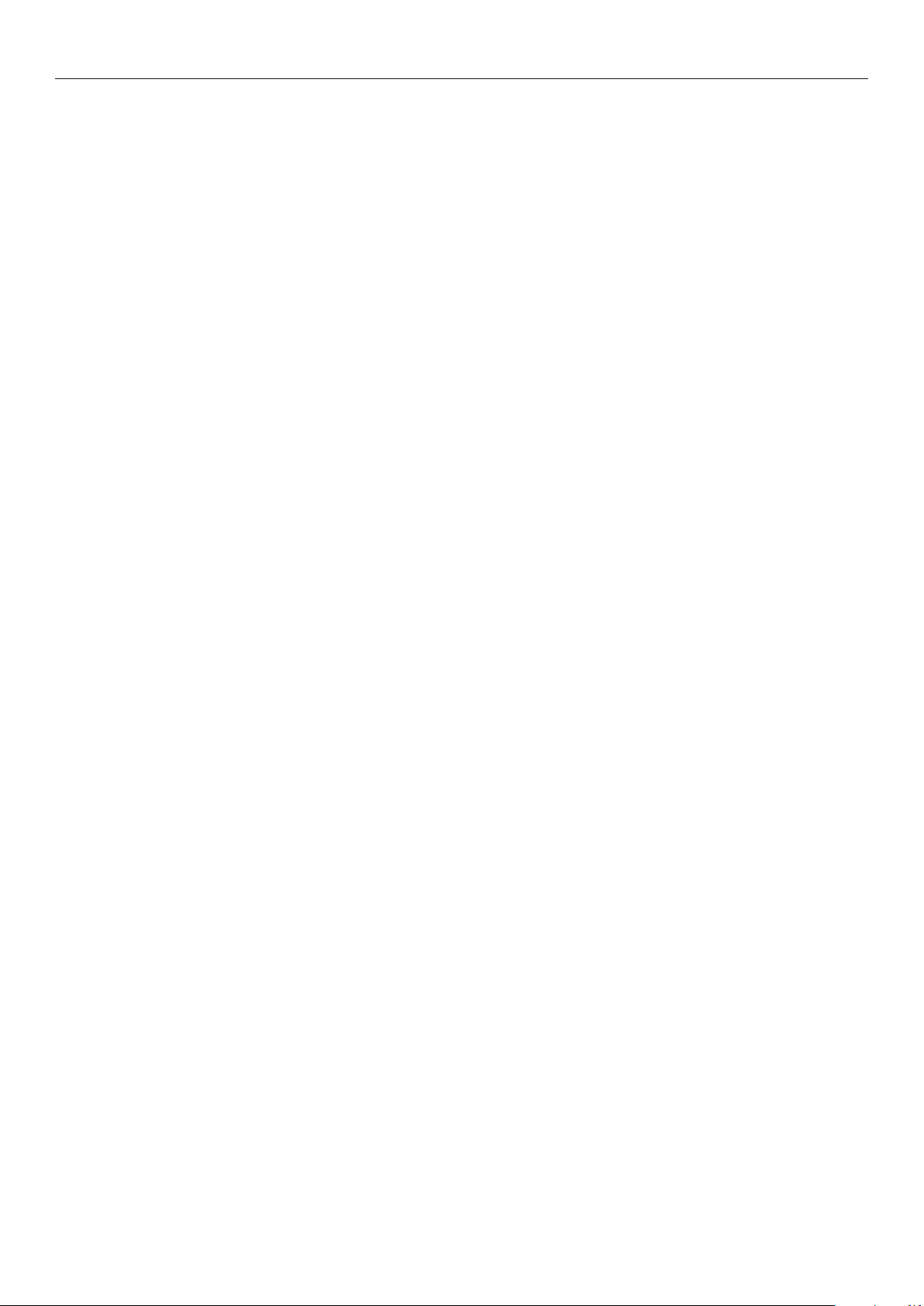
Contenido
2 Concordar los colores ...................................................... 119
Concordar los colores utilizando el panel de control ........................ 120
Compensación de la desviación de color de forma manual ..................................120
Compensación automática de la densidad y la gradación
Compensación manual de la densidad
................................................................121
Ajuste de la marca de agua para la compensación de la densidad
Ajuste del equilibrio cromático (densidad)
......................................................... 123
Ajuste de las marcas de agua del equilibrio cromático
Concordar los colores utilizando los controladores de la impresora
....................................120
......................122
.......................................126
... 128
Concordancia de color ........................................................................................128
¿Qué es la concordancia de color? ..................................................................................... 128
Concordancia de color (recomendada) ...............................................................128
Concordancia de color sencilla (Colores Ofce)
Concordancia de color (color para grácos)
Concordancia de color (concordancia de color apagada)
Cambio del acabado en negro
............................................................................. 137
Impresión usando monocromo (blanco y negro)
..................................................130
.......................................................133
....................................135
................................................140
Generación de líneas blancas entre texto y fondo discreto (sobreimpresión negra)
Desalineación de la placa de calibración (captura)
Simulación de efectos de impresión
....................................................................145
.............................................143
... 142
Impresión usando análisis de color (impresión de clasicación)
Desactivar la Concordancia de color Postscript
...................................................149
........................148
Concordar colores utilizando utilidades ........................................... 150
Color Correct Utility ............................................................................................ 150
Cambio de los colores de la paleta (Windows) ..................................................................... 150
Cambio de de los colores de la paleta (Macintosh)
Cambio de valores gamma y matices (Windows)
Cambio de valores gamma y matices (Macintosh)
Guardar conguración de ajustes de color (Windows)
Guardar conguración de la concordancia de color (Macintosh)
Importar conguración de la concordancia de color (Windows)
Importar conguración de la concordancia de color (Macintosh)
Eliminar la conguración de la concordancia de color (Windows)
Eliminar la conguración de la concordancia de color (Macintosh)
PS Gamma Adjuster ............................................................................................ 170
Registro de gamma (Windows).......................................................................................... 170
Registro de gamma (Macintosh)
........................................................................................ 171
Utilidad de impresión de muestra de color ..........................................................172
Entorno de funcionamiento ............................................................................................... 172
Impresión de muestras de color RGB
................................................................................. 172
............................................................... 154
................................................................. 158
................................................................ 161
........................................................... 163
.............................................. 164
.............................................. 165
............................................. 167
............................................ 168
.......................................... 169
Prole assistant ..................................................................................................173
Registro de perles ICC
...................................................................................... 174
- 8 -
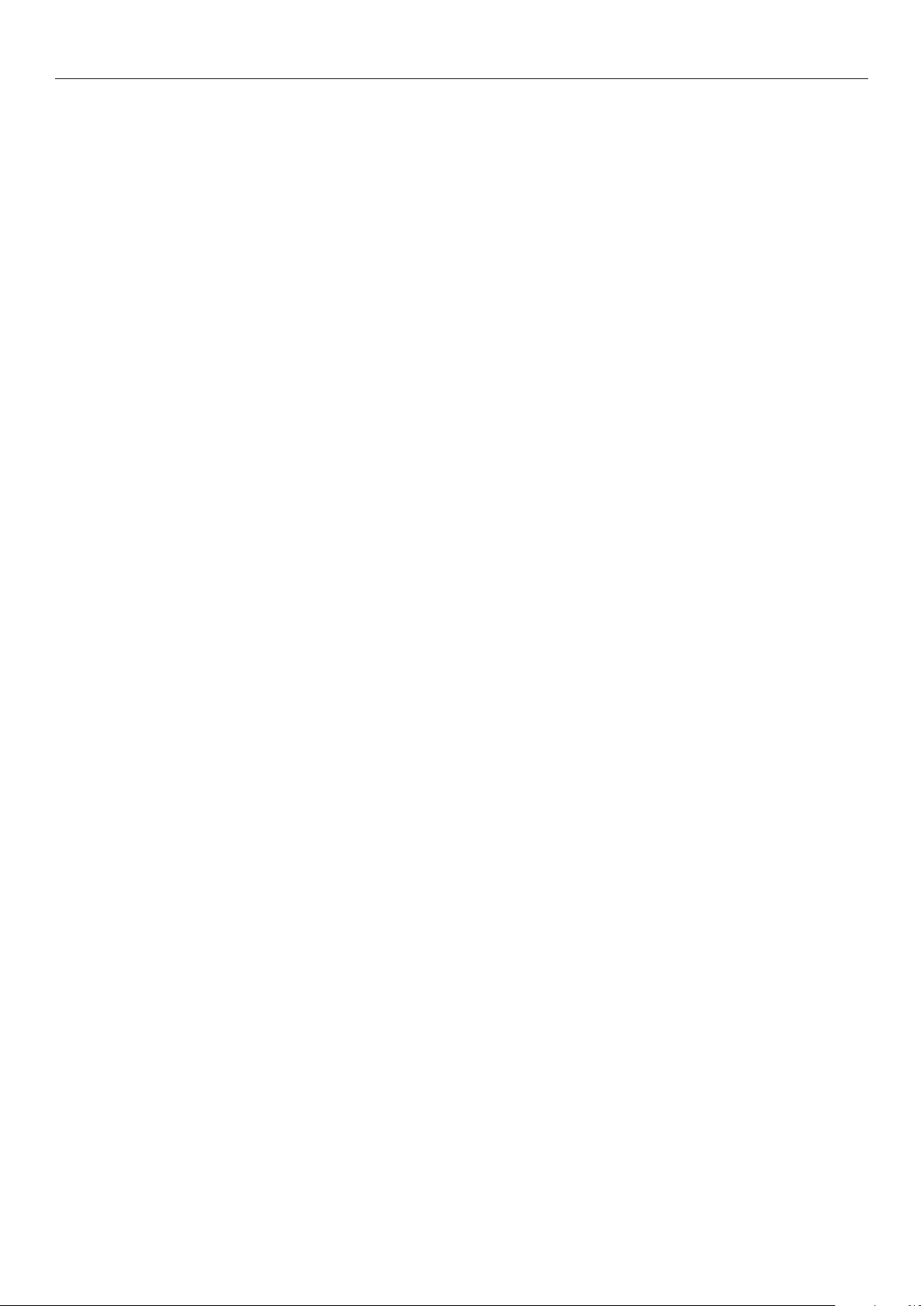
Contenido
3 Utilización de software de utilidades ............................... 175
Software de utilidades que se puede usar con la impresora ............. 176
Tabla de utilidades .............................................................................................176
Utilidades comunes de Windows y Macintosh ...................................................................... 176
Utilidades de Windows
Utilidades de Macintosh
Instalación de utilidades ....................................................................................178
Windows ........................................................................................................................ 178
Macintosh
...................................................................................................................... 179
Utilidades de Windows ..................................................................... 180
Conguration Tool .............................................................................................. 180
Entorno de funcionamiento ............................................................................................... 180
Instalación
Registro de dispositivos
Ficha Información de dispositivo
Complemento de conguración de red
Complemento de Storage Manager
..................................................................................................................... 180
..................................................................................................... 176
.................................................................................................... 178
.................................................................................................... 182
........................................................................................ 183
................................................................................ 183
.................................................................................... 184
PDF Print Direct .................................................................................................. 187
Entorno de funcionamiento ............................................................................................... 187
Impresión de archivos PDF
............................................................................................... 187
Cliente de recuento de tareas de impresión ........................................................ 188
Entorno de funcionamiento ............................................................................................... 188
Instalación
Cambio de modos de recuento de tareas
..................................................................................................................... 188
............................................................................ 188
Change the Printer Display Language ................................................................. 192
Entorno de funcionamiento ............................................................................................... 192
Cambio de idioma del panel de control
............................................................................... 192
Direct Network Printing Utility (LPR) ..................................................................194
Entorno de funcionamiento ............................................................................................... 194
............................................................................................................................. 194
Inicio
Descarga de archivos a la impresora
Comprobación/Eliminación/Transferencia de trabajos
Comprobación del estado de la impresora
Añadir impresoras
Transferir tareas automáticamente
Impresión usando múltiples impresoras simultáneamente
Iniciar el navegador web
Agregar comentarios
Congurar direcciones IP automáticamente......................................................................... 200
Desinstalar
..................................................................................................................... 201
........................................................................................................... 196
.................................................................................................. 199
....................................................................................................... 200
.................................................................................. 194
........................................................... 195
........................................................................... 195
.................................................................................... 196
..................................................... 198
Network Extension .............................................................................................201
Entorno de funcionamiento ............................................................................................... 201
Comprobación de la conguración de la impresora
............................................................... 202
- 9 -
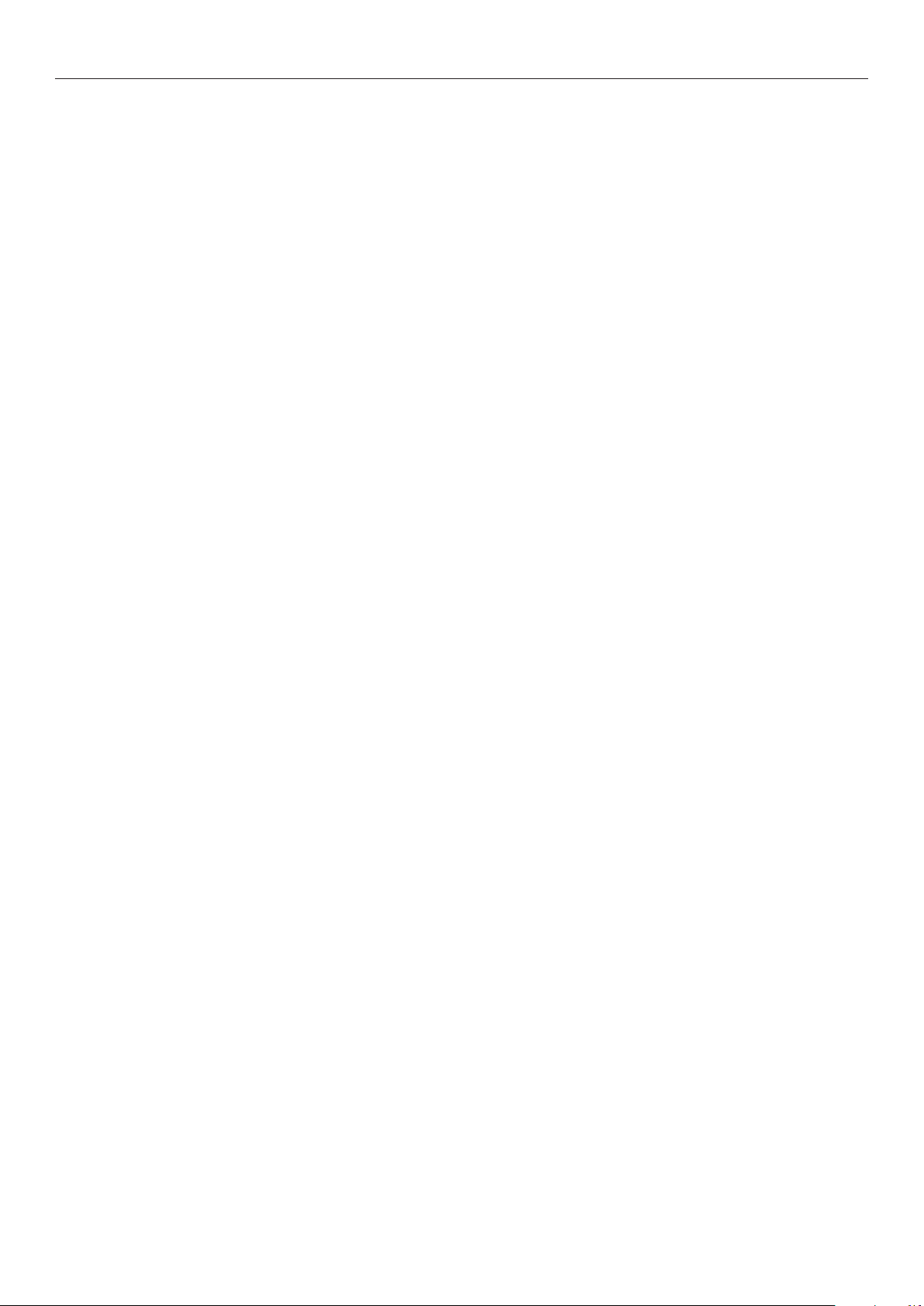
Contenido
Conguración automática de las opciones ........................................................................... 202
Desinstalar
Instalador del controlador de la web .................................................................. 203
..................................................................................................................... 203
Utilidades de Mac OS X .................................................................... 204
Conguración del idioma del panel ..................................................................... 204
Conguración de la impresora ........................................................................................... 204
Cliente de recuento de tareas de impresión ........................................................ 205
Instalación ..................................................................................................................... 205
Registro de ID de usuario y de nombres de usuario
Registro de varios usuarios simultáneamente
Cambio de ID de usuario y de nombres de usuario
Eliminación del ID de usuario y de los nombres de usuario
Network Card Setup Utility .................................................................................207
Congurar direcciones IP .................................................................................................. 207
Conguración de la Web
Terminar la herramienta de conguración NIC
................................................................................................... 208
.............................................................. 205
...................................................................... 206
.............................................................. 206
.................................................... 207
..................................................................... 208
4 Cong. de red .................................................................. 209
Elementos de conguración de la red .............................................. 210
Inicializar la conguración de la red
Utilización de DHCP
Congurar el servidor DHCP .............................................................................................. 226
Conguración de la impresora
......................................................................... 226
........................................................................................... 227
Utilizar SNMP ................................................................................... 229
Acerca de IPv6
Comprobación de las direcciones IPv6 ................................................................230
................................................................................. 230
Congurar la red desde el navegador web ....................................... 231
Entorno de funcionamiento .................................................................................231
Inicio
Iniciar sesión como administrador
Tabla de elementos
Cambiar las contraseñas del administrador
Comprobar el estado de la impresora desde el PC
.................................................................................................................. 231
.....................................................................232
............................................................................................233
................................................ 225
........................................................235
..............................................236
Cambiar los ajustes de impresora desde el PC
Cifrar las comunicaciones (SSL/TLS)
Imprimir usando IPP
Cifrar las comunicaciones (IPSec)
Usar la función de restricción de acceso (ltro IP) con direcciones IP
Uso de la función de restricción de acceso con direcciones MAC
Noticar errores usando el correo electrónico
Noticar periódicamente errores usando el correo electrónico
.......................................................................................... 239
.................................................................. 237
...................................................................... 241
.................................................... 236
......................... 249
.................................................... 251
........................... 253
- 10 -
................248
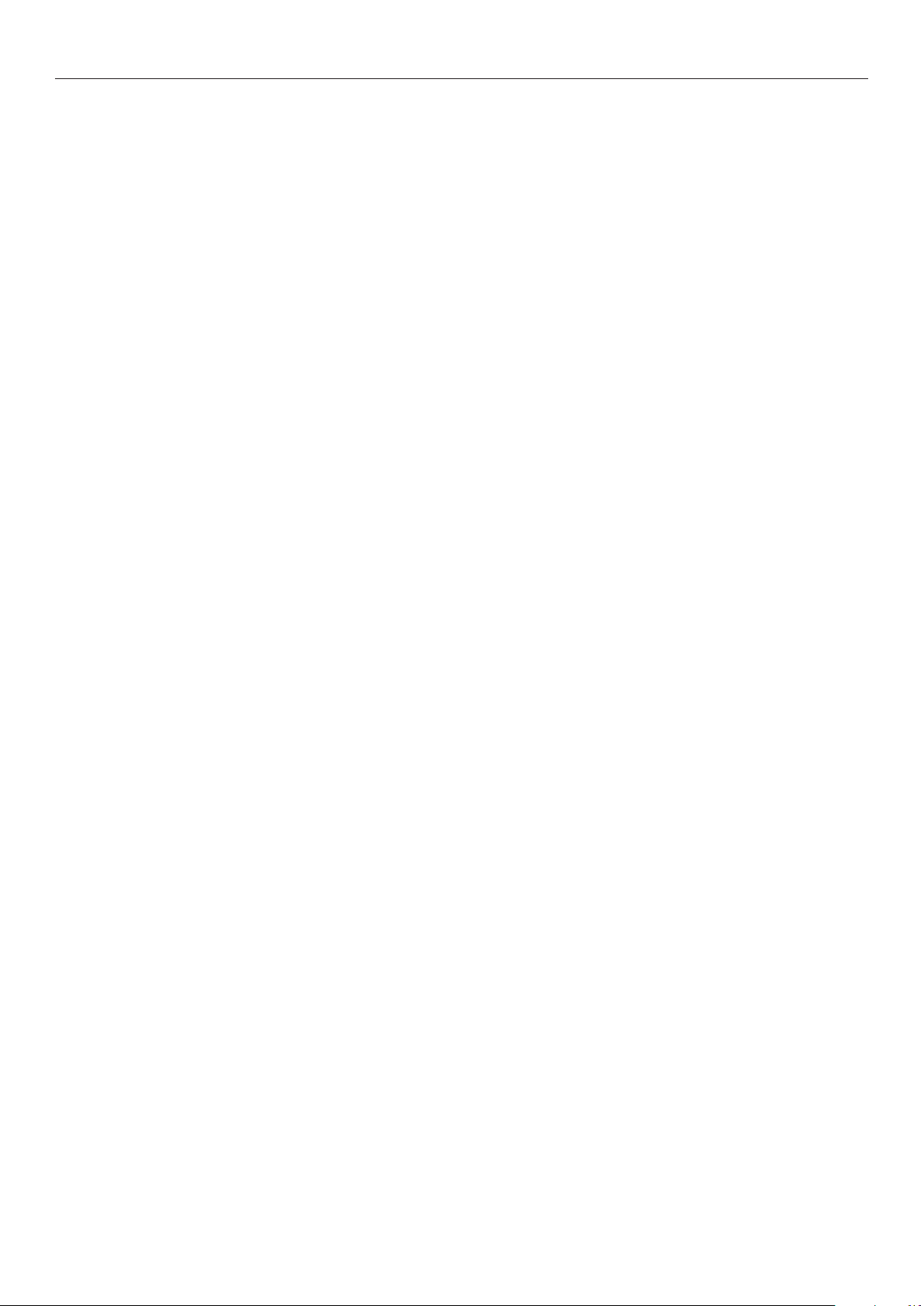
Contenido
Utilizar SNMPv3 .................................................................................................. 257
Utilizar IEEE802.1X
Cambiar los nombres de impresora EtherTalk (Macintosh)
Cambiar las zonas EtherTalk (Macintosh)
Impresión sin controladores de impresora (impresión directa)
Impresión de archivos PDF ............................................................................................... 264
Conguración del servidor para imprimir archivos adjuntos de correo
............................................................................................259
................................. 263
........................................................... 263
..........................264
..................................... 265
5 Comprobar y cambiar la conguración de la impresora
utilizando el panel de control
Impresión de información de la impresora ...................................... 268
Tablas de informes imprimibles .......................................................................... 268
Imprimir listas de la conguración de la impresora
Conguración de detalles ................................................................................................. 269
Impresión de listas de información de la impresora ...........................................270
Información de red .......................................................................................................... 270
Lista de archivos
Páginas Demo
Registro de error
Resultados totales de impresión
............................................................................................................. 271
................................................................................................................. 271
............................................................................................................. 272
........................................................................................ 272
........................................... 267
............................................ 269
Resultados totales de impresión Imprimir listas de impresión ............................273
Lista de fuentes .............................................................................................................. 273
Lista de perles de color
Lista de soportes de usuario
Impresiones de prueba
Registrar tamaños personalizados (papel irregular) ...........................................275
Cambiar las contraseñas del administrador
Restringir las operaciones de botón (bloqueo de panel)
Restringir las visualizaciones del menú (bloqueo del menú)
.................................................................................................. 273
............................................................................................. 274
.................................................................................................... 274
........................................................277
.................................... 278
..............................279
Comprobación de cantidades de impresión ...................................... 280
Comprobar los consumibles restantes y las cantidades de la unidad
de mantenimiento
............................................................................ 281
Tabla de elementos de conguración en la pantalla de conguración
del dispositivo
Pantalla de conguración del dispositivo ............................................................ 282
[Conguración ]
[Información de impr.]
................................................................................. 282
.................................................................................................283
....................................................................................... 286
[Impr. trab. seguro]
[Menús]
[Cong. admin.]
[Print Statistics]
[Calibración]
..............................................................................................................288
.................................................................................................301
................................................................................................. 320
......................................................................................................321
........................................................................................... 287
- 11 -
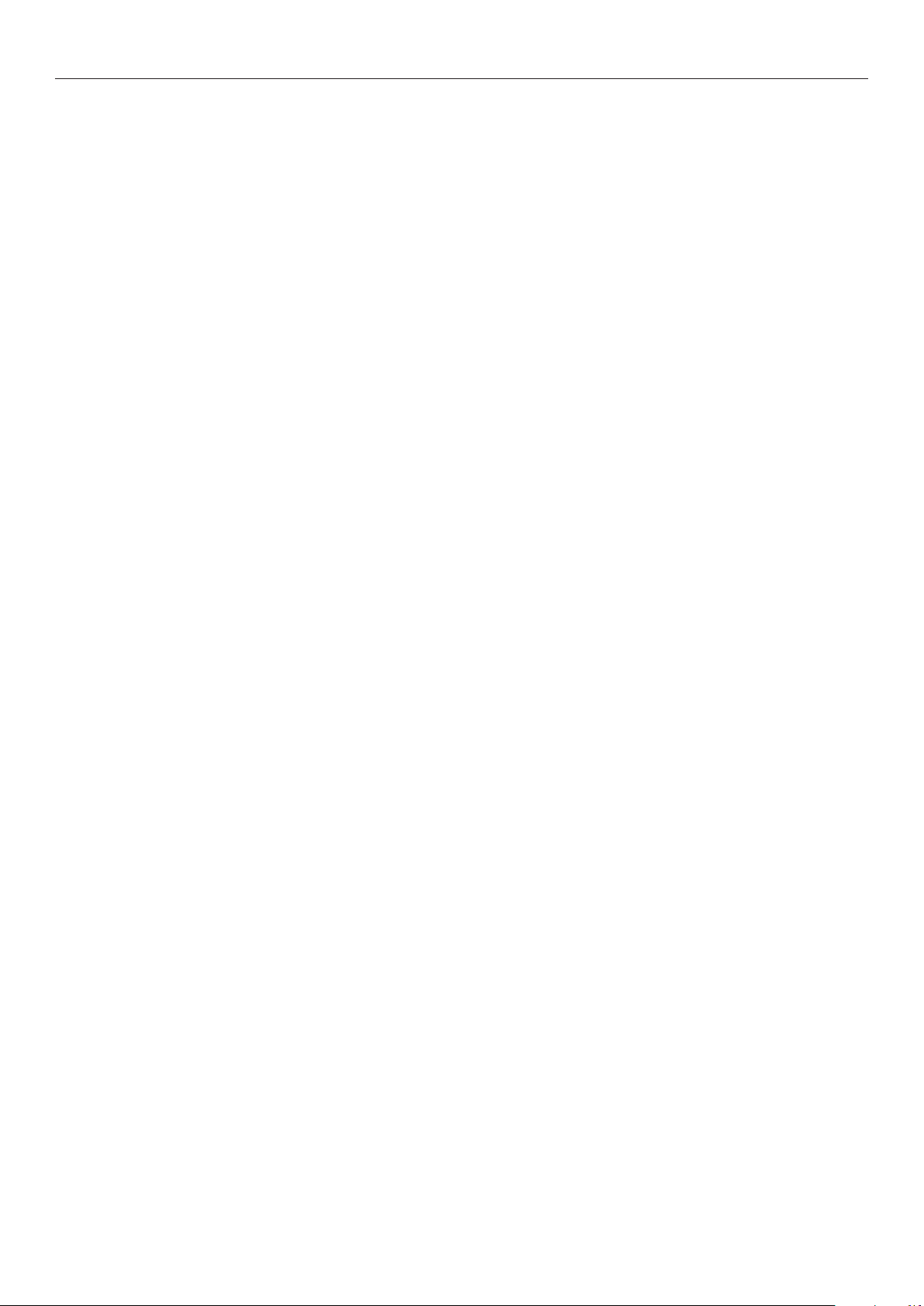
Contenido
[Boot Menu] .......................................................................................................325
Apéndice ............................................................................... 327
Usar la contaduría de trabajos de impresión .................................... 328
Número de ID de usuario y registros utilizables .................................................328
Tabla de códigos de caracteres ........................................................ 329
Modo PostScript..................................................................................................329
Modo PCL
............................................................................................................332
Índice .................................................................................... 335
- 12 -
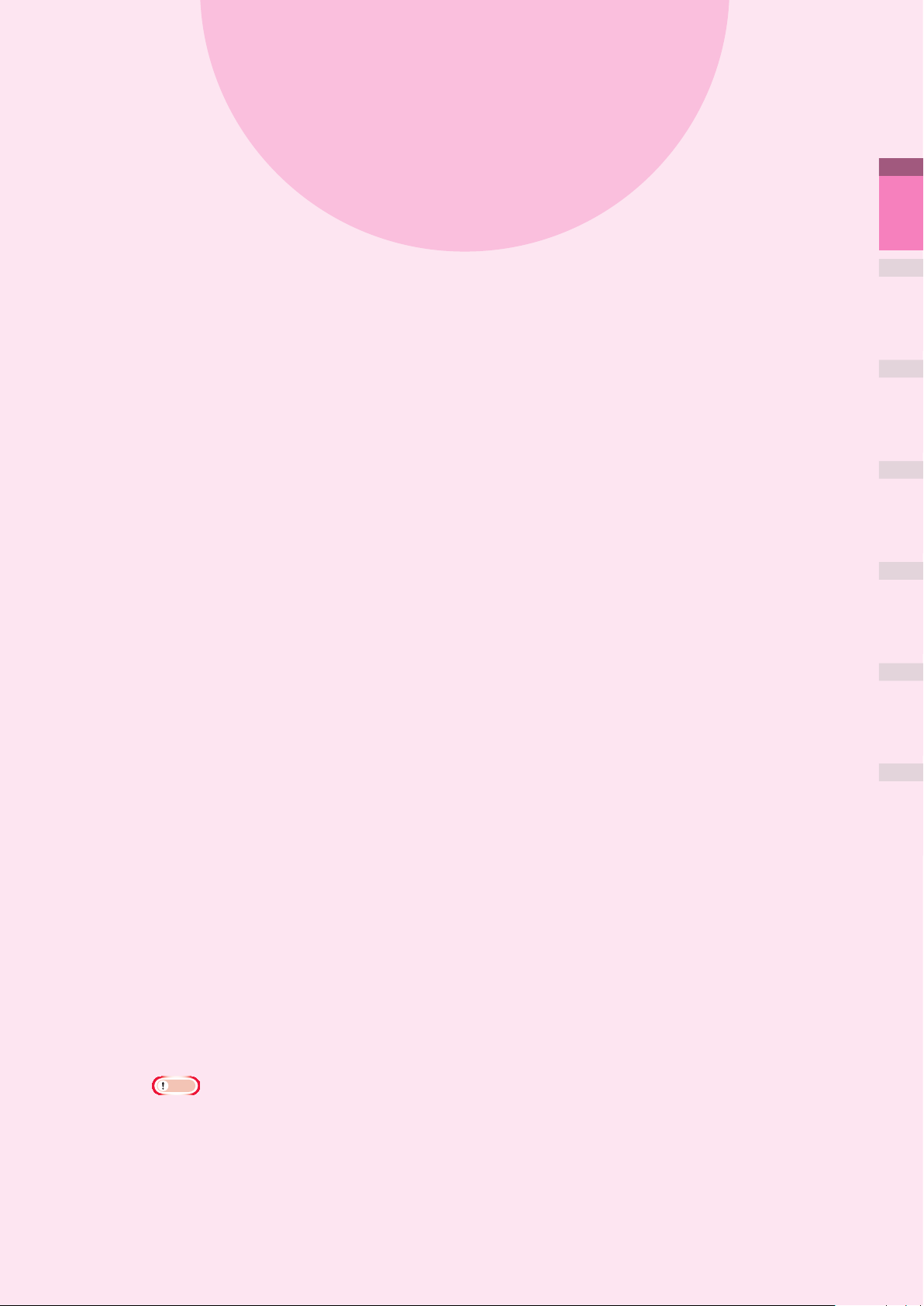
1
Funciones de
impresión útiles
Tabla de funciones del controlador de
impresora
……………………………………… 14
1
impresión útiles
Funciones de
2
los colores
Concordar
3
de utilidades
de software
Utilización
Impresión en papeles diversos
Ahorro de impresión
………………………… 54
Cambio de tamaños para imprimir
Impresión transparente
…………………… 67
…………22
…… 61
Impresión de resultados de impresión
para que la gente no pueda verlos
…… 76
Corrección de la Posición de impresión
en el papel usando el Panel de control
… 81
Ajustar el estiramiento de imagen
(Longitud de impresión) usando el Panel
de control
Funciones de impresión avanzadas
………………………………………83
……85
4
Cong. de
red
5
impresora utilizando el
la conguración de la
panel de control
Apéndice Índice
Comprobar y cambiar
Eliminar o actualizar los controladores
de la impresora
Nota
Esta sección utiliza el [WordPad] para sus explicaciones de Windows y el [TextEditor] para
z
sus explicaciones de Mac OS X. Dependiendo de la aplicación, las pantallas y procedimientos de
operaciones pueden ser distintos.
Para unas explicaciones más detalladas del controlador de la impresora y de los elementos de
z
conguración de la utilidad, consulte "Ayuda en línea".
Debido a las actualizaciones de la versión de la utilidad y del controlador de la impresora, puede
z
haber diferencias con las descripciones en este manual.
…………………………… 114
- 13 -
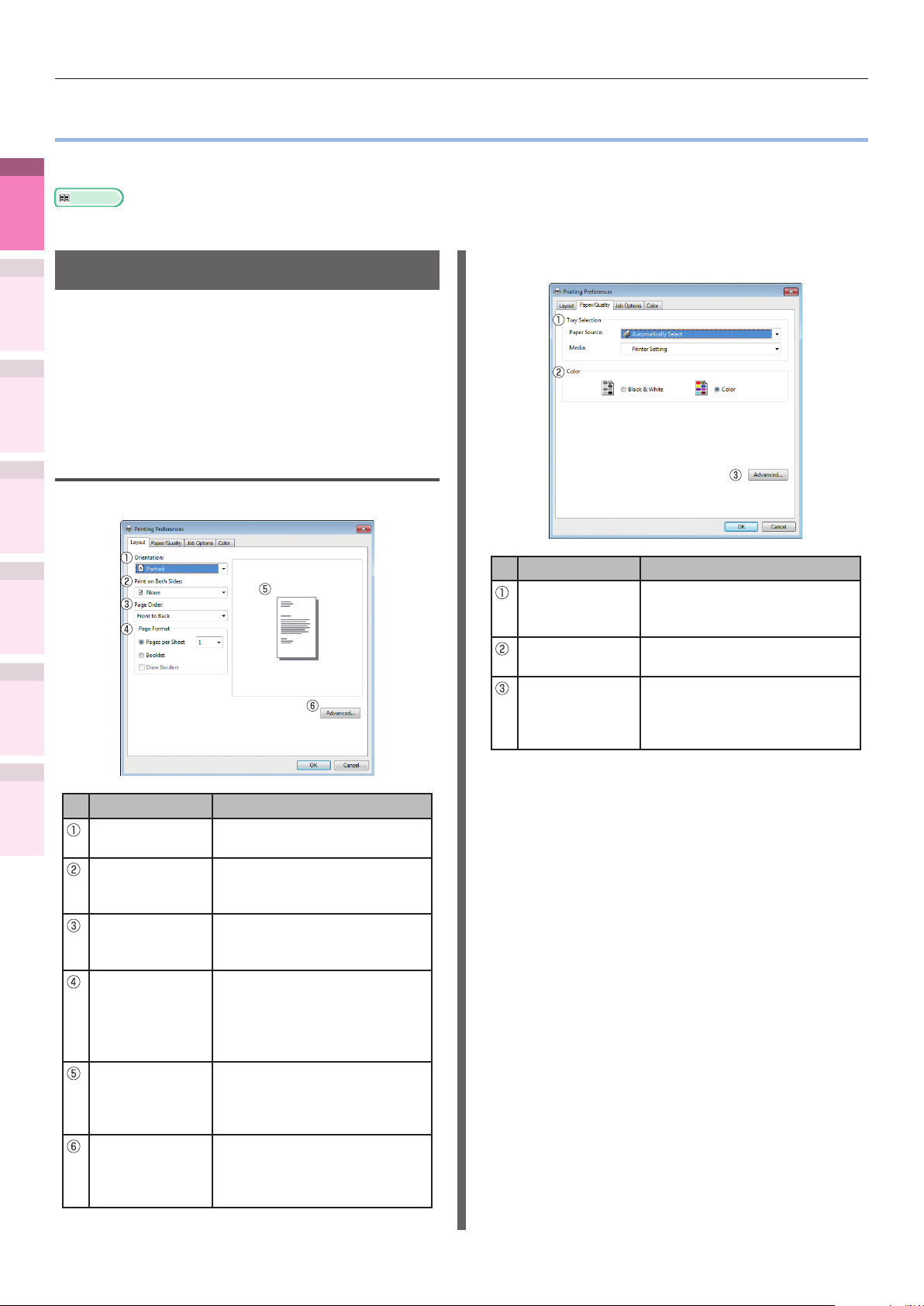
Tabla de funciones del controlador de impresora
Tabla de funciones del controlador de impresora
z
Esta sección explica funciones útiles cuando se imprime desde un ordenador.
1
1
impresión útiles
impresión útiles
Funciones de
Funciones de
Referencia
Para unas explicaciones más detalladas de los elementos de conguración de la impresora, consulte "Ayuda en línea".
z
2
2
los colores
los colores
Concordar
Concordar
3
3
de utilidades
de utilidades
de software
de software
Utilización
Utilización
4
4
Cong. de
Cong. de
red
red
5
5
impresora utilizando el
impresora utilizando el
Comprobar y cambiar
Comprobar y cambiar
la conguración de la
la conguración de la
panel de control
panel de control
Apéndice Índice
Apéndice Índice
Explicación de funciones
Existen tres tipos de controladores de la
impresora para Windows (PCL, PS y XPS) y un
tipo de controlador de la impresora para Mac
OS X (PS). Las funciones pueden ser diferentes
según el controlador de la impresora.
Funciones del controlador de la
impresora de Windows PS
Ficha [Diseño (Layout)]
Ficha [Papel/Calidad (Paper/Quality)]
Elemento Explicación
Selección de
bandeja (Tray
Selection)
Color (Color) Especica la impresión
Avanzado
(Advanced)
Especica la bandeja que
alimenta el papel.
monocroma o a color.
Puede realizar más
conguraciones avanzadas
sobre la calidad de impresión
y el tamaño del papel.
Elemento Explicación
Dirección
(Orientation)
Impresión a 2
caras (Print on
Both Sides)
Orden de
página (Page
order)
Formato de
página (Page
Format)
Ventana de
vista previa
(Preview
window)
Avanzado
(Advanced)
Especica la orientación de
impresión.
Especica el uso de la
impresión por las 2 caras.
Especica el orden de las
páginas del documento que
se deben imprimir.
Especica el número de
páginas y la impresión de
pequeños folletos que se
deben imprimir en 1 hoja de
papel.
Muestra una imagen de los
resultados de impresión.
Puede realizar más
conguraciones avanzadas
sobre la calidad de impresión
y el tamaño del papel.
- 14 -
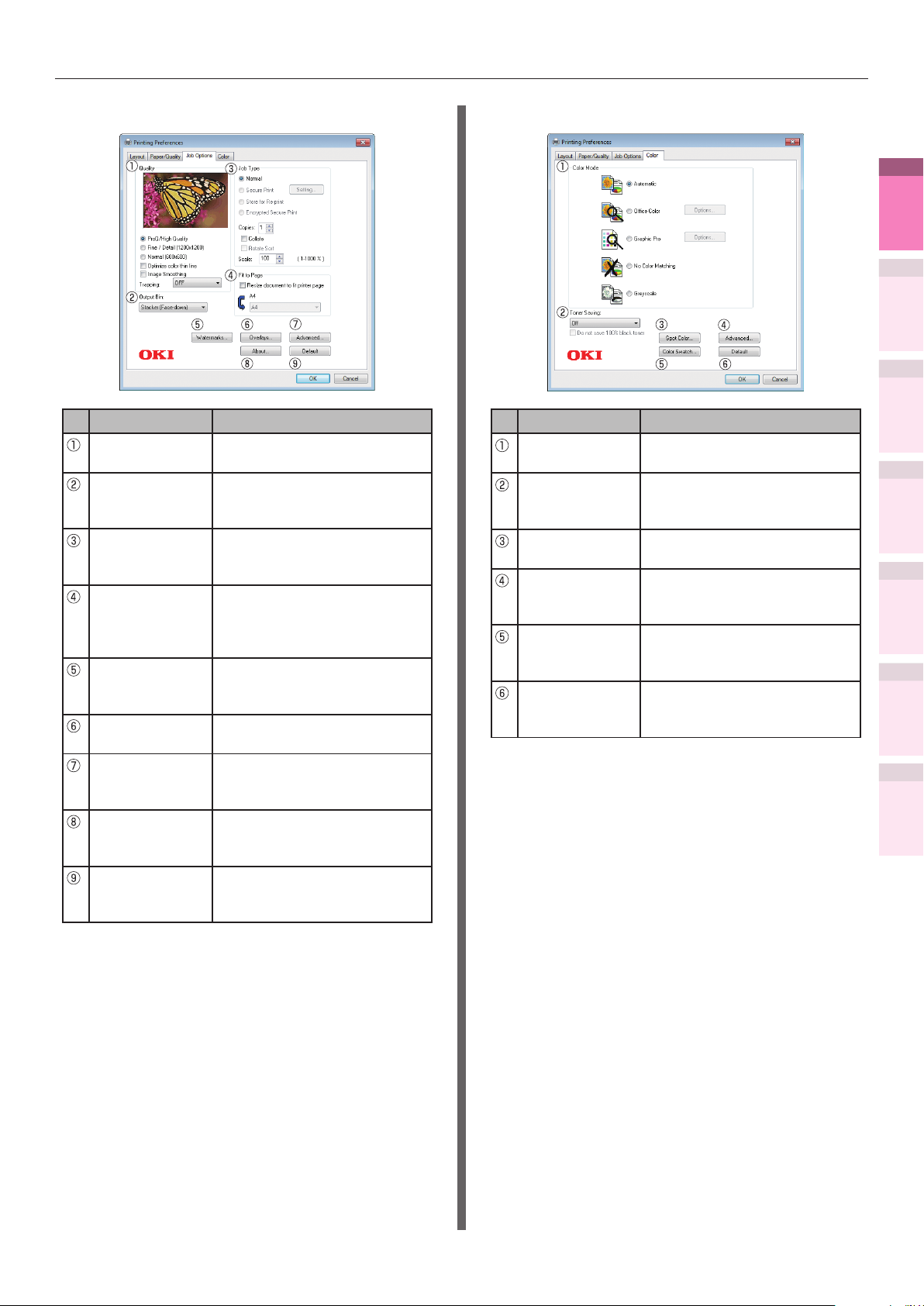
Tabla de funciones del controlador de impresora
Ficha [Opciones de trabajo (Job Options)]
Elemento Explicación
Calidad
(Quality)
Bandeja de
salida (Output
Bin)
Tipo de
trabajo (Job
Type)
Ajustar a la
página (Fit to
Page)
Marcas
de agua
(Watermarks)
Plantillas
(Overlays)
Avanzado
(Advanced)
Acerca de
(About)
Predeterminado
(Default)
Especica la resolución
durante la impresión.
Especica la bandeja de
salida del papel.
Especica el formato de
impresión y la cantidad que
se debe imprimir.
Especica al imprimir
convirtiendo el tamaño del
papel del documento que se
debe imprimir.
Especica al implementar la
impresión de la marca.
Especica al implementar la
impresión de la plantilla.
Puede realizar otras
conguraciones de impresión
avanzadas.
Muestra la información de la
versión del controlador de
impresora.
Restablece la conguración
de la cha en la conguración
predeterminada.
Ficha [Color (Color)]
Elemento Explicación
Modo de color
(Color Mode)
Ahorrar de
tóner (Toner
Saving)
Color directo
(Spot Color)*
Avanzado
(Advanced)
Muestrario de
colores
(Color Swatch)
Predeterminado
(Default)
*: El "color directo" es una función para solamente el modelo
C941/C942/ES9541/ES9542/Pro9541/Pro9542. Para más
información, consulte la "Guía del color directo" que se
proporciona por separado.
Especica la concordancia de
color, etc. en modo de color.
Especica la densidad de la
impresión para economizar
tóner.
Especica para implementar
la impresión del color directo.
Puede realizar otras
conguraciones de impresión
avanzadas.
Inicia la utilidad de impresión
de muestra de color.
Restablece la conguración
de la cha en la conguración
predeterminada.
1
1
impresión útiles
impresión útiles
Funciones de
Funciones de
2
2
los colores
los colores
Concordar
Concordar
3
3
de utilidades
de utilidades
de software
de software
Utilización
Utilización
4
4
Cong. de
Cong. de
red
red
5
5
impresora utilizando el
impresora utilizando el
Comprobar y cambiar
Comprobar y cambiar
la conguración de la
la conguración de la
panel de control
panel de control
Apéndice Índice
Apéndice Índice
- 15 -
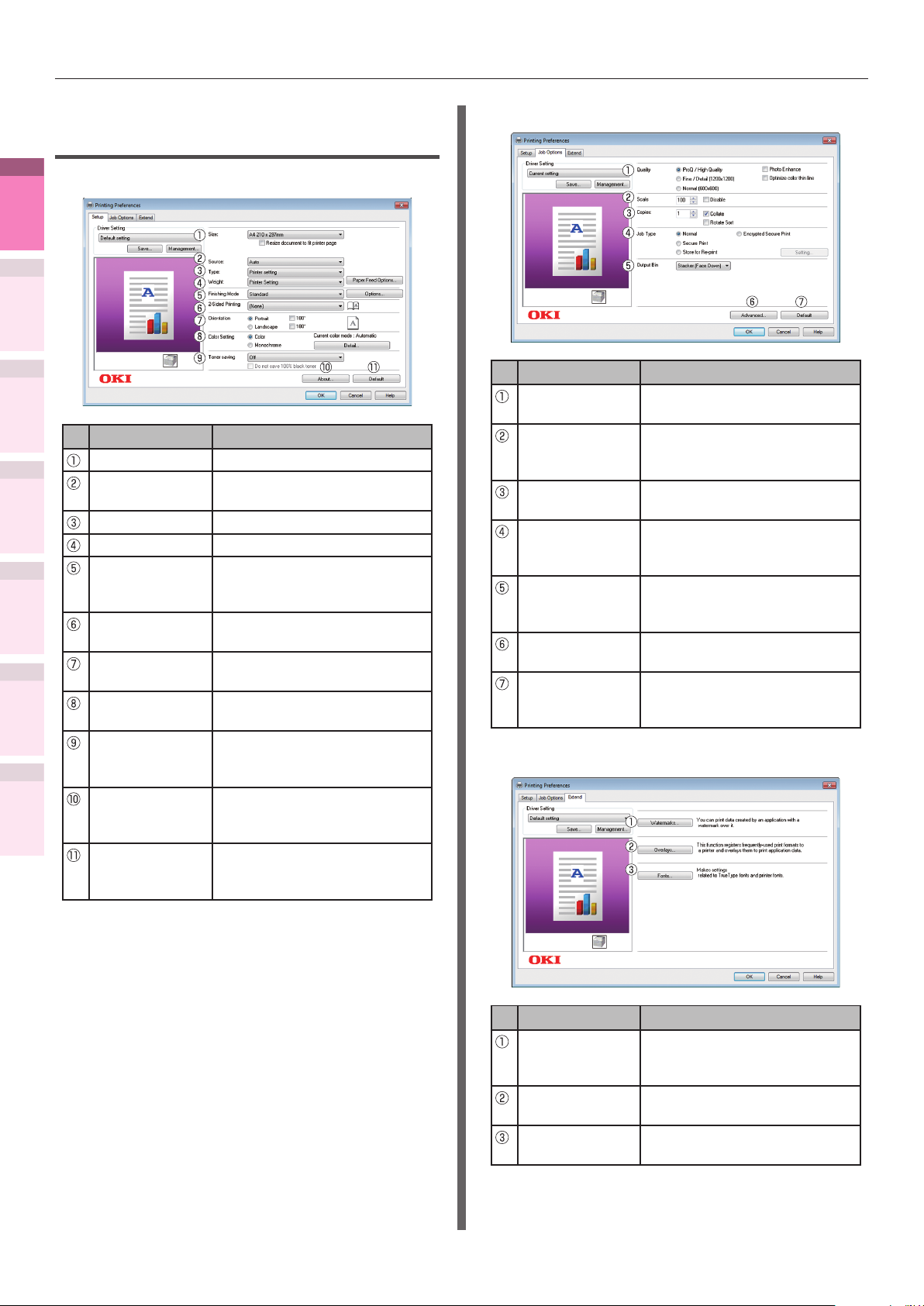
Tabla de funciones del controlador de impresora
Funciones del controlador de la
impresora de Windows PCL
1
impresión útiles
Ficha [Congurar (Setup)]
Funciones de
2
los colores
Concordar
3
de utilidades
de software
Utilización
4
Cong. de
red
5
impresora utilizando el
Comprobar y cambiar
la conguración de la
panel de control
Apéndice Índice
Elemento Explicación
Tamaño (Size) Establece el tamaño del papel.
Origen
(Source)
Tipo (Type) Especica el tipo de papel.
Tipo (Weight) Especica el grosor del papel.
Peso
(Finishing Mode)
Dúplex (2-Sided
Printing)
Dirección
(Orientation)
Modo de color
(Color Setting)
Ahorro de
tóner (Toner
Saving)
Acerca de
(About)
Predeterminado
(Default)
Especica la bandeja que
alimenta el papel.
Especica la impresión de
varias páginas, folletos y
carteles, etc.
Especica para imprimir por
ambas caras del papel.
Especica la orientación de
impresión.
Especica si imprimir en color
o monocroma.
Especica la densidad de la
impresión para economizar
tóner.
Muestra la información de la
versión del controlador de
impresora.
Restablece la conguración
de la cha en la conguración
predeterminada.
Ficha [Opciones de trabajo (Job Options)]
Elemento Explicación
Calidad
(Quality)
Scale (Scale) Especica el rango de
Copies
(Copies)
Tipo de
trabajo (Job
Type)
Bandeja de
salida (Output
Bin)
Avanzado
(Advanced)
Predeterminado
(Default)
Especica la resolución
durante la impresión.
ampliación y de reducción
durante la impresión.
Especica la cantidad que se
va a imprimir.
Especica el formato de
impresión.
Especica la bandeja de
salida del papel.
Puede realizar otras
conguraciones de impresión.
Restablece la conguración
de la cha en la conguración
predeterminada.
Ficha [Extendida (Extend)]
- 16 -
Elemento Explicación
Marcas
de agua
(Watermarks)
Plantillas
(Overlays)
Fuentes
(Fonts)
Especica al implementar la
impresión de la marca.
Especica al implementar la
impresión de la plantilla.
Ajusta las fuentes TrueType y
las fuentes de la impresora.
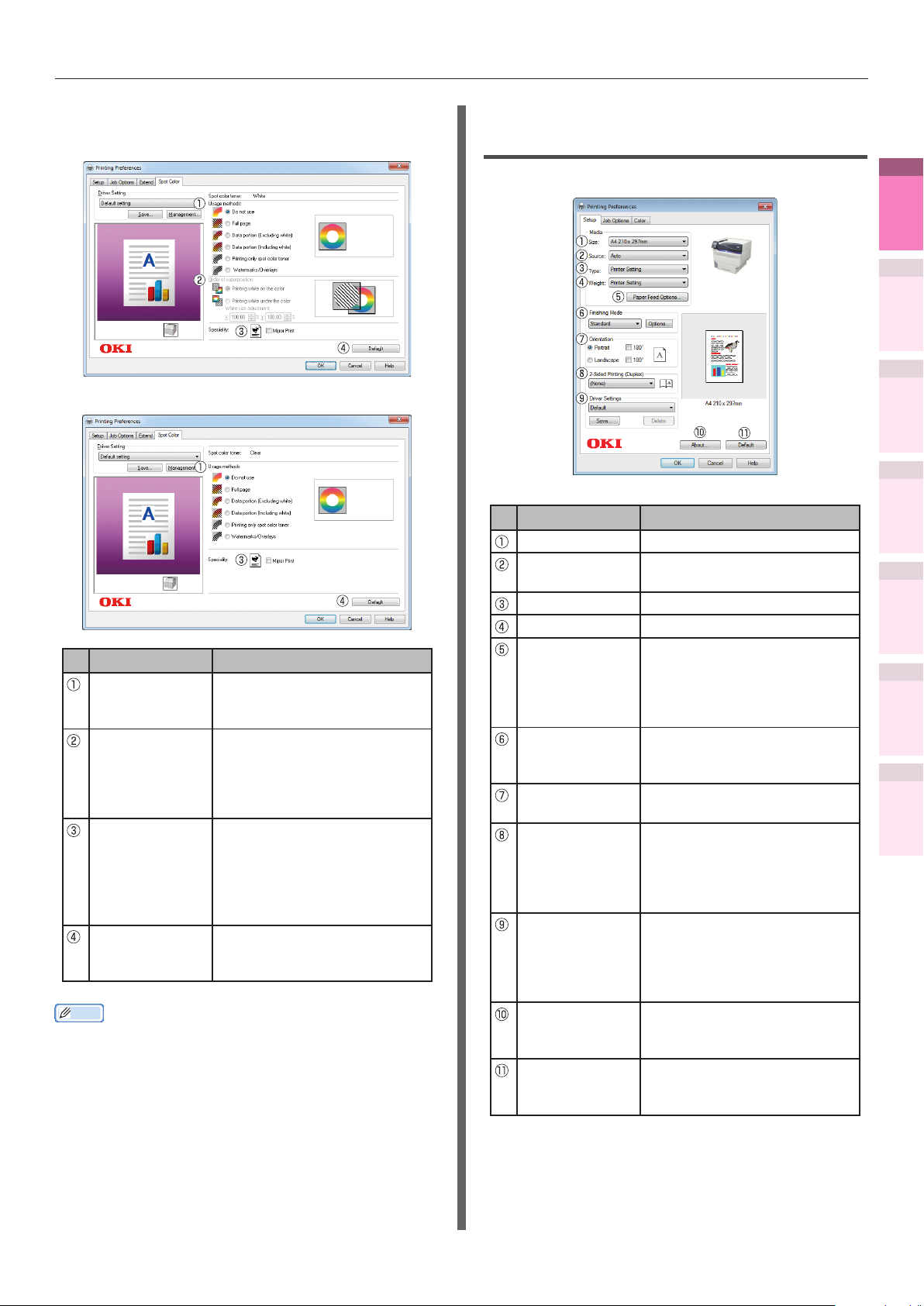
Tabla de funciones del controlador de impresora
Ficha [Color directo (Spot Color)]
En modo blanco
z
En modo transparente
z
Elemento Explicación
Métodos de
uso (Usage
methods)
Orden de
superposición
(Order of
superposition)
Impresión
reejada
(Mirror Print)
Predeterminado
(Default)
Memo
"Conguración del color directo" es una función para
z
solamente el modelo C941/C942/ES9541/ES9542/
Pro9541/Pro9542. Para más información, consulte la "Guía
del color directo" que se proporciona por separado.
Especica el rango de la
impresión del color directo.
Especique el orden de capas
de color y blanco y el ajuste
de tamaño de blanco cuando
se imprime el blanco debajo.
(solo en modo blanco).
Establece cuando se imprime
invirtiendo la orientación
horizontal de modo que el
documento queda como si
estuviese reejado en un
espejo.
Restablece la conguración
de la cha en la conguración
predeterminada.
Funciones del controlador de la
impresora de Windows XPS
Ficha [Setup (Congurar)]
Elemento Explicación
Size (Tamaño) Establece el tamaño del papel.
Source
(Origen)
Type (Tipo) Especica el tipo de papel.
Weight (Peso) Especica el grosor del papel.
Paper Feed
Options
(Opciones de
alimentación del
papel)
Finishing
Mode (Modo de
diseño)
Orientation
(Dirección)
2-Sided
Printing
(Duplex)
(Dúplex
(Duplex))
Driver
Settings
(Conguración
del controlador)
About
(Acerca de)
Default
(Predeterminado)
Especica la bandeja que
alimenta el papel.
Puede establecer la
alimentación del papel
cambiando el tamaño del
papel y cambiando de
bandeja, etc.
Especica la impresión de
varias páginas, folletos y
carteles, etc.
Especica la orientación de
impresión.
Especica para imprimir por
ambas caras del papel.
Especicada cuando guarda
los datos establecidos
en la cha y cuando
imprime utilizando estas
conguraciones guardadas.
Muestra la información de la
versión del controlador de
impresora.
Restablece la conguración
de la cha en la conguración
predeterminada.
1
impresión útiles
Funciones de
2
los colores
Concordar
3
de utilidades
de software
Utilización
4
Cong. de
red
5
impresora utilizando el
Comprobar y cambiar
la conguración de la
panel de control
Apéndice Índice
- 17 -
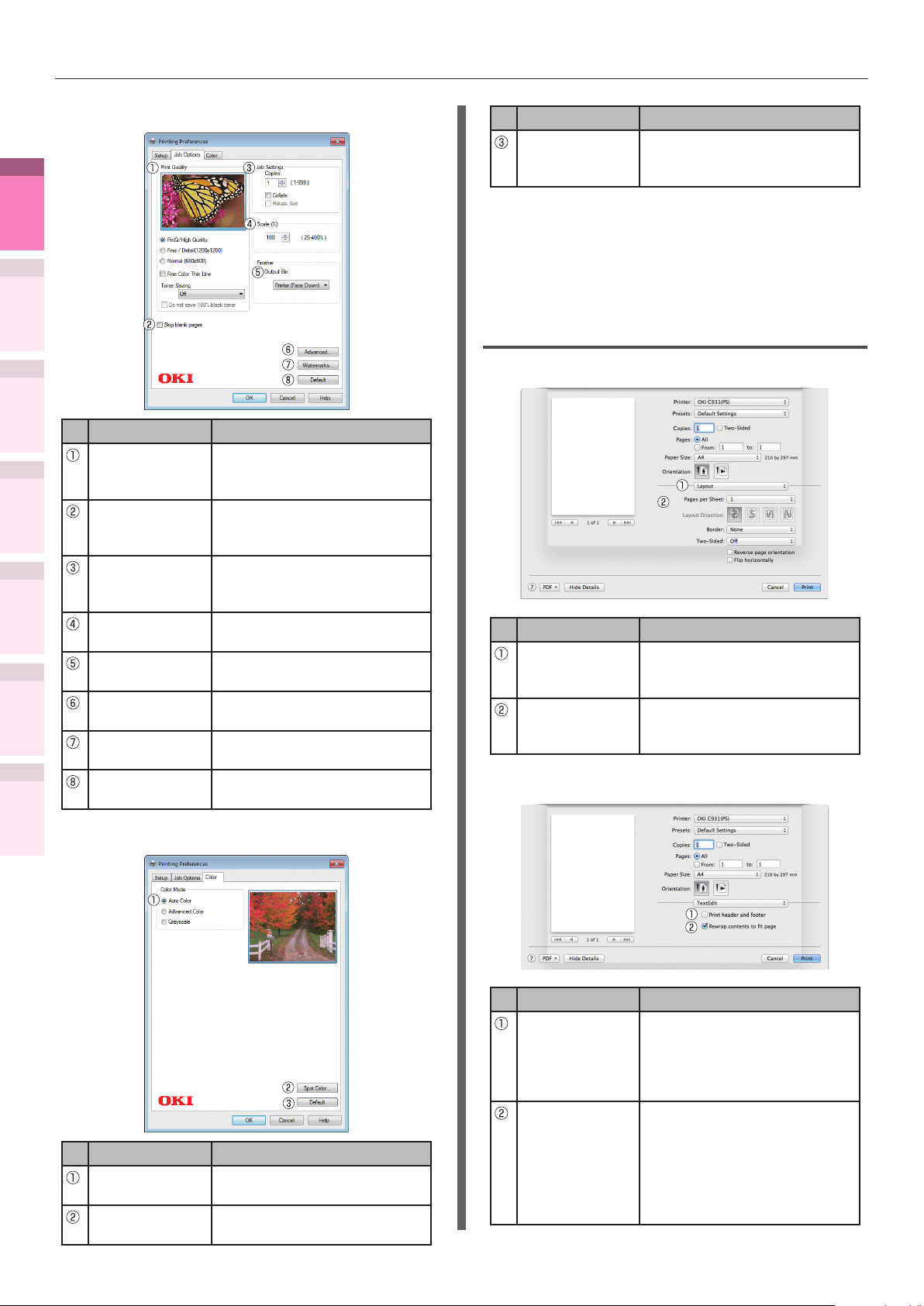
Tabla de funciones del controlador de impresora
Ficha [Job Options (Opciones de trabajo)]
1
impresión útiles
Funciones de
2
los colores
Concordar
3
de utilidades
de software
Utilización
4
Cong. de
red
5
impresora utilizando el
Comprobar y cambiar
la conguración de la
panel de control
Apéndice Índice
Elemento Explicación
Print Quality
(Calidad de
impresión)
Skip blank pages
(Exclusión de la
página en blanco)
Job Settings
(Formato de
impresión)
Scale (Scale)
Output Bin
(Bandeja de salida)
Advanced
(Avanzado)
Watermarks
(Marcas de agua)
Default
(Predeterminado)
Especica la resolución
durante la impresión.
Imprime excluyendo las
páginas en blanco.
Especica la cantidad que se
va a imprimir, etc.
Especica el rango de ampliación y
de reducción durante la impresión.
Especica la bandeja de
salida del papel.
Puede realizar otras conguraciones
de impresión avanzadas.
Especica al implementar la
impresión de la marca.
Restablece la conguración de la cha
en la conguración predeterminada.
Elemento Explicación
Default
(Predeterminado)
*: El "Spot Color (Color directo)" es una función para
solamente el modelo C941/C942/ES9541/ES9542/
Pro9541/Pro9542. Para más información, consulte la "Guía
del color directo" que se proporciona por separado.
Restablece la conguración
de la cha en la conguración
predeterminada.
Funciones del controlador de la
impresora PS de Mac OS X
Panel [Conguración de impresión (Print Options)]
Elemento Explicación
Conguración
de impresión
(Print Options)
Elementos de
conguración
(Setup Items)
Ficha [Editar texto (TextEdit)]
Ajusta las distintas funciones.
Especica los elementos
de conguración según la
conguración de impresión.
Ficha [Color (Color)]
Elemento Explicación
Color Mode
(Color Mode)
Spot Color
(Color directo)*
Especica el método de de
impresión en color.
Especica para implementar
la impresión del color directo.
- 18 -
Elemento Explicación
Impresión de
encabezados y
pies de página
(Printing header
and footer)
Se alinea con
la página
completando
otra vez los
datos (Rewrap
contents to
tpage)
Permite imprimir números de
página, fechas y títulos de
texto, etc.
Permite imprimir alineándose
con el método de ajuste de
líneas del texto durante la
edición.
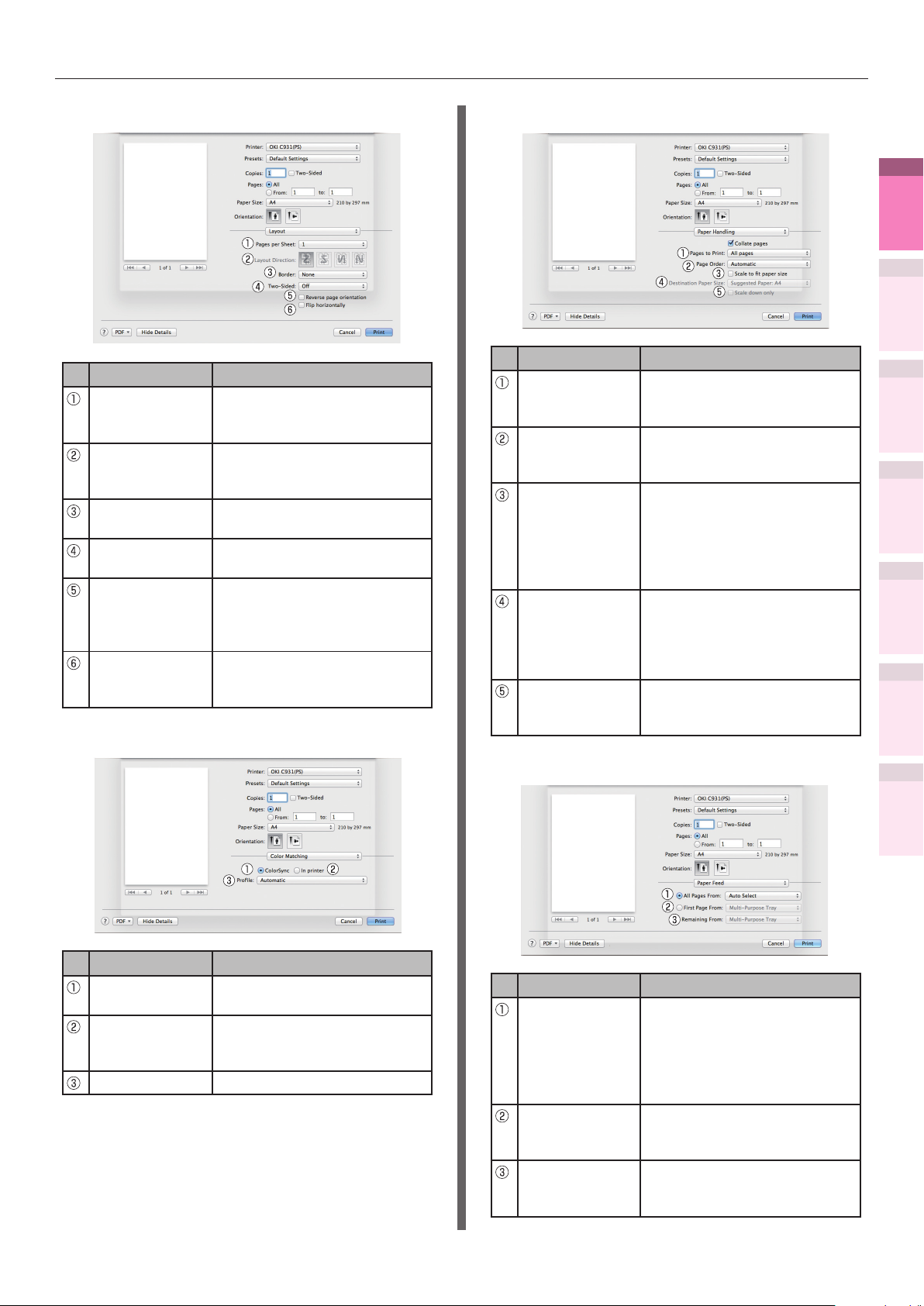
Tabla de funciones del controlador de impresora
Ficha [Diseño (Layout)]
Elemento Explicación
Páginas por hoja
(Pages per Sheet)
Dirección de
diseño (Layout
Direction)
Borde (Border) Especica el tipo de línea de
2 caras (Two-
Sided)
Orientación
de la página
inversa (Reverse
page orientation)
Voltear
horizontalmente
(Flip horizontally)
Selecciona el número de
páginas que se deben
imprimir en 1 hoja de papel.
Especica el diseño a la hora
de imprimir varias páginas en
una sola hoja de papel.
los límites.
Especica el uso de la
impresión por las 2 caras.
Permite imprimir invirtiendo
la orientación de la página.
Permite imprimir invirtiendo
de izquierda a derecha.
Ficha [Concordancia de color (Color Matching)]
Ficha [Procesando papel (Paper Handling)]
Elemento Explicación
Páginas que
imprimir (Pages
to Print)
Orden de
página (Page
Order)
Alinee con el
tamaño del
papel (Scale to
t Paper size)
Tamaño
del papel
de salida
(Destination
Paper Size)
Solo reducir
(Scale down
only)
Especica las páginas a
imprimir.
Especica el orden de las
páginas que se deben
imprimir.
Impresiones mediante la
alineación con el tamaño del
papel. Algunos elementos
puede que no se impriman
adecuadamente debido a la
conguración.
Especica imprimir mediante
la escala para que coincida
el tamaño del papel que va a
salir.
Especica imprimir mediante la
reducción para que coincida el
tamaño del papel que va a salir.
1
impresión útiles
Funciones de
2
los colores
Concordar
3
de utilidades
de software
Utilización
4
Cong. de
red
5
impresora utilizando el
Comprobar y cambiar
la conguración de la
panel de control
Apéndice Índice
Elemento Explicación
ColorSync
(ColorSync)
Color de la
impresora (In
printer)
Perl (Prol) Especica el perl.
Especica la función
ColorSync.
Implementa la concordancia
de color de la impresora.
Ficha [Alimentación papel (Paper Feed)]
Elemento Explicación
Todas las
páginas (All
Pages From)
Solo la página de
encabezamiento
(First Page From)
Páginas
restantes
(Remaining From)
Especica la bandeja de
alimentación de papel.
La bandeja se selecciona
automáticamente cuando
está especicada [Selección
automática].
Selecciona imprimir desde
la bandeja que especica la
página de encabezamiento.
Imprime desde la bandeja
que especican las páginas
restantes.
- 19 -
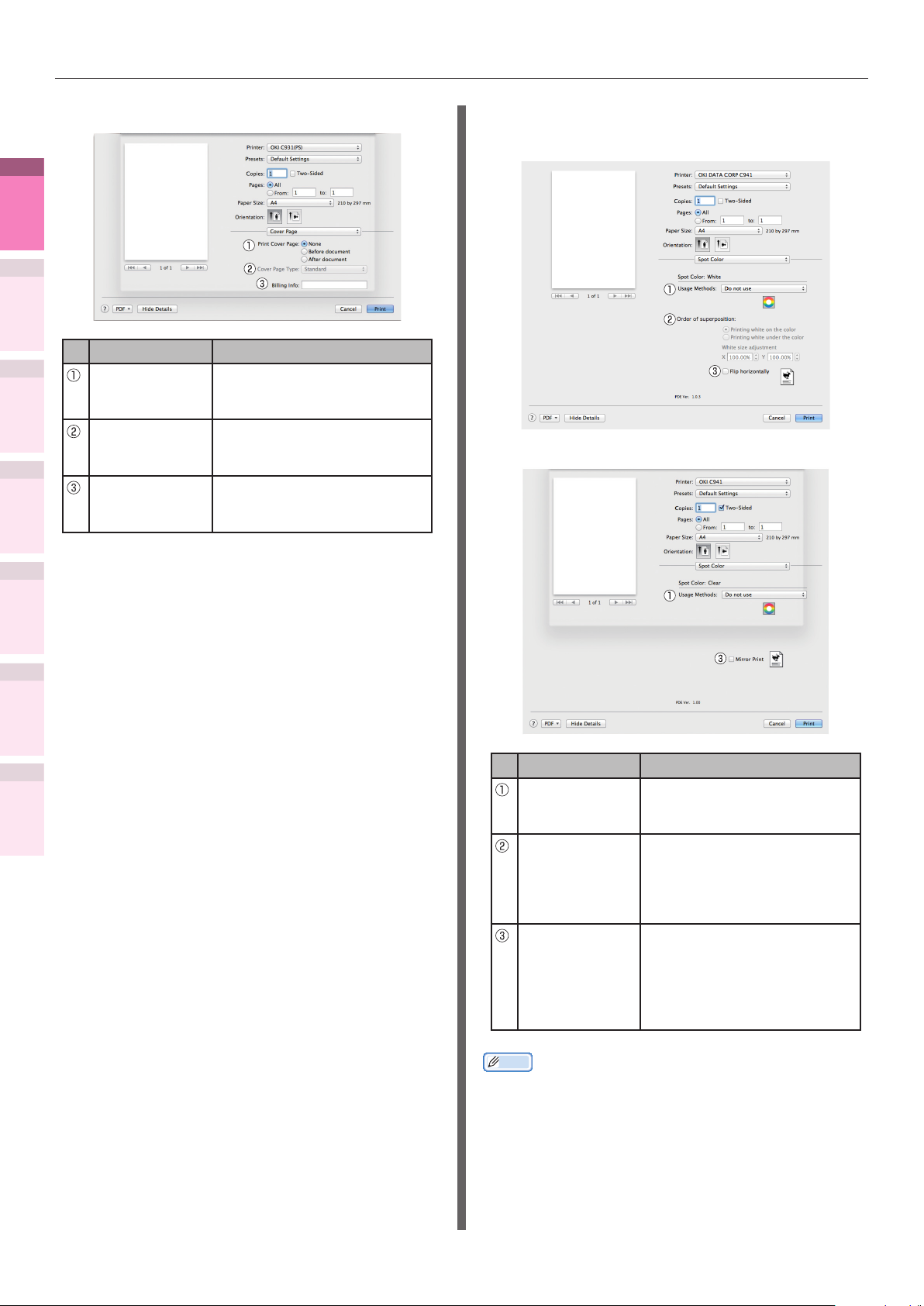
Tabla de funciones del controlador de impresora
Ficha [Portada (Cover Page)]
1
impresión útiles
Funciones de
2
los colores
Concordar
3
de utilidades
de software
Utilización
4
Cong. de
red
Elemento Explicación
Imprimir
portada (Print
Cover Page)
Tipo de
cubierta (Cover
Page Type)
Información
de facturación
(Billing Info)
Especica la impresión de la
cubierta.
Especica el texto durante la
impresión.
Esta función no se puede
utilizar.
Ficha [Color directo (Spot Color)]
En modo blanco
z
En modo transparente
z
5
impresora utilizando el
la conguración de la
panel de control
Apéndice Índice
Comprobar y cambiar
Elemento Explicación
Métodos de
uso (Usage
Methods)
Orden de
superposición
(Order of
superposition)
Impresión
reejada
(Mirror Print)
Especica el rango de la
impresión del color directo.
Especique el orden de capas
de color y blanco y el ajuste
de tamaño de blanco cuando
se imprime el blanco debajo.
(solo en modo blanco).
Establece cuando se imprime
invirtiendo la orientación
horizontal de modo que el
documento queda como si
estuviese reejado en un
espejo.
- 20 -
Memo
El "Color directo (Spot Color)" es una función para
z
solamente el modelo C941/C942/ES9541/ES9542/
Pro9541/Pro9542. Para más información, consulte la "Guía
del color directo" que se proporciona por separado.
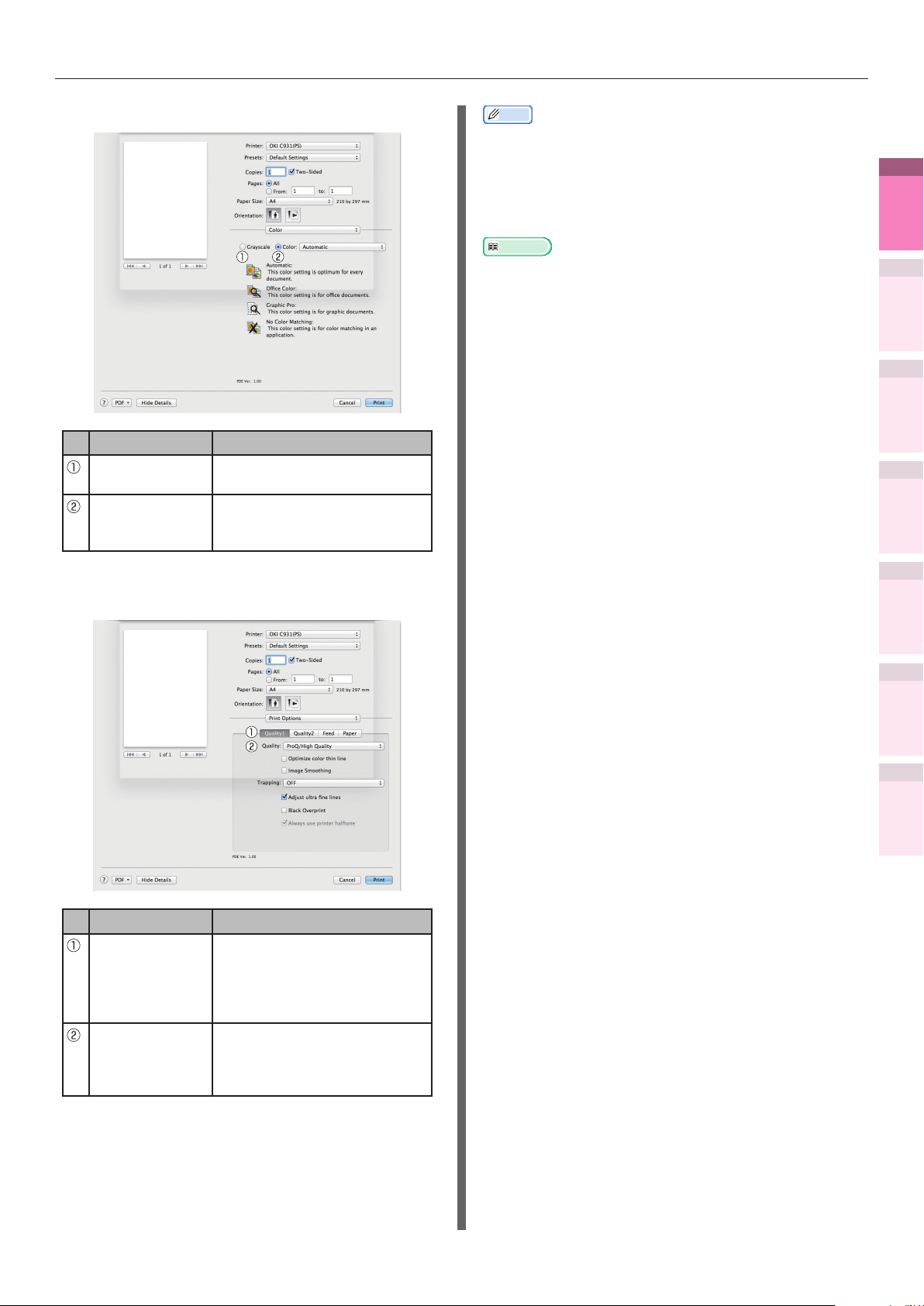
Tabla de funciones del controlador de impresora
Panel [Color (Color)]
Elemento Explicación
Escala de Gris
(Grayscale)
Color (Color) Especica la alineación
Especica el uso de la
impresión monocroma.
en modo color cuando se
imprime en color.
Memo
Esta sección utiliza el [Memo Pad] para sus explicaciones
z
de Windows y el [TextEditor] para sus explicaciones de
Mac OS X.
Las descripciones pueden diferir dependiendo de las
aplicaciones y de los controladores de la impresora
utilizados.
Referencia
Para unas explicaciones más detalladas de los elementos
z
de conguración del controlador de la impresora, consulte
"Ayuda en línea" del controlador de la impresora.
1
impresión útiles
Funciones de
2
los colores
Concordar
3
de utilidades
de software
Utilización
4
Cong. de
red
Panel [Conguración de impresión (Print
Options)]
Elemento Explicación
Botón de
conguración
de la
impresión
(Print Options)
Conguración
de los
elementos
(Items Setup)
Especica la alineación de
los elementos que se han
ajustado como la calidad de
la impresión, el tipo de papel,
etc.
Especica los elementos
de conguración según la
cha de conguración de la
impresión.
5
impresora utilizando el
la conguración de la
panel de control
Apéndice Índice
Comprobar y cambiar
- 21 -
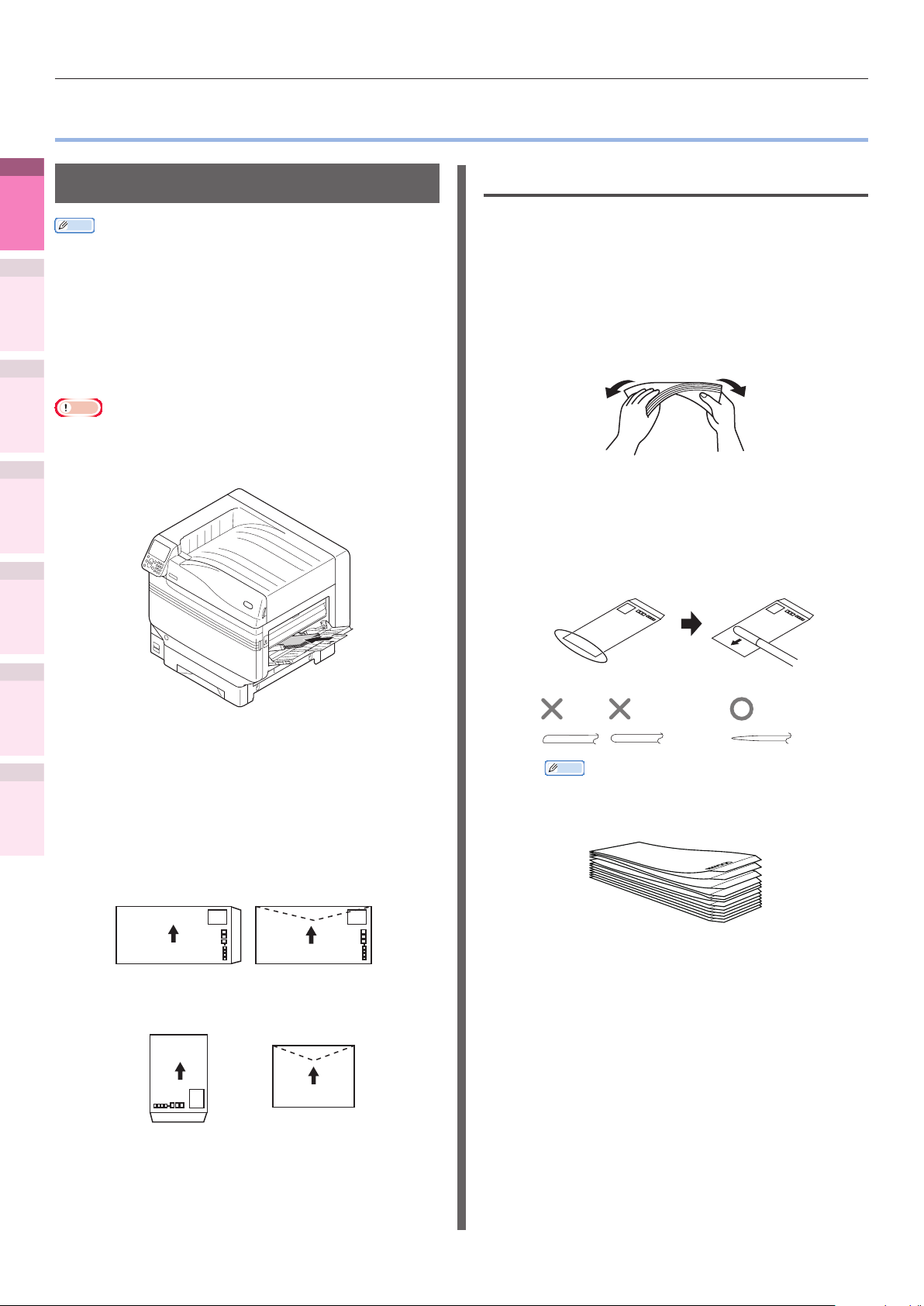
Impresión en papeles diversos
Impresión en papeles diversos
z
1
impresión útiles
Funciones de
Impresión en sobres
Antes de congurar
2
los colores
Concordar
3
de utilidades
de software
Utilización
4
Cong. de
red
5
impresora utilizando el
Comprobar y cambiar
la conguración de la
panel de control
Memo
Para los tipos de sobres que se pueden utilizar, consulte
z
"Tipos de papel utilizables" en "Básico".
Para preparar la bandeja multiuso, consulte "Colocar papel
z
en la bandeja multiuso" en "Básico".
Puede imprimir introduciendo el papel manualmente hoja
z
por hoja en la bandeja multiuso. Para más información,
vea "Impresión de hojas sueltas manualmente"
(Pág.87).
Nota
La impresión por las 2 caras y la impresión desde las
z
bandejas de papel se desactivan para los sobres.
La velocidad de impresión tendrá que ser menor.
z
Compruebe que el sobre no tenga
1
pliegues o relieves.
Si el sobre tiene pliegues, tome los
2
bordes opuestos diagonalmente del
sobre y pliegue lentamente hasta
igualar el sobre.
Si hay alguna diferencia en el grosor
3
de la izquierda y de la derecha cuando
los sobres estén apilados, utilice una
barra para conseguir obtener un grosor
universal.
Apéndice Índice
Congurar la orientación del papel
z
Ponga la supercie de impresión boca
arriba.
Ponga como un diagrama para imprimir el
destinatario.
(Kakugata 3 gou/
6 gou/8 gou
Nagagata 3 gou/
4 gou/40 gou)
(Kakugata
2 gou)
(Yougata 0 gou/2
gou/4 gou
Yougata Long 3 gou)
Com-6 3/4, Com-9,
Com-10, DL, C4,
C5 Monarca, Sobre A2,
Sobre A6, Sobre A7
zDiagrama transversal de un sobre
Memo
Si el borde frontal del sobre tiene pliegues o
z
relieves, extienda el sobre hasta aplanarlo como
se muestra en el siguiente diagrama.
- 22 -
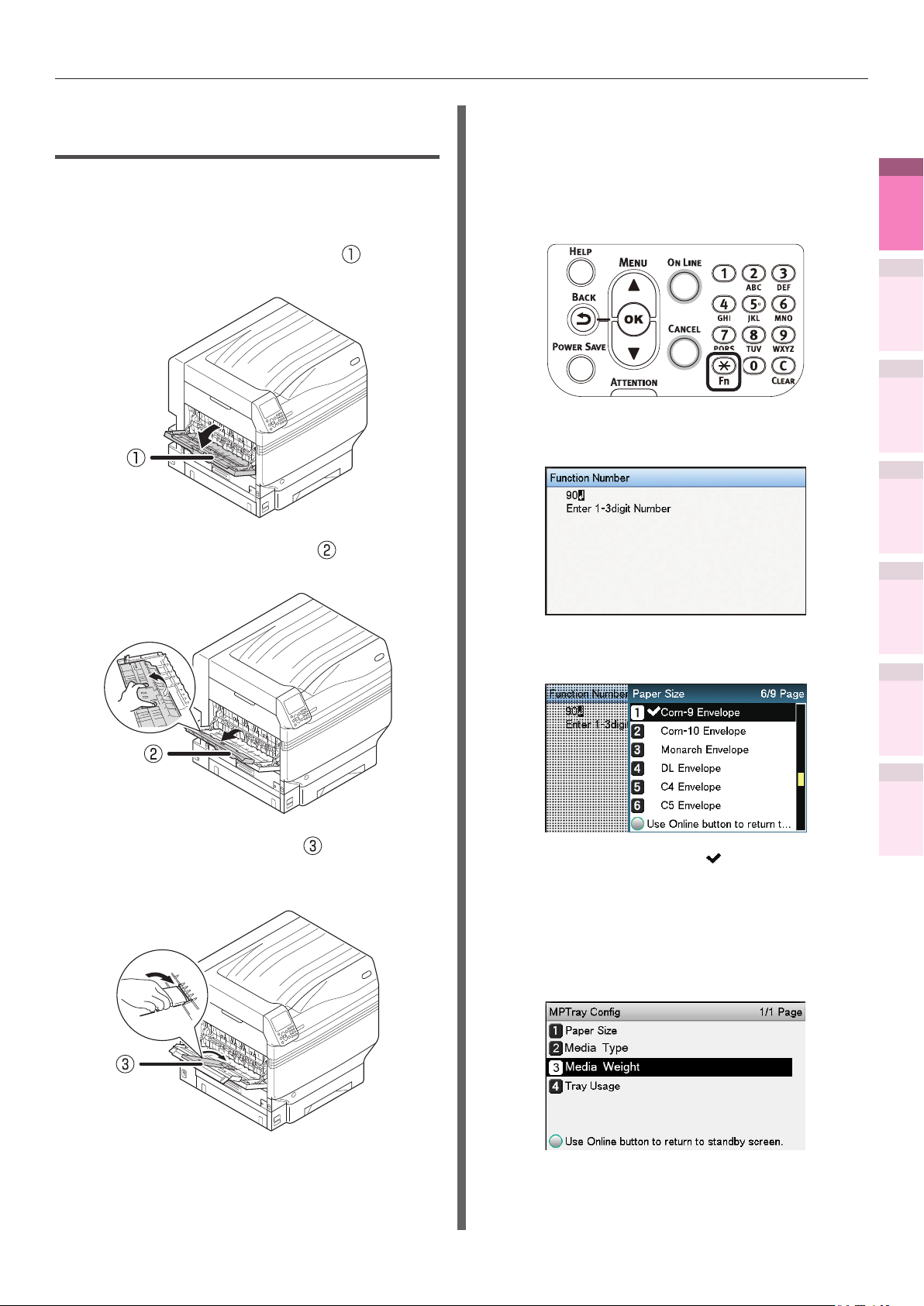
Impresión en papeles diversos
Impresión en sobres de tamaño
estándar
Ajustar los sobres en la bandeja
1
multiuso.
Abra el apilador cara arriba ( ) en el
2
lado izquierdo de la máquina.
Abra el soporte de papel ( ) tal y como
3
se muestra en la siguiente gura.
Congure el tamaño del papel usando
5
el panel de control.
Pulse la tecla [Fn].
(1)
Se mostrará la pantalla de entrada
de valores numéricos.
Pulse [9], [0] y pulse el botón [OK
(2)
(OK)].
1
impresión útiles
Funciones de
2
los colores
Concordar
3
de utilidades
de software
Utilización
4
Cong. de
red
5
impresora utilizando el
Comprobar y cambiar
la conguración de la
panel de control
Gire el soporte auxiliar ( ) en la
4
dirección de la echa hasta la posición
de bloqueo.
Seleccione el tipo de papel y pulse
(3)
el botón [OK (OK)].
Compruebe que se muestra a la
(4)
izquierda del sobre seleccionado y
pulse el botón [BACK (ATRÁS)].
Seleccione [Peso de papel (Media
(5)
Weight)] y pulse el botón [OK
(OK)].
Apéndice Índice
- 23 -
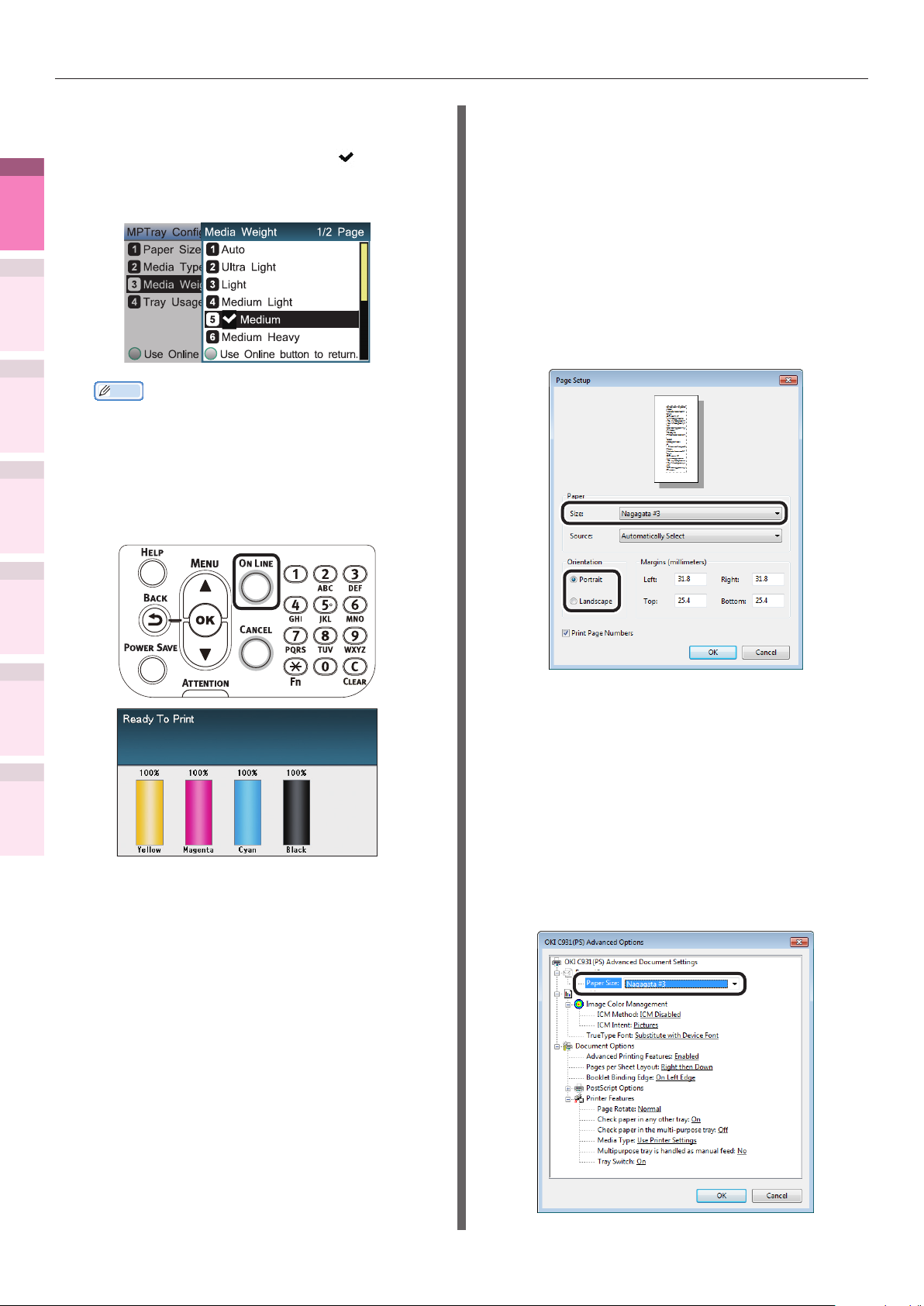
Impresión en papeles diversos
1
impresión útiles
Funciones de
2
los colores
Concordar
3
de utilidades
de software
Utilización
4
Cong. de
red
Seleccione un peso de papel
(6)
adecuado y pulse el botón [OK
(OK)]. Compruebe que
muestra a la izquierda del peso de
papel seleccionado.
Memo
Si desea imprimir en un sobre no de 24 lb, los
z
ajustes de [Luz] pueden mejorar el resultado de
impresión.
Pulse el botón [ON LINE (EN
(7)
LÍNEA)] para volver a la pantalla
en espera.
se
Uso de los controladores de
impresora PS de Windows
Seleccione [Conguración de página]
1
en el menú [Archivo].
Seleccione [Sobre* (donde * es el
2
tipo de sobre) (Nagagata* (where *
is the envelope type))] en [Tamaño
(Size)] y [Vertical (Portrait)] u
[Horizontal (Landscape)] en [Dirección
(Orientation)] y haga clic en [OK (OK)].
5
impresora utilizando el
la conguración de la
panel de control
Apéndice Índice
Comprobar y cambiar
Abra el archivo que desee imprimir.
6
Seleccione [Tamaño del papel],
7
[Origen de papel] y [Bandeja de
salida] en los controladores de la
impresora para imprimir.
Seleccione [Imprimir] en el menú
3
[Archivo].
Haga clic en [Avanzado] (o en
4
[Propiedades]).
Haga clic en [Avanzado] en la cha
5
[Papel/Calidad].
Seleccione el tipo de sobre en [Tamaño
6
del papel (Paper Size)] en la pantalla
"Opciones avanzadas (Advanced
Options)" y haga clic en [OK (OK)].
- 24 -
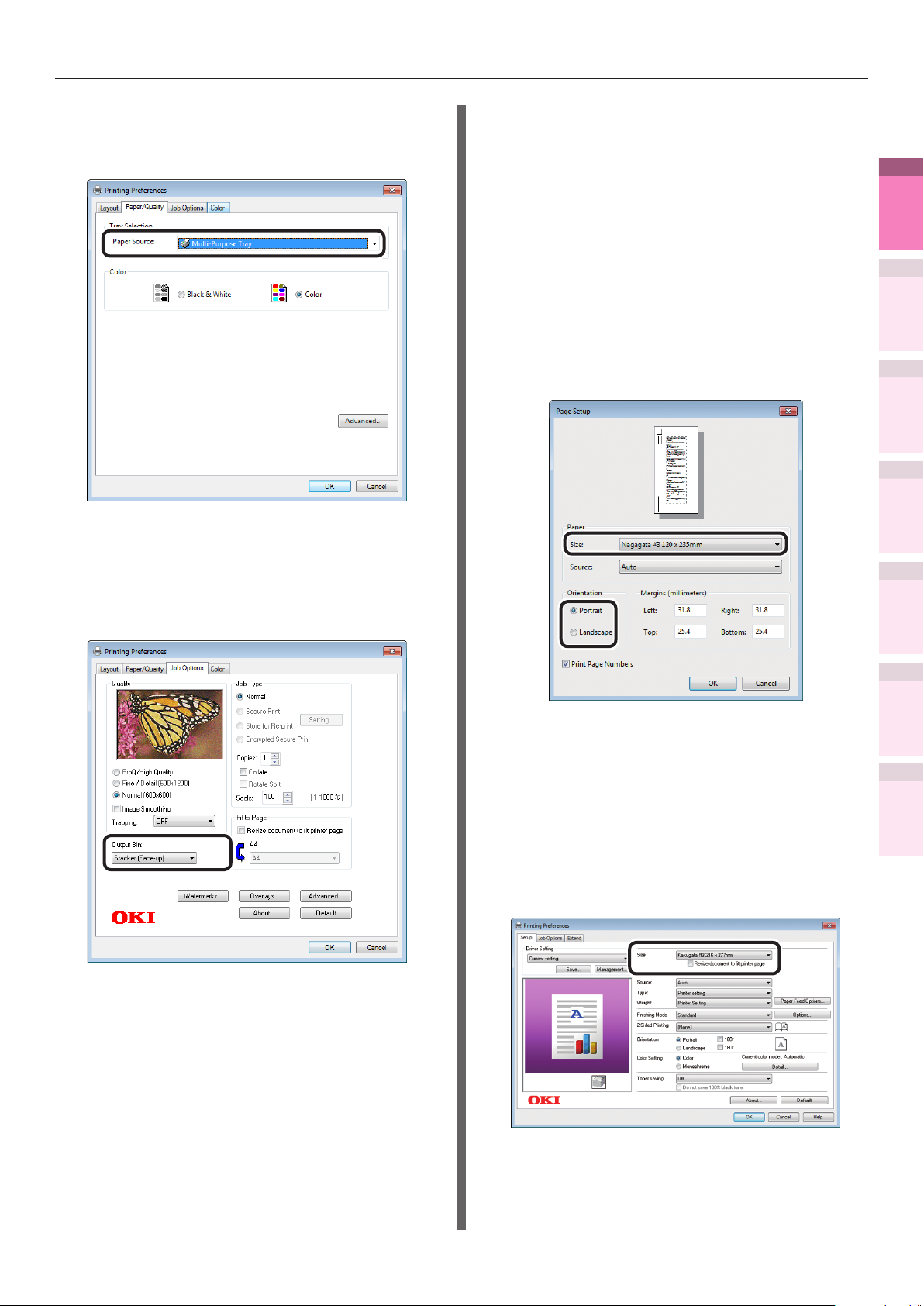
Impresión en papeles diversos
Seleccione [Bandeja multiuso (Multi-
7
Purpose Tray)] en [Origen de papel
(Paper Source)].
Seleccione [Apilador (Boca arriba)
8
(Stacker (Face-up))] en [Bandeja
de salida (Output Bin) en la cha
[Opciones de trabajo (Job Options)] y
haga clic en [OK (OK)].
Uso de los controladores de
impresora PCL de Windows
Seleccione [Conguración de página]
1
en el menú [Archivo].
Seleccione [Sobre* (donde * es el
2
tipo de sobre) (Nagagata* (where *
is the envelope type))] en [Tamaño
(Size)] y [Vertical (Portrait)]
u [Horizontal (Landscape)] en
[Dirección (Orientation)] y haga clic
en [OK (OK)].
1
impresión útiles
Funciones de
2
los colores
Concordar
3
de utilidades
de software
Utilización
4
Cong. de
red
5
impresora utilizando el
Comprobar y cambiar
la conguración de la
panel de control
Haga clic en [Imprimir] en la pantalla
9
"Imprimir" para imprimir.
Seleccione [Imprimir] en el menú
3
[Archivo].
Haga clic en [Avanzado] (o en
4
[Propiedades]).
Seleccione el tipo de sobre en [Tamaño
5
(Size)] en la cha [Congurar (Setup)].
Apéndice Índice
- 25 -
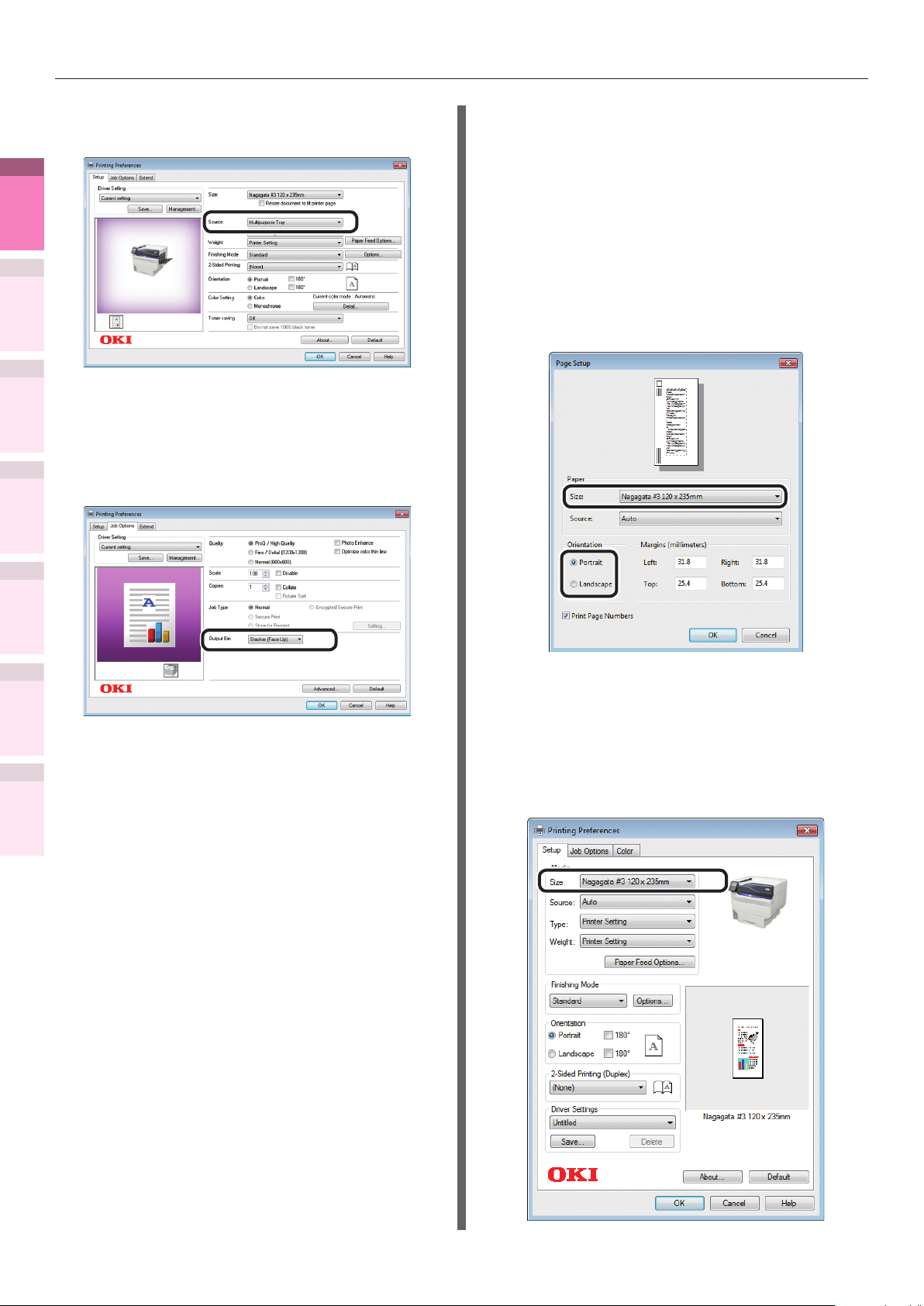
Impresión en papeles diversos
6
1
impresión útiles
Funciones de
2
los colores
Concordar
3
de utilidades
de software
Utilización
7
4
Cong. de
red
Seleccione [Bandeja multiuso (MultiPurpose Tray)] en [Origen (Source)].
Seleccione [Apilador (Boca arriba)
(Stacker (Face-up))] en [Bandeja
de salida (Output Bin)] en la cha
[Opciones de trabajo (Job Options)] y
haga clic en [OK (OK)].
Uso de los controladores de
impresora XPS de Windows
Seleccione [Conguración de página]
1
en el menú [Archivo].
Seleccione [Nagagata* (where * is
2
the envelope type) (Sobre* (donde *
es el tipo de sobre))] en [Size (Tamaño)]
y [Portrait (Vertical)] u [Landscape
(Horizontal)] en [Orientation
(Dirección)] y haga clic en [OK (OK)].
5
impresora utilizando el
la conguración de la
panel de control
Apéndice Índice
Comprobar y cambiar
Haga clic en [OK] o [Imprimir] en la
8
pantalla "Imprimir" para imprimir.
Seleccione [Imprimir] en el menú
3
[Archivo].
Haga clic en [Avanzado] (o en
4
[Propiedades]).
Seleccione el tipo de sobre en [Size
5
(Tamaño)] en la cha [Setup (Congurar)].
- 26 -
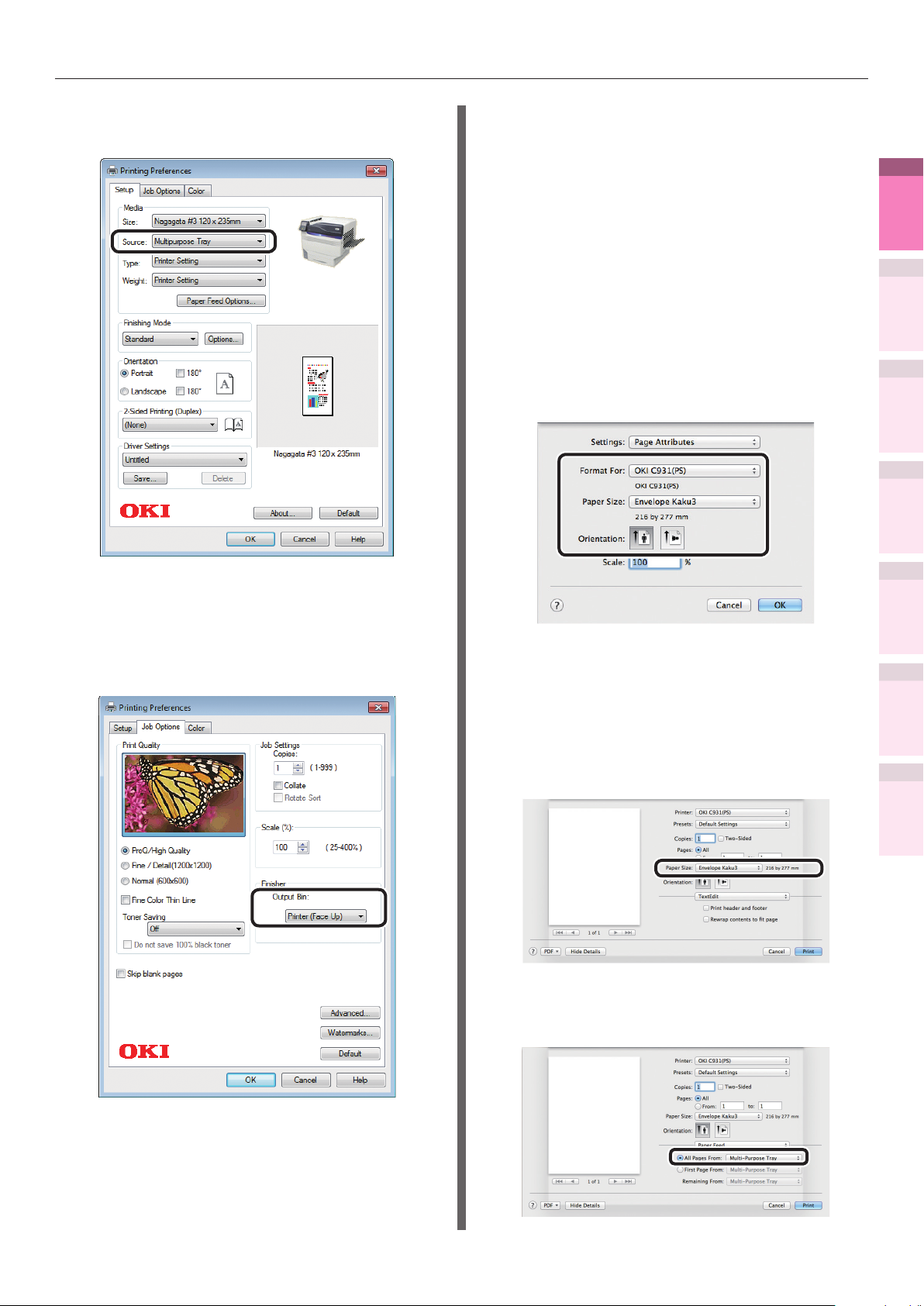
Impresión en papeles diversos
Seleccione [Multipurpose Tray (Bandeja
6
multiuso)] en [Source (Origen)].
Uso de los controladores de
impresora de Mac OS X
Seleccione [Conguración de página]
1
en el menú [Archivo].
Seleccione el nombre del modelo de la
2
impresora en [Formato para (Format
For)] y seleccione [Sobre* (donde * es
el tipo de sobre) (Envelope* (where
* is the envelope type))] en [Tamaño
del papel (Paper Size)] y la orientación
adecuada en [Dirección (Orientation)] y
haga clic en [OK (OK)].
1
impresión útiles
Funciones de
2
los colores
Concordar
3
de utilidades
de software
Utilización
4
Cong. de
red
Seleccione [Printer (Face Up)
7
(Apilador (Boca arriba))] en [Output
Bin (Bandeja de salida)] en la cha [Job
Options (Opciones de trabajo)] y haga
clic en [OK (OK)].
Seleccione [Imprimir] en el menú
3
[Archivo].
Compruebe que el nombre del modelo
4
de la impresora esté seleccionado en
[Impresora].
Seleccione el tipo de sobre en [Tamaño
5
del papel (Paper Size)].
Seleccione [Bandeja multiuso (Multi-
6
Purpose Tray)] en [Alimentación
papel (Paper Feed)].
5
impresora utilizando el
la conguración de la
panel de control
Apéndice Índice
Comprobar y cambiar
Haga clic en [Imprimir] en la pantalla
8
"Imprimir" para imprimir.
- 27 -
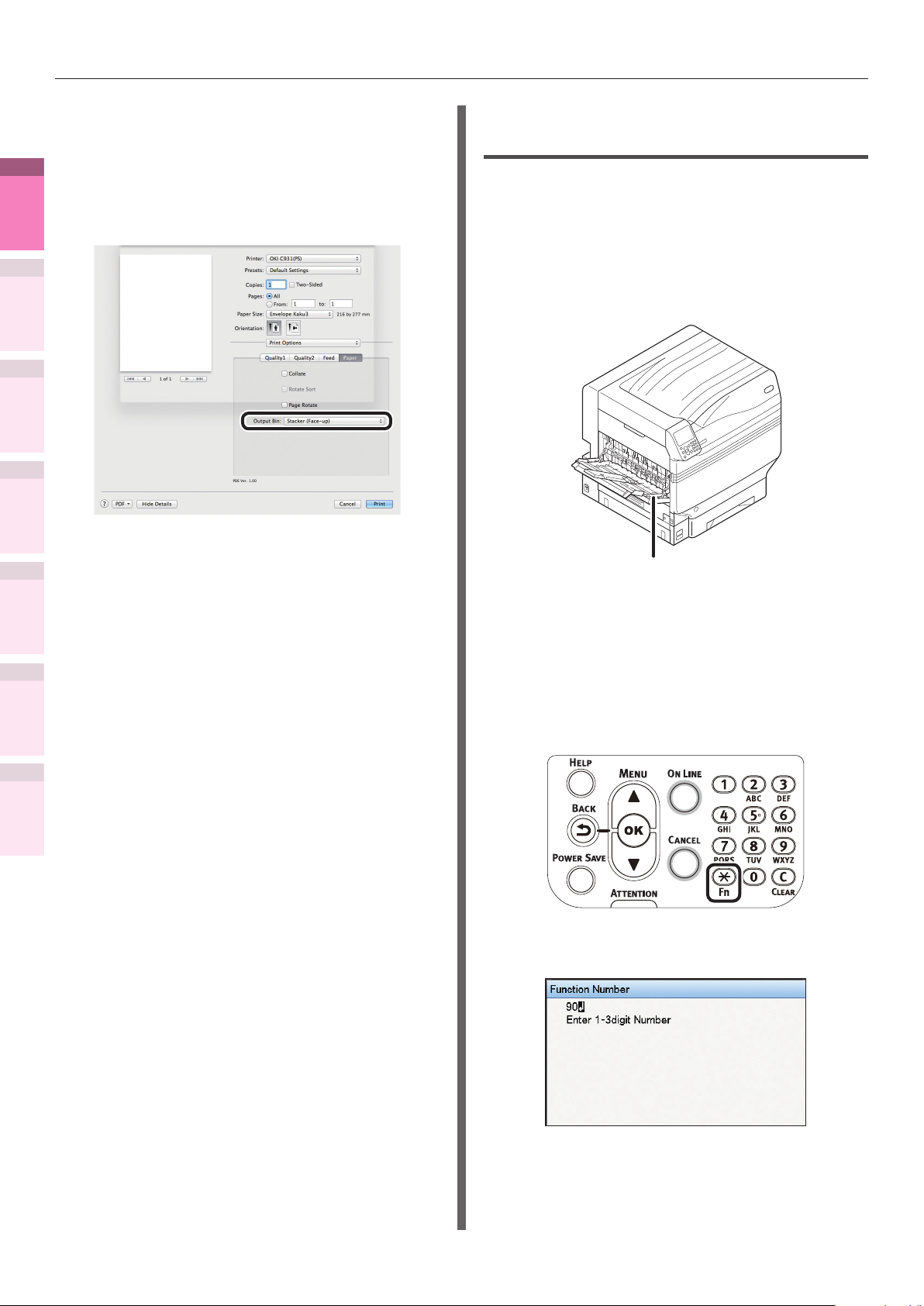
Impresión en papeles diversos
7
1
impresión útiles
Funciones de
2
los colores
Concordar
3
de utilidades
de software
Utilización
4
Cong. de
red
8
5
impresora utilizando el
Comprobar y cambiar
la conguración de la
panel de control
Haga clic en el botón [Papel (Paper)]
en el panel [Conguración de
impresión (Print Options)] y seleccione
[Apilador (Boca arriba) (Stacker
(Face-up))] en la [Bandeja de salida
(Output Bin)].
Haga clic en [Imprimir (Print)] para
imprimir.
Impresión en sobres de tamaño
irregular
Ajustar los sobres en la bandeja
1
multiuso.
Abra el apilador boca arriba.
2
Ponga la supercie de impresión boca
arriba para imprimir.
Apilador boca arriba
Ajuste el tamaño del papel, el tipo de
3
papel y el peso del papel utilizando el
panel de control.
Apéndice Índice
Pulse la tecla [Fn].
(1)
Se mostrará la pantalla de entrada
de valores numéricos.
Pulse [9], [0] y pulse el botón [OK
(2)
(OK)].
- 28 -
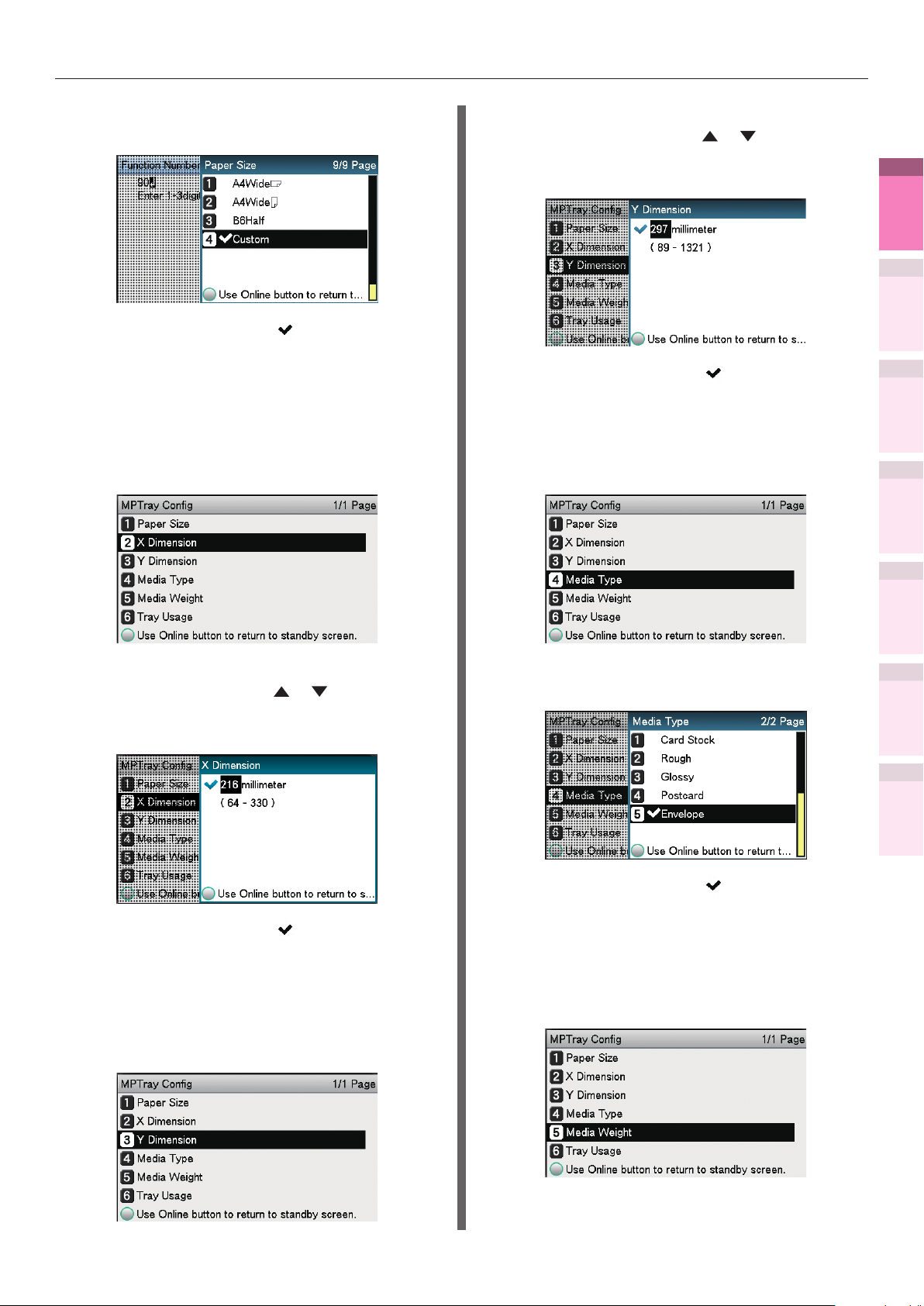
Impresión en papeles diversos
Seleccione [Personalizado
(3)
(Custom)] y pulse el botón [OK (OK)].
Compruebe que se muestra a
(4)
la izquierda de [Personalizado
(Custom)] y pulse el botón [BACK
(ATRÁS)].
Seleccione [Tamaño X (X
(5)
Dimension)] y pulse el botón [OK
(OK)].
Pulse los botones de
(9)
desplazamiento
seleccionar un tamaño adecuado y
después pulse el botón [OK (OK)].
Compruebe que se muestra a la
(10)
izquierda del tamaño seleccionado
y pulse el botón [BACK (ATRÁS)].
Seleccione [Tipo de papel (Media
(11)
Type)] y pulse el botón [OK (OK)].
o para
1
impresión útiles
Funciones de
2
los colores
Concordar
3
de utilidades
de software
Utilización
4
Cong. de
red
Pulse los botones de
(6)
desplazamiento
seleccionar un tamaño adecuado y
después pulse el botón [OK (OK)].
Compruebe que se muestra a la
(7)
izquierda del tamaño seleccionado
y pulse el botón [BACK (ATRÁS)].
Seleccione [Tamaño Y (Y
(8)
Dimension)] y pulse el botón [OK
(OK)].
o para
Seleccione [Envelope (Envelope)]
(12)
y pulse el botón [OK (OK)].
Compruebe que se muestra
(13)
a la izquierda de [Envelope
(Envelope)] y pulse el botón [BACK
(ATRÁS)].
Seleccione [Peso de papel (Media
(14)
Weight)] y pulse el botón [OK (OK)].
5
impresora utilizando el
la conguración de la
panel de control
Apéndice Índice
Comprobar y cambiar
- 29 -
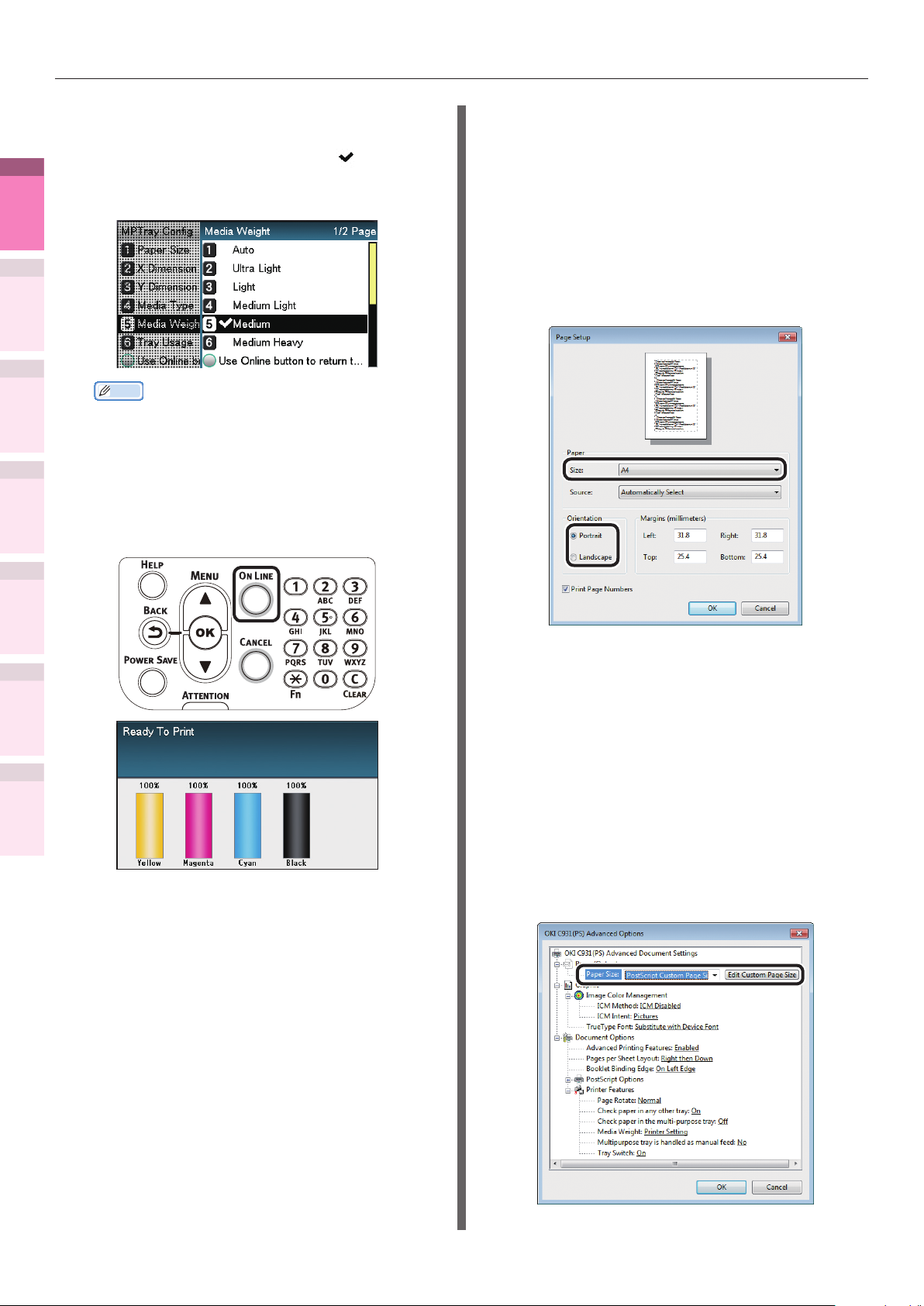
Impresión en papeles diversos
1
impresión útiles
Funciones de
2
los colores
Concordar
3
de utilidades
de software
Utilización
4
Cong. de
red
Seleccione un peso del papel
(15)
adecuado y pulse el botón [OK
(OK)]. Compruebe que
muestra a la izquierda del peso del
papel seleccionado.
Memo
Si desea imprimir en un sobre no de 24 lb, los
z
ajustes de [Luz] pueden mejorar el resultado de
impresión.
Pulse el botón [ON LINE (EN
(16)
LÍNEA)] para volver a la pantalla
en espera.
se
Uso de los controladores de
impresora PS de Windows
Seleccione [Conguración de página]
1
en el menú [Archivo].
Seleccione el tamaño del papel en
2
[Tamaño (Size)] y una orientación
adecuada en [Dirección (Orientation)] y
haga clic en [OK (OK)].
5
impresora utilizando el
la conguración de la
panel de control
Apéndice Índice
Comprobar y cambiar
Abra el archivo que desee imprimir.
4
Seleccione [Tamaño del papel],
5
[Origen del papel] y [Bandeja de
salida] en los controladores de la
impresora para imprimir.
Seleccione [Imprimir] en el menú
3
[Archivo].
Haga clic en [Avanzado] (o en
4
[Propiedades]).
Haga clic en [Avanzado] en la cha
5
[Papel/Calidad].
Seleccione el tamaño del papel en
6
[Tamaño del papel (Paper Size)] en
la pantalla "Opciones avanzadas
(Advanced Options)".
- 30 -

Impresión en papeles diversos
Seleccione [Bandeja multiuso (Multi-
7
Purpose Tray)] en [Origen de papel
(Paper Source)].
Seleccione [Apilador (Boca arriba)
8
(Stacker (Face-up))] en [Bandeja
de salida (Output Bin)] en la cha
[Opciones de trabajo (Job Options)] y
haga clic en [OK (OK)].
Uso de los controladores de
impresora PCL de Windows
Seleccione [Conguración de página]
1
en el menú [Archivo].
Seleccione el tamaño del papel en
2
[Tamaño (Size)] y una orientación
adecuada en [Dirección (Orientation)]
y haga clic en [OK (OK)].
1
impresión útiles
Funciones de
2
los colores
Concordar
3
de utilidades
de software
Utilización
4
Cong. de
red
5
impresora utilizando el
Comprobar y cambiar
la conguración de la
panel de control
Haga clic en [Imprimir] en la pantalla
9
"Imprimir" para imprimir.
Seleccione [Imprimir] en el menú
3
[Archivo].
Haga clic en [Avanzado] (o en
4
[Propiedades]).
Seleccione el tamaño del papel
5
en [Tamaño (Size)] en la cha
[Congurar (Setup)].
Apéndice Índice
- 31 -

Impresión en papeles diversos
6
1
impresión útiles
Funciones de
2
los colores
Concordar
3
de utilidades
de software
Utilización
7
4
Cong. de
red
Seleccione [Bandeja multiuso (MultiPurpose Tray)] en [Origen (Source)].
Seleccione [Apilador (Boca arriba)
(Stacker (Face-up))] en [Bandeja
de salida (Output Bin)] en la cha
[Opciones de trabajo (Job Options)].
Uso de los controladores de
impresora XPS de Windows
Registre el nombre del papel y el tamaño
1
del papel para sobres de tamaño irregular.
Haga clic en [Iniciar] y después seleccione
(1)
[Dispositivos e impresoras].
Seleccione [OKI (nombre del
(2)
producto)(XPS)] y seleccione
[Propiedades del servidor de
impresión] en la barra de herramientas.
Active la casilla [Crear un formulario
(3)
nuevo] en la cha [Formularios].
Introduzca el nombre del sobre de
(4)
tamaño irregular en [Nombre del
formulario (Form name)].
5
impresora utilizando el
la conguración de la
panel de control
Apéndice Índice
Comprobar y cambiar
Haga clic en [Imprimir] en la pantalla
8
"Imprimir" para imprimir.
Introduzca los valores [Ancho (Width)]
(5)
y [Altura (Height)].
- 32 -
Haga clic en [Guardar formulario
(6)
(Save Form)].
Haga clic en [Cerrar (Close)].
(7)

Impresión en papeles diversos
Seleccione [Tamaño], [Origen] y
2
[Bandeja de salida] para imprimir el
sobre de tamaño irregular registrado.
Seleccione [Conguración de
(1)
página] en el menú [Archivo].
Seleccione el nombre del sobre
(2)
registrado en [Tamaño (Size)] y una
orientación adecuada en [Dirección
(Orientation)] y haga clic en [OK (OK)].
Seleccione [Imprimir] en el menú
(3)
[Archivo].
Seleccione [Bandeja multiuso
(6)
(Multi-Purpose Tray)] en [Origen
(Source)].
Seleccione [Apilador (Boca
(7)
arriba) (Printer (Face Up))] en
[Bandeja de salida (Output Bin)]
en la cha [Opciones de trabajo
(Job Options)] y haga clic en [OK
(OK)].
1
impresión útiles
Funciones de
2
los colores
Concordar
3
de utilidades
de software
Utilización
4
Cong. de
red
5
impresora utilizando el
Comprobar y cambiar
la conguración de la
panel de control
Apéndice Índice
Haga clic en [Avanzado] (o en
(4)
[Propiedades]).
Seleccione el nombre del sobre
(5)
en [Tamaño (Size)] en la cha
[Congurar (Setup)].
Haga clic en [Imprimir] en la
(8)
pantalla "Imprimir" para imprimir.
- 33 -

Impresión en papeles diversos
Uso de los controladores de
impresora de Mac OS X
1
impresión útiles
Funciones de
1
2
2
los colores
Concordar
3
de utilidades
de software
Utilización
4
Cong. de
red
Seleccione [Conguración de página]
en el menú [Archivo].
Seleccione el nombre del modelo de la
impresora en [Formato para (Format
For)] y seleccione el tamaño del papel
en [Tamaño del papel (Paper Size)] y
una orientación adecuada en [Dirección
(Orientation)] y haga clic en [OK (OK)].
Seleccione [Bandeja multiuso (Multi-
6
Purpose Tray)] en [Alimentación
papel (Paper Feed)].
Haga clic en el botón [Papel (Paper)]
7
en el panel [Conguración de
impresión (Print Options)] y seleccione
[Apilador (Boca arriba) (Stacker
(Face-up))] en la [Bandeja de salida
(Output Bin)].
5
impresora utilizando el
la conguración de la
panel de control
Apéndice Índice
Comprobar y cambiar
Seleccione [Imprimir] en el menú
3
[Archivo].
Compruebe que el nombre del modelo
4
de la impresora esté seleccionado en
[Impresora].
Seleccione el tamaño del papel en
5
[Tamaño del papel (Paper Size)].
Haga clic en [Imprimir (Print)] para
8
imprimir.
- 34 -

Impresión en papeles diversos
Impresión en papel
satinado
Memo
Para preparar la bandeja multiuso, consulte "Colocar papel
z
en la bandeja multiuso" en "Básico".
Coloque el papel satinado.
1
Memo
Puede imprimir introduciendo el papel manualmente
z
hoja por hoja en la bandeja multiuso. Para más
información, vea "Impresión de hojas sueltas
manualmente" (Pág.87).
Ajustar en la bandeja multiuso
Congurar la
orientación del
papel
Ajustar en la bandeja de papel
Congurar la
orientación del
papel
Si la envía al apilador boca arriba, abra
2
el apilador boca arriba.
Ponga la supercie de impresión boca arriba
para imprimir.
Memo
Puede enviarla al apilador boca abajo.
z
Apilador boca arriba
Ajuste el tamaño del papel y el tipo de
3
papel utilizando el panel de control.
Pulse la tecla [Fn].
(1)
Se mostrará la pantalla de entrada
de valores numéricos.
1
impresión útiles
Funciones de
2
los colores
Concordar
3
de utilidades
de software
Utilización
4
Cong. de
red
5
impresora utilizando el
Comprobar y cambiar
la conguración de la
panel de control
Apéndice Índice
- 35 -

Impresión en papeles diversos
1
impresión útiles
Funciones de
2
los colores
Concordar
3
de utilidades
de software
Utilización
4
Cong. de
red
Introduzca un número de acuerdo
(2)
con el papel que vaya a utilizar.
Uso de la bandeja multifunción
z
Pulse [9], [0] y pulse el botón [OK (OK)].
Uso de la bandeja 1
z
Pulse [1], [0] y pulse el botón [OK (OK)].
Seleccione [Satinado (Glossy)]
(6)
y pulse el botón [OK (OK)].
Compruebe que
izquierda de [Satinado (Glossy)].
Pulse el botón [ON LINE (EN
(7)
LÍNEA)] para volver a la pantalla
en espera.
se muestra a la
5
impresora utilizando el
la conguración de la
panel de control
Apéndice Índice
Comprobar y cambiar
Seleccione el tamaño de papel y
(3)
pulse el botón [OK (OK)].
Compruebe que se muestra a
(4)
la izquierda del tamaño de papel
seleccionado y pulse el botón
[BACK (ATRÁS)].
Seleccione [Tipo de papel (Media
(5)
Type)] y pulse el botón [OK (OK)].
Abra el archivo que desee imprimir.
4
Seleccione [Tamaño], [Origen]
5
y [Bandeja de salida] en los
controladores de la impresora para
imprimir.
- 36 -

Impresión en papeles diversos
Uso de los controladores de
impresora PS de Windows
Seleccione [Conguración de página]
1
en el menú [Archivo].
Seleccione el tamaño del papel en [Tamaño
2
(Size)] y una orientación adecuada en [Dirección
(Orientation)] y haga clic en [OK (OK)].
Seleccione la bandeja del papel en [Origen de papel (Paper Source)].
7
Seleccione [Satinado (Glossy)] en [Soportes (Media)].
8
1
impresión útiles
Funciones de
2
los colores
Concordar
3
de utilidades
de software
Utilización
4
Cong. de
red
Seleccione [Imprimir] en el menú
3
[Archivo].
Haga clic en [Avanzado] (o en
4
[Propiedades]).
Haga clic en [Avanzado] en la cha
5
[Papel/Calidad].
Seleccione el tamaño del papel en
6
[Tamaño del papel (Paper Size)] en
la pantalla "Opciones avanzadas
(Advanced Options)".
Seleccione la bandeja de salida utilizando [Bandeja
9
de salida (Output Bin)] en la cha [Opciones de
trabajo (Job Options)] y haga clic en [OK (OK)].
5
impresora utilizando el
la conguración de la
panel de control
Apéndice Índice
Comprobar y cambiar
- 37 -
Haga clic en [Imprimir] en la pantalla
10
"Imprimir" para imprimir.

Impresión en papeles diversos
Uso de los controladores de
impresora PCL de Windows
1
impresión útiles
Funciones de
1
2
2
los colores
Concordar
3
de utilidades
de software
Utilización
4
Cong. de
red
Seleccione [Conguración de página]
en el menú [Archivo].
Seleccione el tamaño del papel en
[Tamaño (Size)] y una orientación
adecuada en [Dirección (Orientation)]
y haga clic en [OK (OK)].
Seleccione la bandeja del papel en
6
[Origen (Source)].
Seleccione [Satinado (Glossy)] en
7
[Tipo (Type)].
5
impresora utilizando el
la conguración de la
panel de control
Apéndice Índice
Comprobar y cambiar
Seleccione [Imprimir] en el menú
3
[Archivo].
Haga clic en [Avanzado] (o en
4
[Propiedades]).
Seleccione el tamaño del papel
5
en [Tamaño (Size)] en la cha
[Congurar (Setup)].
Seleccione la bandeja de salida utilizando
8
[Bandeja de salida (Output Bin)] en
la cha [Opciones de trabajo (Job
Options)] y haga clic en [OK (OK)].
- 38 -
Haga clic en [Imprimir] en la pantalla
9
"Imprimir" para imprimir.
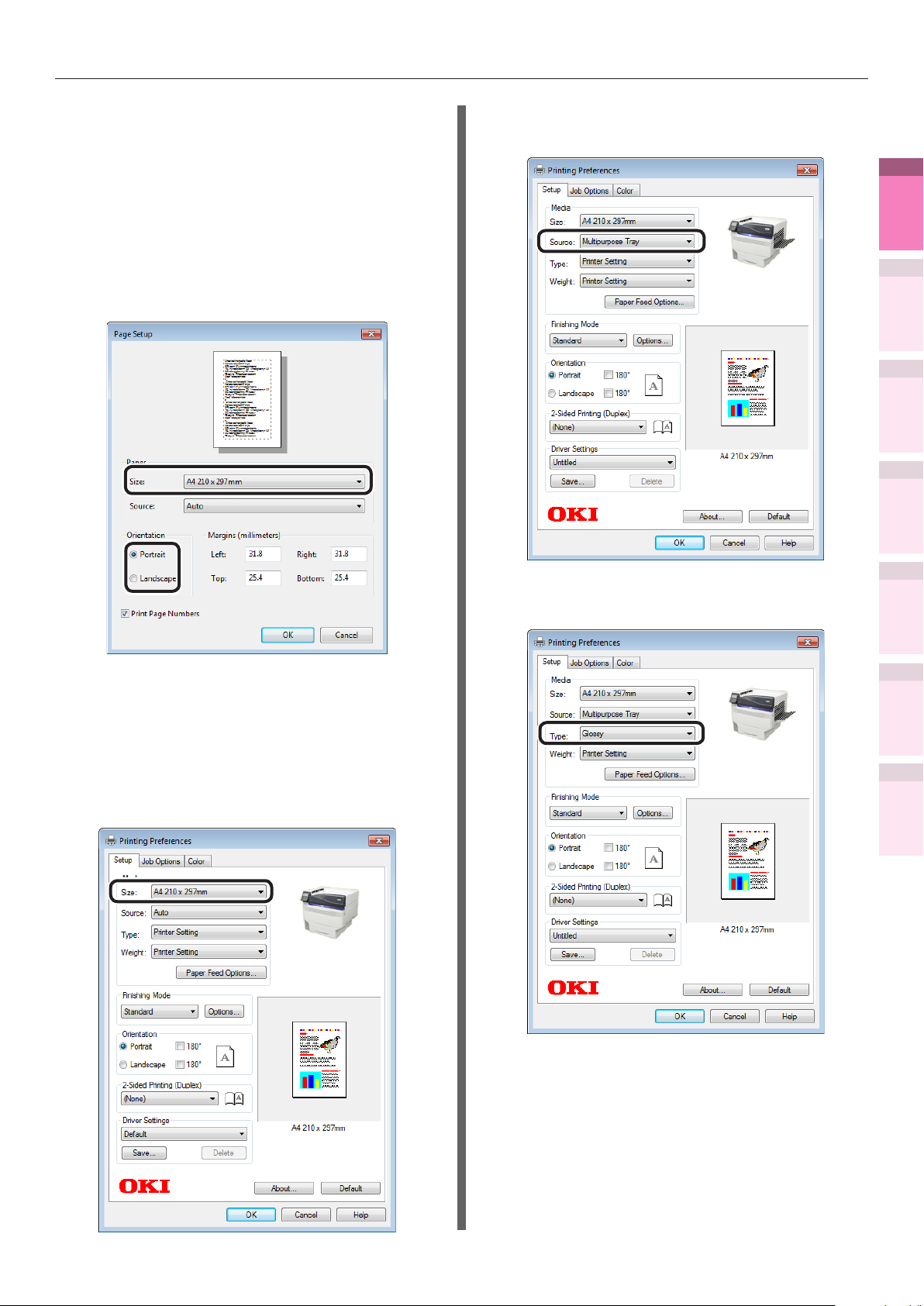
Impresión en papeles diversos
Uso de los controladores de
impresora XPS de Windows
Seleccione [Conguración de página]
1
en el menú [Archivo].
Seleccione el tamaño del papel en [Size
2
(Tamaño)] y una orientación adecuada
en [Orientation (Dirección)] y haga
clic en [OK (OK)].
Seleccione la bandeja del papel en
6
[Source (Origen)].
1
impresión útiles
Funciones de
2
los colores
Concordar
3
de utilidades
de software
Utilización
4
Cong. de
red
Seleccione [Imprimir] en el menú
3
[Archivo].
Haga clic en [Avanzado] (o en
4
[Propiedades]).
Seleccione el tamaño del papel en
5
[Size (Tamaño)] en la cha [Setup
(Congurar)].
Seleccione [Glossy (Satinado)] en [Type
7
(Tipo)].
5
impresora utilizando el
la conguración de la
panel de control
Apéndice Índice
Comprobar y cambiar
- 39 -

Impresión en papeles diversos
8
1
impresión útiles
Funciones de
2
los colores
Concordar
3
de utilidades
de software
Utilización
4
Cong. de
red
Seleccione la bandeja de salida utilizando
[Output Bin (Bandeja de salida)] en la
cha [Job Options (Opciones de trabajo)]
y haga clic en [OK (OK)].
Uso de los controladores de
impresora de Mac OS X
Seleccione [Conguración de página]
1
en el menú [Archivo].
Seleccione el nombre del modelo de la
2
impresora en [Formato para (Format
For)] y seleccione el tamaño del papel
en [Tamaño del papel (Paper Size)] y
una orientación adecuada en [Dirección
(Orientation)] y haga clic en [OK (OK)].
5
impresora utilizando el
la conguración de la
panel de control
Apéndice Índice
Comprobar y cambiar
Haga clic en [Imprimir] en la pantalla
9
"Imprimir" para imprimir.
Seleccione [Imprimir] en el menú
3
[Archivo].
Compruebe que el nombre del modelo
4
de la impresora esté seleccionado en
[Impresora].
Seleccione el tamaño del papel en
5
[Tamaño del papel (Paper Size)].
Seleccione la bandeja de papel en el
6
panel [Alimentación papel (Paper
Feed)].
- 40 -

Impresión en papeles diversos
Haga clic en la cha [Fuente (Feed)]
7
en el panel [Conguración de
impresión (Print Options)] y seleccione
[Transparencia (Transparency)] en
[Tipo de papel (Media Type).
Haga clic en el botón [Papel (Paper)]
8
en el panel [Conguración de
impresión (Print Options)] y seleccione
la bandeja de salida en [Bandeja de
salida (Output Bin)].
Impresión en etiquetas y
transparencias
Memo
Para los tipos de etiquetas y transparencias que se pueden
z
utilizar, consulte "Tipos de papel utilizables" en "Básico".
Para preparar la bandeja multiuso, consulte "Colocar papel
z
en la bandeja multiuso" en "Básico".
Coloque el papel.
1
Las etiquetas y las transparencias se imprimen
desde la bandeja multiusos o la bandeja 1.
Memo
Puede imprimir introduciendo el papel manualmente
z
hoja por hoja en la bandeja multiuso. Para más
información, vea "Impresión de hojas sueltas
manualmente" (Pág.87).
Nota
La impresión desde las bandejas 2 a la 5 y la
z
impresión por las 2 caras están desactivadas para
las etiquetas y las transparencias.
La velocidad de impresión tendrá que ser menor.
z
Transparencia no está disponible para impresión de
z
tóner transparente.
Ajustar en la bandeja multiuso
1
impresión útiles
Funciones de
2
los colores
Concordar
3
de utilidades
de software
Utilización
4
Cong. de
red
5
impresora utilizando el
Comprobar y cambiar
la conguración de la
panel de control
Haga clic en [Imprimir] para imprimir.
9
Ponga la supercie de impresión boca arriba.
Congurar la
orientación
del papel
Conguración en la bandeja 1
Ponga la supercie de impresión boca abajo.
Congurar la
orientación
del papel
Apéndice Índice
- 41 -

Impresión en papeles diversos
2
1
impresión útiles
Funciones de
2
los colores
Concordar
3
de utilidades
de software
Utilización
4
3
Cong. de
red
5
impresora utilizando el
Comprobar y cambiar
la conguración de la
panel de control
Abra el apilador boca arriba.
Imprima las etiquetas y las transparencias
en el apilador boca arriba.
Apilador boca arriba
Ajuste el peso del papel, el tamaño del
papel y el tipo de papel utilizando el
panel de control.
Pulse la tecla [Fn].
(1)
Se mostrará la pantalla de entrada
de valores numéricos.
Introduzca un número de acuerdo
(2)
con el papel que vaya a utilizar.
Uso de la bandeja multifunción
z
Pulse [9], [0] y pulse el botón [OK (OK)].
Uso de la bandeja 1
z
Pulse [1], [0] y pulse el botón [OK (OK)].
Seleccione [A4 ] y pulse el botón
(3)
[OK (OK)].
Apéndice Índice
Compruebe que se muestra a
(4)
la izquierda de [A4
] y pulse el
botón [BACK (ATRÁS)].
Seleccione [Tipo de papel (Media
(5)
Type)] y pulse el botón [OK (OK)].
- 42 -

Impresión en papeles diversos
Seleccione [Etiquetas (Labels)] o
(6)
[Transparencia (Transparency)]
y pulse el botón [OK (OK)].
Compruebe que
izquierda de [Etiquetas (Labels)]
o [Transparencia (Transparency)]
y pulse el botón [BACK (ATRÁS)].
Pulse el botón [ON LINE (EN
(7)
LÍNEA)] para volver a la pantalla
en espera.
se muestra a la
Uso de los controladores de
impresora PS de Windows
Seleccione [Conguración de página]
1
en el menú [Archivo].
Seleccione [Vertical (Portrait)]
2
u [Horizontal (Landscape)] en
[Dirección (Orientation)] y haga clic
en el botón [OK (OK)].
1
impresión útiles
Funciones de
2
los colores
Concordar
3
de utilidades
de software
Utilización
4
Cong. de
red
Abra el archivo que desee imprimir.
4
Seleccione [Tamaño], [Origen]
5
y [Bandeja de salida] en los
controladores de la impresora para
imprimir.
Seleccione [Imprimir] en el menú
3
[Archivo].
Haga clic en [Avanzado] (o en
4
[Propiedades]).
Haga clic en [Avanzado] en la cha
5
[Papel/Calidad].
Seleccione el tamaño del papel en
6
[Tamaño del papel (Paper Size)] en
la pantalla "Opciones avanzadas
(Advanced Options)".
5
impresora utilizando el
la conguración de la
panel de control
Apéndice Índice
Comprobar y cambiar
- 43 -

Impresión en papeles diversos
7
1
impresión útiles
Funciones de
2
los colores
Concordar
3
de utilidades
de software
Utilización
4
Cong. de
red
Seleccione [Etiquetas (Labels)] o
[Transparencia (Transparency)] en
[Soportes (Media)]. Seleccione la
bandeja del papel en [Origen de papel
(Paper Source)].
Uso de los controladores de
impresora PCL de Windows
Seleccione [Conguración de página]
1
en el menú [Archivo].
Seleccione [Vertical (Portrait)]
2
u [Horizontal (Landscape)] en
[Dirección (Orientation)] y haga clic
en el botón [OK (OK)].
5
impresora utilizando el
la conguración de la
panel de control
Apéndice Índice
Comprobar y cambiar
Seleccione [Apilador (Boca arriba)
8
(Stacker (Face-up))] en [Bandeja
de salida (Output Bin)] en la cha
[Opciones de trabajo (Job Options)] y
haga clic en [OK (OK)].
Seleccione [Imprimir] en el menú
3
[Archivo].
Haga clic en [Avanzadoa] (o en
4
[Propiedades]).
Seleccione el tamaño del papel
5
en [Tamaño (Size)] en la cha
[Congurar (Setup)].
Haga clic en [Imprimir] en la pantalla
9
"Imprimir" para imprimir.
- 44 -

Impresión en papeles diversos
Seleccione [Etiquetas (Labels)] o
6
[Transparencia (Transparency)] en
[Tipo (Type)]. Seleccione la bandeja
del papel en [Origen (Source)].
Seleccione [Apilador (Boca arriba)
7
(Stacker (Face-up))] en [Bandeja
de salida (Output Bin)] en la cha
[Opciones de trabajo (Job Options)] y
haga clic en [OK (OK)].
Uso de los controladores de
impresora XPS de Windows
Seleccione [Conguración de página]
1
en el menú [Archivo].
Seleccione [Portrait (Vertical)]
2
u [Landscape (Horizontal)] en
[Orientation (Dirección)] y haga clic
en el botón [OK (OK)].
1
impresión útiles
Funciones de
2
los colores
Concordar
3
de utilidades
de software
Utilización
4
Cong. de
red
Haga clic en [OK] o [Imprimir] en la
8
pantalla "Imprimir" para imprimir.
Seleccione [Imprimir] en el menú
3
[Archivo].
Haga clic en [Avanzado] (o en
4
[Propiedades]).
Seleccione el tamaño del papel en
5
[Size (Tamaño)] en la cha [Setup
(Congurar)].
5
impresora utilizando el
la conguración de la
panel de control
Apéndice Índice
Comprobar y cambiar
- 45 -

Impresión en papeles diversos
6
1
impresión útiles
Funciones de
2
los colores
Concordar
3
de utilidades
de software
Utilización
4
Cong. de
red
Seleccione [Labels (Etiquetas)] o
[Transparency (Transparencia)] en
[Type (Tipo)]. Seleccione la bandeja
del papel en [Source (Origen)].
Uso de los controladores de
impresora de Mac OS X
Seleccione [Conguración de página]
1
en el menú [Archivo].
Seleccione el nombre del modelo de la
2
impresora en [Formato para (Format
For)] y seleccione el tamaño del papel
en [Tamaño del papel (Paper Size)] y
una orientación adecuada en [Dirección
(Orientation)] y haga clic en [OK (OK)].
5
impresora utilizando el
la conguración de la
panel de control
Apéndice Índice
Comprobar y cambiar
Seleccione [Printer (Face Up)
7
(Apilador (Boca arriba))] en [Output
Bin (Bandeja de salida)] en la cha [Job
Options (Opciones de trabajo)] y haga
clic en [OK (OK)].
Seleccione [Imprimir] en el menú
3
[Archivo].
Compruebe que el nombre del modelo
4
de la impresora esté seleccionado en
[Impresora].
Seleccione el tamaño del papel en
5
[Tamaño del papel (Paper Size)].
Seleccione la bandeja de papel en el
6
panel [Alimentación de papel (Paper
Feed)].
Haga clic en [Imprimir] en la pantalla
8
"Imprimir" para imprimir.
- 46 -

Haga clic en el botón [Papel (Paper)]
7
en el panel [Conguración de
impresión (Print Options)] y seleccione
[Apilador (Boca arriba) (Stacker
(Face-up))] en la [Bandeja de salida
(Output Bin)].
Impresión en papeles diversos
Impresiónen tamaños
de papel seleccionados
por el usuario (páginas
personalizadas e
impresión larga)
1
impresión útiles
Funciones de
Haga clic en [Imprimir (Print)] para
8
imprimir.
Registre el tamaño de papel deseado en el
controlador de la impresora y especique cuándo
realizar la impresión.
[Tamaños que pueden alimentar
a una bandeja multiuso (tamaños
personalizados congurables)]
Ancho: de 64 a 330mm
Largo: de 89 a 1321mm
[Tamaños que pueden alimentar a una
bandeja multiuso]
Bandejas 1/2/3/4/5
Ancho: de 99 a 330mm
Largo: de 147 a 457mm
[Los tamaños para la impresión por las
2 caras no son posibles]
Ancho: de 99 a 330mm
Largo: de 147 a 483mm
Nota
Si quiere imprimir papel más pequeño de 99 mm de ancho
z
y 147 mm de largo, introduzca el papel en la bandeja
multiusos e imprima en el apilador boca arriba.
Ajuste el tamaño del papel en longitud vertical y ponga en
z
marcha el dispositivo.
No es útil con algunas aplicaciones.
z
Si la alimentación se realiza desde la bandeja multiusos,
z
coloque el papel manualmente según las longitudes del
papel que no son completamente compatibles por el
soporte de papel.
Si la alimentación se realiza desde las bandejas de papel
z
(bandeja 1, (opcional) bandejas de la 2 a la 5), pulse los
botones de desplazamiento
del dispositivo y seleccione [Menú]> [Conguración de
la bandeja]> [Ajuste de la bandeja 1]> [Tamaño del
papel]> [Personalizado].
Si no hay papel en la bandeja, ajuste la función para
z
cambiar automáticamente a una bandeja en la cual se
haya ajustado papel del mismo tamaño, la conguración
predeterminada se activará (es decir, la casilla se
activará). Si el papel se termina durante la impresión,
el papel se alimentará desde otra bandeja. Deshabilite
(es decir, desactive) la casilla cuando imprima papel
de tamaño personalizado desde solamente la bandeja
designada.
o en el panel de control
2
los colores
Concordar
3
de utilidades
de software
Utilización
4
Cong. de
red
5
impresora utilizando el
Comprobar y cambiar
la conguración de la
panel de control
Apéndice Índice
- 47 -

Impresión en papeles diversos
1
1
impresión útiles
Funciones de
2
los colores
Concordar
3
de utilidades
de software
Utilización
4
Cong. de
red
5
impresora utilizando el
Comprobar y cambiar
la conguración de la
panel de control
Coloque el papel.
Memo
Puede imprimir introduciendo el papel manualmente
z
hoja por hoja en la bandeja multiuso. Para más
información, vea "Impresión de hojas sueltas
manualmente" (Pág.87).
Ajustar en la bandeja multiuso
Congurar la
orientación del
papel
Ajustar en la bandeja de papel
Congurar la
orientación del
papel
Ajuste el tamaño del papel y el tipo de
3
papel utilizando el panel de control.
Pulse la tecla [Fn].
(1)
Se mostrará la pantalla de entrada
de valores numéricos.
Introduzca un número de acuerdo
(2)
con el papel que vaya a utilizar.
Uso de la bandeja multifunción
z
Pulse [9], [0] y pulse el botón [OK (OK)].
Apéndice Índice
Si la envía al apilador boca arriba, abra
2
el apilador boca arriba.
Ponga la supercie de impresión boca arriba para imprimir.
Memo
Puede enviarla al apilador boca abajo.
z
Apilador boca arriba
Uso de la bandeja 1
z
Pulse [1], [0] y pulse el botón [OK (OK)].
Seleccione [Personalizado (Custom)]
(3)
y pulse el botón [OK (OK)].
Compruebe que se muestra a
(4)
la izquierda de [Personalizado
(Custom)] y pulse el botón [BACK
(ATRÁS)].
- 48 -

Impresión en papeles diversos
Seleccione [Tamaño X (X
(5)
Dimension)] y pulse el botón [OK
(OK)].
Pulse los botones de
(6)
desplazamiento
seleccionar un tamaño adecuado y
después pulse el botón [OK (OK)].
o para
Compruebe que se muestra a la
(10)
izquierda del tamaño seleccionado
y pulse el botón [BACK (ATRÁS)].
Ajuste el tipo de papel y el peso del
(11)
papel cuando sea necesario.
Pulse el botón [ON LINE (EN
(12)
LÍNEA)] para volver a la pantalla
en espera.
1
impresión útiles
Funciones de
2
los colores
Concordar
3
de utilidades
de software
Utilización
4
Cong. de
red
Compruebe que se muestra a la
(7)
izquierda del tamaño seleccionado
y pulse el botón [BACK (ATRÁS)].
Seleccione [Tamaño Y (Y
(8)
Dimension)] y pulse el botón [OK
(OK)].
Pulse los botones de
(9)
desplazamiento
seleccionar un tamaño adecuado y
después pulse el botón [OK (OK)].
o para
Registre el tamaño de papel deseado en
4
los controladores de la impresora para
imprimir.
5
impresora utilizando el
la conguración de la
panel de control
Apéndice Índice
Comprobar y cambiar
- 49 -

Impresión en papeles diversos
Uso de los controladores de
impresora PS de Windows
1
impresión útiles
Funciones de
1
2
2
los colores
Concordar
3
3
de utilidades
de software
Utilización
4
5
4
Cong. de
red
Haga clic en [Iniciar] y después
seleccione [Dispositivos e
impresoras].
Haga clic con el botón derecho en el icono [OKI
(nombre del producto) (PS)] y seleccione
[Preferencias de impresión]>[OKI
(nombre del producto) (PS)].
Haga clic en [Avanzado] en la cha
[Diseño].
Seleccione [Tamaño de la página personalizado
PostScript] en [Tamaño del papel].
Introduzca el [Ancho (Width)] y el [Altura
(Height)] en la pantalla "Denir el tamaño
de la página personalizado PostScript
(PostScript Custom Page Size Denitio)".
Uso de los controladores de
impresora PCL de Windows
Haga clic en [Iniciar] y después
1
seleccione [Dispositivos e
impresoras].
Haga clic con el botón derecho en el
2
icono [OKI (nombre del producto)
(PCL6)] y seleccione [Preferencias
de impresión]> [OKI (nombre del
producto) (PCL6)].
Haga clic en [Opciones de alimentación
3
del papel (Paper feed options)] en la
cha [Congurar (Setup)].
5
impresora utilizando el
la conguración de la
panel de control
Apéndice Índice
Comprobar y cambiar
Nota
El "Tamaño del alimentador de papel desplazado" no se puede ajustar.
z
Haga clic en [OK] hasta que se cierre la
6
pantalla "Preferencias de impresión".
Haga clic en [Tamaño personalizado
4
(Custom Size)] en la pantalla
[Opciones de alimentación del papel
(Paper feed options).
Abra el archivo que desee imprimir.
7
Seleccione [Imprimir] en el menú
8
[Archivo].
Especique el tamaño de papel
9
registrado para imprimir.
Memo
Si la impresión es incorrecta utilizando el papel de tamaño
z
grande desde los controladores de la impresora PS, puede
corregir la impresión ajustando "Normal" en [Calidad].
- 50 -

Impresión en papeles diversos
Introduzca el [Nombre (Name)],
5
el [Ancho (Width)] y el [Longitud
(Length)] en la pantalla [Tamaño
personalizado (Custom Size)].
Haga clic en [Agregar (Add)].
6
El papel creado se mostrará en la parte
inferior de la lista [Tamaño] en la cha
[Congurar]. Se pueden denir como máx.
32 tipos.
Haga clic en [OK (OK)] hasta que se
7
cierre la pantalla "Preferencias de
impresión".
Abra el archivo que desee imprimir.
8
Especique el tamaño de papel
9
registrado para imprimir.
Uso de los controladores de
impresora XPS de Windows
Haga clic en [Iniciar] y después seleccione
1
[Dispositivos e impresoras].
Seleccione [OKI (nombre del
2
producto)(XPS)] y seleccione
"Propiedades del servidor de
impresión" en la barra de herramientas.
Active la casilla [Crear un formulario
3
nuevo (Create a new form)] en la cha
[Formularios (Forms)].
Introduzca el nombre y el tamaño.
4
Introduzca el nuevo nombre
(1)
del tamaño en [Nombre del
formulario (Form name)].
Introduzca los valores [Ancho
(2)
(Width)] y [Altura (Height)].
1
impresión útiles
Funciones de
2
los colores
Concordar
3
de utilidades
de software
Utilización
4
Cong. de
red
5
impresora utilizando el
Comprobar y cambiar
la conguración de la
panel de control
Apéndice Índice
- 51 -
Haga clic en [Guardar formulario
5
(Save Form)].
Haga clic en [Cerrar].
6
Abra el archivo que desee imprimir.
7
Especique el tamaño de papel
8
registrado para imprimir.

Impresión en papeles diversos
Uso de los controladores de
impresora de Mac OS X
1
1
impresión útiles
impresión útiles
Funciones de
Funciones de
2
2
los colores
los colores
Concordar
Concordar
Nota
Los tamaños personalizados que superen el rango
z
imprimible pueden introducirse utilizando Mac OS X, pero
la impresión será incorrecta. Ajuste el rango correcto.
Si se especica el tamaño del papel personalizado con el
z
mismo tamaño del papel según se registró en el OS, el
papel se manejará como un papel normal.
1
2
3
3
de utilidades
de utilidades
de software
de software
Utilización
Utilización
3
4
4
Cong. de
Cong. de
red
red
Abra el archivo que desee imprimir.
Seleccione [Conguración de página]
en el menú [Archivo].
Seleccione [Administrar tamaños
personalizados (Manage Custom Sizes)]
en [Tamaño del papel (Paper Size)].
Uso del soporte
personalizado
Esta conguración se usa en los siguientes casos:
Si una línea lateral sobresale en soporte
z
pesado, se puede mejorar congurando
[Soporte personalizado]. En este caso, la
velocidad de impresión será más lenta.
Cuando desee imprimir en OKI TRANSPARENCY
z
FILM.
Congure el tamaño del papel y el tipo
1
de papel usando el panel de control.
Pulse la tecla [Fn].
(1)
Aparecerá la pantalla de entrada
de número.
5
5
impresora utilizando el
impresora utilizando el
la conguración de la
la conguración de la
panel de control
panel de control
Apéndice Índice
Apéndice Índice
Comprobar y cambiar
Comprobar y cambiar
Haga clic en [+] en la pantalla "Tamaño del
4
papel personalizado (Custom Paper Sizes)".
Haga doble clic en [Sin título (Untitled)] e
introduzca el nombre en [Tamaño del papel
personalizado (Custom Paper Sizes)].
Introduzca los tamaños de la página del
[Ancho (Width)] y del [Altura (Height)].
Introduzca el número dependiendo
(2)
de la bandeja de papel que se vaya
a usar.
Para la bandeja multiuso
z
Pulse [9] y [0] y pulse el botón [OK (OK)].
Para bandeja1
z
Pulse [1] y [0] y pulse el botón [OK (OK)].
Haga clic en [OK (OK)].
5
El papel creado se mostrará en la parte
inferior de la lista [Tamaño del papel] en
el panel [Propiedades de la página].
La impresión se llevará a cabo.
6
- 52 -

Impresión en papeles diversos
Seleccione el tamaño del papel y
(3)
pulse el botón [OK (OK)].
Compruebe que se muestra a
(4)
la izquierda del tamaño del papel
seleccionado y pulse el botón
[BACK (ATRÁS)].
Seleccione [Tipo de papel (Media
(5)
Type)] y pulse el botón [OK (OK)].
Seleccione [HQFORUH1] -
(6)
[HQFORUH5] o [OKITRANSFILM],
y pulse el botón [
Compruebe que
OK (OK)
se muestra
a la izquierda del [HQFORUH]
seleccionado.
Pulse el botón [ON LINE (EN
(7)
LÍNEA)] para volver a la pantalla
en espera.
].
1
1
impresión útiles
impresión útiles
Funciones de
Funciones de
2
2
los colores
los colores
Concordar
Concordar
3
3
de utilidades
de utilidades
de software
de software
Utilización
Utilización
4
4
Cong. de
Cong. de
red
red
* En la conguración predeterminada de fábrica, los tipos de papel se ajustan para [HQFORUH1] - [HQFORUH5] como se
muestra en la siguiente tabla.
Nombre del tipo de papel Tipo de papel Peso de papel
HQ_FOR_UH1 Papel normal Muy pesado1
HQ_FOR_UH2 Papel normal Muy pesado2
HQ_FOR_UH3 Papel normal Muy pesado3
HQ_FOR_UH4 Papel normal Muy pesado4
HQ_FOR_UH5 Papel normal Muy pesado5
5
5
impresora utilizando el
impresora utilizando el
la conguración de la
la conguración de la
panel de control
panel de control
Apéndice Índice
Apéndice Índice
Comprobar y cambiar
Comprobar y cambiar
OKITRANSFILM Conguración especial de OKI
- 53 -

Ahorro de impresión
Ahorro de impresión
z
1
1
impresión útiles
impresión útiles
Funciones de
Funciones de
Impresión de múltiples
páginas en una sola hoja
(impresión multipágina)
2
2
Puede imprimir reduciendo los datos de múltiples
los colores
los colores
Concordar
Concordar
páginas en una sola hoja.
Uso de los controladores de
impresora PS de Windows
Abra el archivo que desee imprimir.
1
Seleccione [Imprimir] en el menú
2
[Archivo].
3
3
de utilidades
de utilidades
de software
de software
Utilización
Utilización
4
4
Cong. de
Cong. de
red
red
5
5
impresora utilizando el
impresora utilizando el
Comprobar y cambiar
Comprobar y cambiar
la conguración de la
la conguración de la
panel de control
panel de control
Apéndice Índice
Apéndice Índice
1 2
4
3
2
1
Nota
Esta función reduce los datos que se van a imprimir,
z
de modo que el centro del papel no se alineará
adecuadamente.
El ancho de encuadernación también se puede ajustar
z
utilizando los controladores de la impresora de Windows
PCL/XPS.
No es útil con algunas aplicaciones.
z
3 4
Haga clic en [Avanzado] (o en
3
[Propiedades]).
Seleccione el número de páginas que se
4
van a imprimir en una sola página en
[Páginas por hoja (Pages per Sheet)]
en la cha [Diseño (Layout)].
- 54 -
Memo
Si utiliza Windows 8.1/Windows 8/Windows 7/Windows
z
Vista/Windows Server 2012 R2/Windows Server 2012/
Windows Server 2008 R2/Windows Server 2008,
asegúrese de ajustar [Dibujar bordes] según sea
necesario. Además, también puede cambiar la distribución
de la página utilizando [Avanzado]>[Diseño de la
página por hoja].
La impresión se llevará a cabo.
5

Ahorro de impresión
Uso de los controladores de
impresora PCL de Windows
Abra el archivo que desee imprimir.
1
Seleccione [Imprimir] en el menú
2
[Archivo].
Haga clic en [Avanzado] (o en
3
[Propiedades]).
Seleccione [N en una (n-up)] (donde
4
n es el número de páginas que se van
a imprimir en 1 hoja) en [Modo de
diseño (Finishing Mode)] en la cha
[Congurar (Setup)].
Uso de los controladores de
impresora XPS de Windows
Abra el archivo que desee imprimir.
1
Seleccione [Imprimir] en el menú
2
[Archivo].
Haga clic en [Avanzado] (o en
3
[Propiedades]).
Seleccione [N en una (n-up)] (donde
4
n es el número de páginas que se van
a imprimir en 1 hoja) en [Modo de
diseño (Finishing Mode)] en la cha
[Congurar (Setup)].
1
1
impresión útiles
impresión útiles
Funciones de
Funciones de
2
2
los colores
los colores
Concordar
Concordar
3
3
de utilidades
de utilidades
de software
de software
Utilización
Utilización
4
4
Cong. de
Cong. de
red
red
Haga clic en [Opciones] y ajuste
5
[Bordes de página], [Distribución
de la página] y [Ancho de
encuadernación] según sea necesario.
El margen de encuadernación puede
ajustarse de 0 a 30 mm de izquierda a
derecha.
La impresión se llevará a cabo.
6
Haga clic en [Opciones] y ajuste
5
[Bordes de página], [Distribución
de la página] y [Ancho de
encuadernación] según sea necesario.
El margen de encuadernación puede
ajustarse de 0 a 30 mm de izquierda a
derecha.
La impresión se llevará a cabo.
6
5
5
impresora utilizando el
impresora utilizando el
la conguración de la
la conguración de la
panel de control
panel de control
Apéndice Índice
Apéndice Índice
Comprobar y cambiar
Comprobar y cambiar
- 55 -

Ahorro de impresión
Uso de los controladores de
impresora de Mac OS X
1
impresión útiles
Funciones de
1
2
2
los colores
Concordar
3
3
de utilidades
de software
Utilización
4
Cong. de
red
Abra el archivo que desee imprimir.
Seleccione [Imprimir] en el menú
[Archivo].
Seleccione [Páginas por hoja (Pages
per Sheet)], [Dirección de diseño
(Layout Direction)] y [Borde (Border)]
en el panel [Diseño (Layout)].
Impresión a 2 caras
Puede imprimir por ambas caras del papel.
2
1 1
Para los tipos de papel, grosores y tamaños que
se pueden utilizar en la impresión por las 2 caras,
consulte "Tipos de papel utilizables" en "Básico".
Para el rango de anchos y largos de los tamaños
personalizados que se pueden utilizar en la impresión
por las 2 caras, consulte "Impresiónen tamaños
de papel seleccionados por el usuario (páginas
personalizadas e impresión larga)" (Pág.47).
Nota
No es útil con algunas aplicaciones.
z
2
5
impresora utilizando el
la conguración de la
panel de control
Apéndice Índice
Comprobar y cambiar
La impresión se llevará a cabo.
4
Uso de los controladores de
impresora PS de Windows
Abra el archivo que desee imprimir.
1
Seleccione [Imprimir] en el menú
2
[Archivo].
Haga clic en [Avanzado] (o en
3
[Propiedades]).
Seleccione [Orientación horizonta (Flip
4
on Long Edge)] o [Orientación vertica
(Flip on Short Edge)] en [Dúplex (2-Sided
Printing)] en la cha [Diseño (Layout)].
- 56 -
La impresión se llevará a cabo.
5

Ahorro de impresión
Uso de los controladores de
impresora PCL de Windows
Abra el archivo que desee imprimir.
1
Seleccione [Imprimir] en el menú
2
[Archivo].
Haga clic en [Avanzado] (o en
3
[Propiedades]).
Seleccione [Borde largo (Long Edge)]
4
o [Borde corto (Short Edge)] en
[Dúplex (2-Sided Printing)] en la cha
[Congurar (Setup)].
Uso de los controladores de
impresora XPS de Windows
Abra el archivo que desee imprimir.
1
Seleccione [Imprimir] en el menú
2
[Archivo].
Haga clic en [Avanzado] (o en
3
[Propiedades]).
Seleccione [Borde largo (Long Edge)]
4
o [Borde corto (Short Edge)] en
[Dúplex (2-Sided Printing)] en la cha
[Congurar (Setup)].
1
impresión útiles
Funciones de
2
los colores
Concordar
3
de utilidades
de software
Utilización
4
Cong. de
red
La impresión se llevará a cabo.
5
La impresión se llevará a cabo.
5
5
impresora utilizando el
la conguración de la
panel de control
Apéndice Índice
Comprobar y cambiar
- 57 -

Ahorro de impresión
1
impresión útiles
Funciones de
1
2
2
los colores
Concordar
3
3
de utilidades
de software
Utilización
4
Cong. de
red
5
impresora utilizando el
Comprobar y cambiar
la conguración de la
panel de control
4
Apéndice Índice
Uso de los controladores de
impresora de Mac OS X
Abra el archivo que desee imprimir.
Seleccione [Imprimir] en el menú
[Archivo].
Seleccione [Encuadernación por el
borde largo (Long-Edge binding)] o
[Encuadernación por el borde corto
(Short-Edge binding)] en [Impresión
por las 2 caras (Two-Sided)] en la
cha [Diseño (Layout)].
La impresión se llevará a cabo.
Impresión de prueba con
ahorro de tóner (modo
ahorro de tóner)
Puede imprimir ahorrando la cantidad de
consumo de tóner reduciendo la densidad de
la impresión por página. Por separado ajuste si
activar o desactivar el modo de ahorro de tóner
sobre el 100% negro.
Memo
Puede suprimir la cantidad de tóner reduciendo la
z
intensidad de tóner al seleccionar uno de los siguientes
cuatro patrones según sea necesario.
– Conguración de la impresora: Siga la conguración del
dispositivo.
– APAGADO: Imprime utilizando una densidad normal sin
ahorrar tóner.
– Nivel ahorro bajo: Imprime utilizando tóner medio
ligero.
– Nivel ahorro medio: Imprime utilizando tóner ligero.
– Nivel ahorro alto: Imprime utilizando tóner
considerablemente ligero.
El [Toner Save] se activa solo si la calidad de la
z
impresión se especica como [Normal].
Nota
El modo ahorro tóner no es compatible con la impresión
z
de color directo.
- 58 -

Ahorro de impresión
Uso de los controladores de
impresora PS de Windows
Abra el archivo que desee imprimir.
1
Seleccione [Imprimir] en el menú
2
[Archivo].
Haga clic en [Avanzado] (o en
3
[Propiedades]).
Seleccione la cantidad de ahorro de
4
tóner en [Ahorro de tóner (Toner
Saving)] en la cha [Color (Color)].
Uso de los controladores de
impresora PCL de Windows
Abra el archivo que desee imprimir.
1
Seleccione [Imprimir] en el menú
2
[Archivo].
Haga clic en [Avanzado] (o en
3
[Propiedades]).
Seleccione la cantidad de ahorro de
4
tóner en [Ahorro de tóner (Toner
Saving)] en la cha [Congurar
(Setup)].
1
impresión útiles
Funciones de
2
los colores
Concordar
3
de utilidades
de software
Utilización
4
Cong. de
red
La impresión se llevará a cabo.
5
La impresión se llevará a cabo.
5
5
impresora utilizando el
la conguración de la
panel de control
Apéndice Índice
Comprobar y cambiar
- 59 -

Ahorro de impresión
Uso de los controladores de
impresora XPS de Windows
1
1
impresión útiles
impresión útiles
Funciones de
Funciones de
1
2
2
2
los colores
los colores
Concordar
Concordar
3
3
3
de software
de software
Utilización
Utilización
4
4
Cong. de
Cong. de
red
red
4
de utilidades
de utilidades
Abra el archivo que desee imprimir.
Seleccione [Imprimir] en el menú
[Archivo].
Haga clic en [Avanzado] (o en
[Propiedades]).
Seleccione la cantidad de ahorro de
tóner en [Ahorro de tóner (Toner
Saving)] en la cha [Opciones de
trabajo (Job Options)].
Uso de los controladores de
impresora de Mac OS X
Abra el archivo que desee imprimir.
1
Seleccione [Imprimir] en el menú
2
[Archivo].
Haga clic en el botón [Calidad 2
3
(Quality 2)] en el panel [Conguración
de impresión (Print Options)] y la
cantidad de ahorro del tóner en [Ahorro
de tóner (Toner Saving)].
5
5
impresora utilizando el
impresora utilizando el
la conguración de la
la conguración de la
panel de control
panel de control
Apéndice Índice
Apéndice Índice
Comprobar y cambiar
Comprobar y cambiar
La impresión se llevará a cabo.
4
La impresión se llevará a cabo.
5
- 60 -

Cambio de tamaños para imprimir
z
Ampliación/reducción de
páginas
Puede imprimir en diferentes tamaños de papel
sin cambiar los datos de impresión.
A4
A6
Nota
Normalmente, no funciona con algunas aplicaciones.
z
Seleccione el tamaño del papel que
5
se va a editar en [Tamaño del papel
(Paper Size)].
Cambio de tamaños para imprimir
1
1
impresión útiles
impresión útiles
Funciones de
Funciones de
2
2
los colores
los colores
Concordar
Concordar
3
3
de utilidades
de utilidades
de software
de software
Utilización
Utilización
4
4
Cong. de
Cong. de
red
red
Uso de los controladores de
impresora PS de Windows
Abra el archivo que desee imprimir.
1
Seleccione [Imprimir] en el menú
2
[Archivo].
Haga clic en [Avanzado] (o en
3
[Propiedades]).
Haga clic en [Avanzado (Advanced)] en
4
la cha [Papel/Calidad (Paper/Quality)].
Active la casilla [Cambiar tamaño del
6
papel (Resize document to t printer
page)] en la cha [Opciones de
trabajo (Job Options)] y seleccione el
tamaño de papel que va a imprimir.
5
5
impresora utilizando el
impresora utilizando el
la conguración de la
la conguración de la
panel de control
panel de control
Apéndice Índice
Apéndice Índice
Comprobar y cambiar
Comprobar y cambiar
- 61 -
La impresión se llevará a cabo.
7

Cambio de tamaños para imprimir
Uso de los controladores de
impresora PCL de Windows
1
impresión útiles
Funciones de
1
2
2
los colores
Concordar
3
3
de software
Utilización
4
Cong. de
red
4
de utilidades
Abra el archivo que desee imprimir.
Seleccione [Imprimir] en el menú
[Archivo].
Haga clic en [Avanzado] (o en
[Propiedades]).
Seleccione el tamaño del papel que va
a editar en [Tamaño (Size)] en la cha
[Congurar (Setup)].
Uso de los controladores de
impresora XPS de Windows
Abra el archivo que desee imprimir.
1
Seleccione [Imprimir] en el menú [Archivo].
2
Haga clic en [Avanzado] (o en
3
[Propiedades]).
Seleccione el tamaño del papel que va a
4
editar en [Size (Tamaño)] para el [Media
(Soportes)] en la cha [Setup (Congurar)].
5
impresora utilizando el
la conguración de la
panel de control
Apéndice Índice
Comprobar y cambiar
Active la casilla [Cambiar tamaño del
5
papel (Resize document to t printer
page)] y seleccione el tamaño de papel
que va a imprimir.
La impresión se llevará a cabo.
6
Haga clic en [Paper feed options
5
(Opciones de alimentación del papel)].
Active la casilla [Resize d ocument to t
6
printer page (Cambiar tamaño del papel)] y
seleccione el tamaño de papel que va a imprimir.
- 62 -
La impresión se llevará a cabo.
7

Uso de los controladores de
impresora de Mac OS X
Abra el archivo que desee imprimir.
1
Seleccione [Conguración de página]
2
en el menú [Archivo].
Seleccione el nombre del modelo de la
3
impresora en [Formato para (Format
For)] y seleccione el tamaño del papel
que va a editar en [Tamaño del papel
(Paper Size)] y haga clic en [OK (OK)].
Seleccione [Imprimir] en el menú
4
[Archivo].
Cambio de tamaños para imprimir
Ampliación e impresión de
múltiples hojas (impresión
de carteles)
Puede ampliar los datos origen y las partes de
impresión en múltiples hojas de papel.
1 2
3 4
Nota
No se puede utilizar con los controladores d la impresora
z
Windows PS y Mac OS X.
Los carteles no se pueden imprimir si imprime utilizando
z
funciones de impresión segura cifrada del cliente después
de crear los controladores de la impresora utilizando una
red compartida.
Si la [Impresión de carteles] no está operativa,
z
haga clic con el botón derecho en [OKI (nombre de
la impresora) (PCL6)] en la carpeta [Dispositivos e
impresoras] y seleccione [Propiedades]>[Avanzado]>
[Procesador de impresión]>[OKX04ZPP].
1
impresión útiles
Funciones de
2
los colores
Concordar
3
de utilidades
de software
Utilización
4
Cong. de
red
5
impresora utilizando el
Comprobar y cambiar
la conguración de la
panel de control
Active la [Alineación con el tamaño
5
del papel (Scale to t paper sie)] en
el panel [Procesando papel (Paper
Handling)] y seleccione el tamaño
del papel que va a editar utilizando
"Tamaño del papel de salida
(Destination Paper Size)".
La impresión se llevará a cabo.
6
Apéndice Índice
- 63 -

Cambio de tamaños para imprimir
Uso de los controladores de
impresora PCL de Windows
1
impresión útiles
Funciones de
1
2
2
los colores
Concordar
3
3
de software
Utilización
4
Cong. de
red
4
de utilidades
Abra el archivo que desee imprimir.
Seleccione [Imprimir] en el menú
[Archivo].
Haga clic en [Avanzado] (o en
[Propiedades]).
Seleccione [Impresión de carteles
(Poster Print)] en [Modo de diseño
(Finishing Mode)] en la cha
[Congurar (Setup)].
Uso de los controladores de
impresora XPS de Windows
Abra el archivo que desee imprimir.
1
Seleccione [Imprimir] en el menú [Archivo].
2
Haga clic en [Avanzado] (o en
3
[Propiedades]).
Seleccione [Impresión de carteles (Poster
4
Print)] en [Modo de diseño (Finishing
Mode)] en la cha [Congurar (Setup)].
5
impresora utilizando el
la conguración de la
panel de control
Apéndice Índice
Comprobar y cambiar
Haga clic en [Opciones (Options)] y
5
ajuste [Ampliar (Enlarge)], [Agregar
marcas de registro (Add Registration
Marks)] y [Superposición (Add
Overlap)] según sea necesario.
Haga clic en [Opciones (Options)] y
5
ajuste [Ampliar (Enlarge)], [Agregar
marcas de recorte (Add Crop Marks)]
y [Superposición (Add Overlap)]
según sea necesario.
La impresión se llevará a cabo.
6
La impresión se llevará a cabo.
6
- 64 -
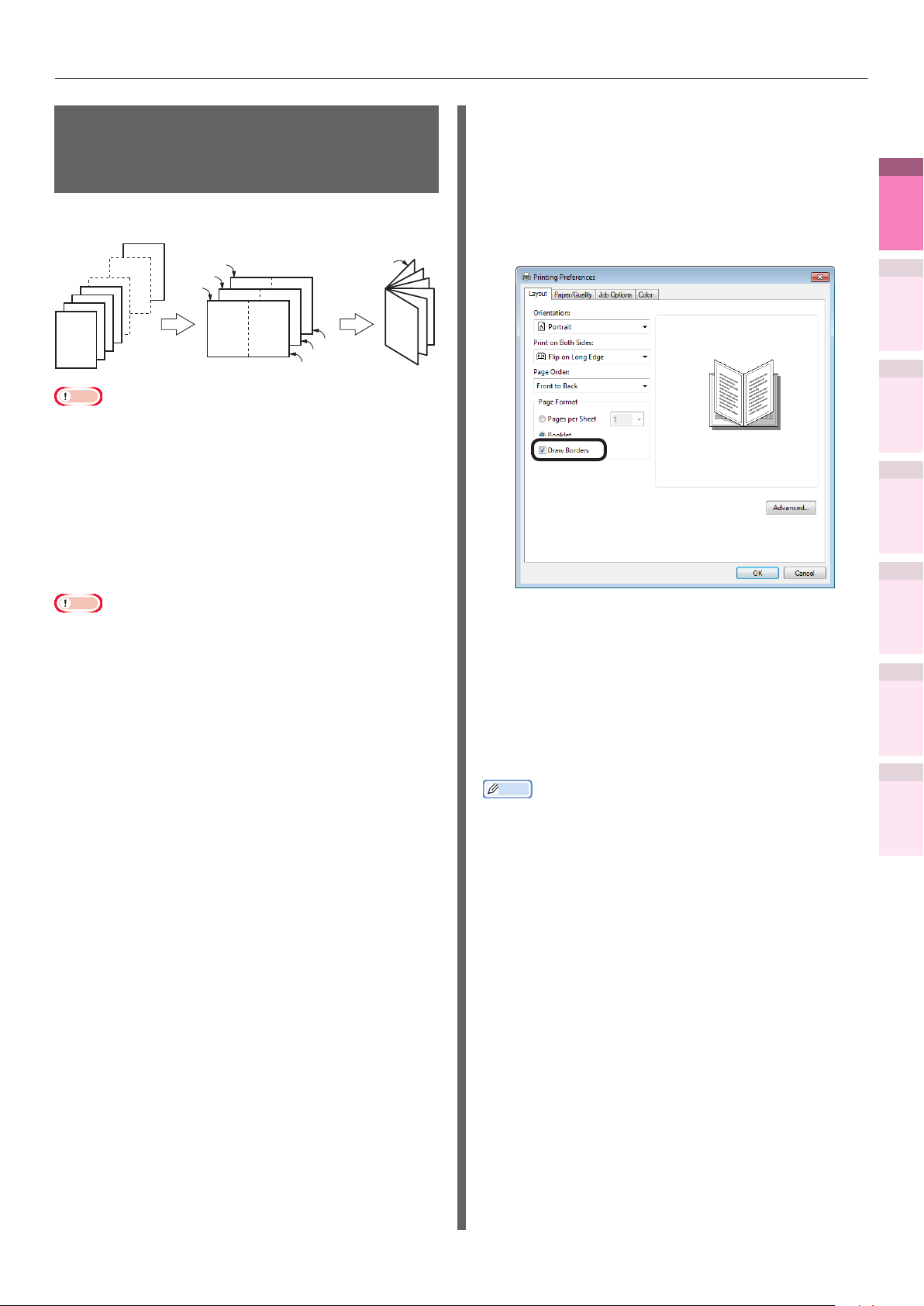
Cambio de tamaños para imprimir
Clasicación de páginas
para imprimir folletos
(impresión de libros)
Puede crear folletos.
7
Atrás
9
8
11
12
4
3
2
1
Nota
Normalmente, no funciona con algunas aplicaciones.
z
No se puede utilizar con los controladores de la impresora
z
Mac OS X.
Las marcas de agua no se pueden imprimir correctamente
z
cuando utilice la impresión de [Folletos].
Uso de los controladores de
10
12
1
5
3
2
Doble en
6
4
Atrás
Atrás
2 así
12
impresora PS de Windows
Nota
Si crea datos PostScript utilizando la propia aplicación,
z
puede que los folletos no se hayan especicado
correctamente. Evitar o no este método va a depender de
la publicación. Compruebe el manual para la aplicación
utilizada. Por ejemplo, con Adobe Acrobat Professional o
Adobe Reader, active la casilla "Imprimir como imagen" en
la conguración avanzada en el cuadro de diálogo Imprimir
para aplicar la impresión de folletos con normalidad.
Si [Folletos] no se están imprimiendo, haga clic con el botón
z
derecho en [OKI (nombre de la impresora) (PS)] en la
carpeta [Dispositivos e impresoras] y active [Activar las
funciones de impresión avanzada] en la cha [Propiedades
de la impresora]>[Conguración avanzada].
Abra el archivo que desee imprimir.
1
Seleccione [Imprimir] en el menú
2
[Archivo].
Haga clic en [Avanzado] (o en
3
[Propiedades]).
Si utiliza Windows 8.1/Windows 8/
5
Windows 7/Windows Vista/Windows
Server 2012 R2/Windows Server 2012/
Windows Server 2008 R2/Windows
1
impresión útiles
Funciones de
Server 2008, asegúrese de ajustar
"
Dibujar línea de los límites (Draw
Borders)" según sea necesario.
11
9
7
5
3
1
2
los colores
Concordar
3
de utilidades
de software
Utilización
4
Cong. de
red
5
impresora utilizando el
Comprobar y cambiar
la conguración de la
panel de control
Haga clic en [Avanzado (Advanced)]
6
y seleccione el tamaño del papel que
se está utilizando actualmente en
[Tamaño de papel].
Apéndice Índice
La impresión se llevará a cabo.
7
Memo
Por ejemplo: Crear folletos de tamaño A5 utilizando papel
z
de tamaño A4
– Seleccione [A4] en [Tamaño del papel]
en [Opciones de trabajo].
Si utiliza Windows 8.1/Windows 8/Windows 7/Windows
z
Vista/Windows Server 2012 R2/Windows Server 2012/
Windows Server 2008 R2/Windows Server 2008 y si crea
folletos doblados a la derecha (es decir, folletos con la
encuadernación a la derecha cuando las páginas están boca
arriba), seleccione [Derecha] en [Encuadernación del
folleto] en [Opciones de trabajo].
Haga clic en [Folleto] en la cha
4
[Diseño].
- 65 -

Cambio de tamaños para imprimir
Uso de los controladores de
impresora PCL de Windows
1
1
impresión útiles
impresión útiles
Funciones de
Funciones de
2
2
los colores
los colores
Concordar
Concordar
Nota
Los folletos no se pueden imprimir si imprime utilizando funciones
z
de impresión segura cifrada del cliente después de crear los
controladores de la impresora utilizando una red compartida.
Si [Folleto] no se puede imprimir, haga clic con el botón derecho
z
en [OKI (nombre de la impresora) (PCL6)] en la carpeta
[Dispositivos e impresoras] y seleccione [Propiedades]>
[Avazado]>[Procesador de impresión]>[OKX04ZPP].
1
3
3
de utilidades
de utilidades
de software
de software
Utilización
Utilización
2
3
4
4
4
Cong. de
Cong. de
red
red
Abra el archivo que desee imprimir.
Seleccione [Imprimir] en el menú [Archivo].
Haga clic en [Avanzado] (o en [Propiedades]).
Seleccione [Folleto (Booklet)] en [Modo de
diseño (Finishing Mode)] en la cha [Congurar
(Setup)] y haga clic en [Opciones (Options)].
Uso de los controladores de
impresora XPS de Windows
Abra el archivo que desee imprimir.
1
Seleccione [Imprimir] en el menú
2
[Archivo].
Haga clic en [Avanzado] (o en
3
[Propiedades]).
Seleccione [Booklet (Folleto)] en
4
[Finishing Mode (Modo de diseño)]
en la cha [Setup (Congurar)] y haga
clic en [Options (Opciones)].
5
5
impresora utilizando el
impresora utilizando el
la conguración de la
la conguración de la
panel de control
panel de control
Apéndice Índice
Apéndice Índice
Comprobar y cambiar
Comprobar y cambiar
Ajuste [Firma (Signature)], [2 Páginas (2
5
pages)], [Apertura derecha (Right to Left)]
y [Ancho de encuadernación (Bind Margin)]
según sea necesario en "Folleto (Booklet)".
Quire
z
Esta es la unidad de la página para los folletos.
Apertura derecha
z
Imprime de modo que el folleto se abre por la derecha.
Ajuste [Signature (Firma)], [2 pages
5
(2 Páginas)], [Right to Left (Apertura
derecha)] y [Bind Margin (Ancho
de encuadernación)], etc. según sea
necesario en "Booklet (Folleto)".
Memo
Por ejemplo: Si crea folletos de tamaño A5 utilizando
z
papel de tamaño A4, seleccione [A4] en [Tamaño papel]
en la cha [Congurar].
La impresión se llevará a cabo.
6
La impresión se llevará a cabo.
6
- 66 -

Impresión transparente
z
Cambio de la calidad de
impresión (resolución)
Impresión transparente
Uso de los controladores de
impresora PCL de Windows
1
1
impresión útiles
impresión útiles
Funciones de
Funciones de
Ajuste [Calidad] alineando el entorno utilizado.
Memo
Si la impresión es incorrecta utilizando el papel de tamaño
z
grande desde los controladores de la impresora PS, puede
corregir la impresión ajustando "Normal" en [Calidad].
Seleccione [ProQ / Calidad alta] para imprimir utilizando
z
la calidad de la impresora más alta.
– Seleccione [Normal (600 x 600 dpi)] para imprimir
con una resolución baja. Este modo prioriza la velocidad
de impresión.
– [Fino/Detalle (1200 x 1200 dpi)] es un modo
intermedio entre [ProQ / Calidad alta] y [Normal
(600 x 600 dpi)].
Seleccionando [Optimizar línea na de color], los
z
caracteres y líneas con color se imprimirán marcadamente.
Uso de los controladores de
impresora PS de Windows
Abra el archivo que desee imprimir.
1
Seleccione [Imprimir] en el menú
2
[Archivo].
Haga clic en [Avanzado] (o en
3
[Propiedades]).
Abra el archivo que desee imprimir.
1
Seleccione [Imprimir] en el menú
2
[Archivo].
Haga clic en [Avanzado] (o en
3
[Propiedades]).
Cambie [Calidad (Quality)] en la cha
4
[Opciones de trabajo (Job Options)].
La impresión se llevará a cabo.
5
2
2
los colores
los colores
Concordar
Concordar
3
3
de utilidades
de utilidades
de software
de software
Utilización
Utilización
4
4
Cong. de
Cong. de
red
red
5
5
impresora utilizando el
impresora utilizando el
Comprobar y cambiar
Comprobar y cambiar
la conguración de la
la conguración de la
panel de control
panel de control
Apéndice Índice
Apéndice Índice
Cambie [Calidad (Quality)] en la cha
4
[Opciones de trabajo (Job Options)].
La impresión se llevará a cabo.
5
- 67 -

Impresión transparente
Uso de los controladores de
impresora XPS de Windows
1
impresión útiles
Funciones de
1
2
2
los colores
Concordar
3
3
de software
Utilización
4
Cong. de
red
4
de utilidades
Abra el archivo que desee imprimir.
Seleccione [Imprimir] en el menú
[Archivo].
Haga clic en [Avanzado] (o en
[Propiedades]).
Cambie [Print Quality (Calidad de
impresión)] en la cha [Job Options
(Opciones de trabajo)].
Uso de los controladores de
impresora de Mac OS X
Abra el archivo que desee imprimir.
1
Seleccione [Imprimir] en el menú
2
[Archivo].
Haga clic en el botón [Calidad 1
3
(Quality 1)] en el panel [Conguración
de impresión (Print Options)] y cambie
[Calidad (Quality)].
5
impresora utilizando el
la conguración de la
panel de control
Apéndice Índice
Comprobar y cambiar
La impresión se llevará a cabo.
4
La impresión se llevará a cabo.
5
- 68 -

Impresión transparente
Impresión de fotografías
nítidas (modo fotografía)
Puede imprimir imágenes con colores vivos
naturales como fotos, etc.
Nota
No se puede utilizar con los controladores de la impresora
z
Windows PS, Windows XPS y Mac OS X.
Uso de los controladores de
impresora PCL de Windows
Abra el archivo que desee imprimir.
1
Seleccione [Imprimir] en el menú
2
[Archivo].
Haga clic en [Avanzado] (o en
3
[Propiedades]).
Seleccione [Modo foto (Photo
4
Enhance)] en [Calidad (Quality)] en
la cha [Opciones de trabajo (Job
Options)] y haga clic en [OK (OK)].
Impresión de texto y de
líneas marcadamente
Imprima texto y líneas con color marcadamente.
Memo
No es adecuado para la impresión de fotos.
z
Uso de los controladores de
impresora PS de Windows
Abra el archivo que desee imprimir.
1
Seleccione [Imprimir] en el menú
2
[Archivo].
Haga clic en [Avanzado] (o en
3
[Propiedades]).
Seleccione [Optimizar línea na de
4
color (Optimize color thin line)] en
la cha [Opciones de trabajo (Job
Options)] y haga clic en [OK (OK)].
1
impresión útiles
Funciones de
2
los colores
Concordar
3
de utilidades
de software
Utilización
4
Cong. de
red
5
impresora utilizando el
Comprobar y cambiar
la conguración de la
panel de control
La impresión se llevará a cabo.
5
Apéndice Índice
La impresión se llevará a cabo.
5
- 69 -

Impresión transparente
Uso de los controladores de
impresora PCL de Windows
1
impresión útiles
Funciones de
1
2
2
los colores
Concordar
3
3
de software
Utilización
4
Cong. de
red
4
de utilidades
Abra el archivo que desee imprimir.
Seleccione [Imprimir] en el menú
[Archivo].
Haga clic en [Avanzado] (o en
[Propiedades]).
Seleccione [Optimizar línea na de
color (Optimize color thin line)] en
la cha [Opciones de trabajo (Job
Options)] y haga clic en [OK (OK)].
Uso de los controladores de
impresora XPS de Windows
Abra el archivo que desee imprimir.
1
Seleccione [Imprimir] en el menú
2
[Archivo].
Haga clic en [Avanzado] (o en
3
[Propiedades]).
Seleccione [Fine Color Thin Line
4
(Optimizar línea na de color)] en
la cha [Job Options (Opciones de
trabajo)] y haga clic en [OK (OK)].
5
impresora utilizando el
la conguración de la
panel de control
Apéndice Índice
Comprobar y cambiar
La impresión se llevará a cabo.
5
La impresión se llevará a cabo.
5
- 70 -

Uso de los controladores de
la impresora de Mac OS
Abra el archivo que desee imprimir.
1
Seleccione [Imprimir] en el menú
2
[Archivo].
Haga clic en [Calidad 1 (Quality
3
1)] en el panel [Conguración de
impresión (Print Options)] y active la
casilla [Optimizar línea na de color
(Optimize color thin line)].
Impresión transparente
Compensación de las líneas nas
Puede evitar que se impriman líneas mal alineadas
cuando las líneas ultranas estén especicadas en la
aplicación. Esta función normalmente está encendida.
Memo
Dependiendo de la aplicación, el código de barras y otros
z
intervalos se reducirán. En este caso, desactive la función.
Nota
No se puede utilizar con los controladores de la impresora Windows XPS.
z
Uso de los controladores de
impresora PS de Windows
Abra el archivo que desee imprimir.
1
impresión útiles
Funciones de
2
los colores
Concordar
3
de utilidades
de software
Utilización
1
Seleccione [Imprimir] en el menú [Archivo].
2
Haga clic en [Avanzado] (o en [Propiedades]).
3
Haga clic en [Avanzado (Advanced)] en la
4
cha [Opciones de trabajo (Job Options)].
4
Cong. de
red
La impresión se llevará a cabo.
4
Active la casilla [Ajustar líneas ultranas
5
(Adjust ultra ne lines)] y haga clic en [OK (OK)].
5
impresora utilizando el
la conguración de la
panel de control
Apéndice Índice
Comprobar y cambiar
- 71 -
La impresión se llevará a cabo.
6

Impresión transparente
Uso de los controladores de
impresora PCL de Windows
1
impresión útiles
Funciones de
1
2
2
los colores
Concordar
3
3
de software
Utilización
4
Cong. de
red
4
de utilidades
Abra el archivo que desee imprimir.
Seleccione [Imprimir] en el menú
[Archivo].
Haga clic en [Avanzado] (o en
[Propiedades]).
Haga clic en [Avanzado (Advanced)]
en la cha [Opciones de trabajo (Job
Options)].
Uso de los controladores de
impresora de Mac OS X
Abra el archivo que desee imprimir.
1
Seleccione [Imprimir] en el menú
2
[Archivo].
Haga clic en [Calidad 1 (Quality 1)] en
3
el panel [Conguración de impresión
(Print Options)] y active la casilla
[Ajustar líneas ultranas (Adjust
ultra ne lines)].
5
impresora utilizando el
la conguración de la
panel de control
Apéndice Índice
Comprobar y cambiar
Seleccione [Ajustar líneas ultranas
5
(Adjust ultra ne lines)], y después
seleccione [Activado (On)] en [Ajustes
(Settings)] y haga clic en [OK (OK)].
La impresión se llevará a cabo.
6
La impresión se llevará a cabo.
4
- 72 -

Utilización de las fuentes
de impresora
Puede imprimir sustituyendo las fuentes TrueType
con las fuentes almacenadas en el dispositivo.
Impresión transparente
Uso de los controladores de
impresora PS de Windows
Haga clic en [Iniciar] y después
1
seleccione [Dispositivos e impresoras].
1
impresión útiles
Funciones de
Nota
La función de sustitución de la fuente almacena las
z
fuentes del documento, pero los diseños de la fuente no
se pueden reproducir. Si es necesario imprimir diseños
de fuentes adecuadamente, desactive la función de
sustitución de la fuente.
Algunas de las aplicaciones que utilizan controladores
z
de la impresora únicos no pueden utilizar la función de
sustitución de la fuente con facilidad.
Si utiliza controladores de la impresora de Windows PS,
z
necesitará privilegios de administrador del ordenador.
No se puede utilizar con los controladores de la impresora
z
Windows XPS y Mac OS X.
Haga clic con el botón derecho en el
2
icono [OKI (nombre del producto)
(PS)] y seleccione [Propiedades de
impresora].
Seleccione la cha [Conguración del
3
dispositivo].
Especique la fuente de la impresora
4
que va a utilizar en lugar de las fuentes
TrueType en [Tabla de sustitución de
fuentes].
Para especicar una fuente, haga clic en
la fuente TrueType y seleccione la fuente
de la impresora de sustitución de la lista
desplegable.
2
los colores
Concordar
3
de utilidades
de software
Utilización
4
Cong. de
red
5
impresora utilizando el
Comprobar y cambiar
la conguración de la
panel de control
Haga clic en [OK (OK)].
5
Seleccione [Imprimir] en el menú
6
[Archivo].
Haga clic en [Avanzado] (o en
7
[Propiedades]).
Haga clic en [Avanzado] en la cha
8
[Diseño].
Seleccione [Sustituir fuente del
9
dispositivo] en [Fuente TrueType].
Apéndice Índice
- 73 -
La impresión se llevará a cabo.
10

Impresión transparente
Uso de los controladores de
impresora PCL de Windows
1
impresión útiles
Funciones de
Abra el archivo que desee imprimir.
1
Seleccione [Imprimir] en el menú
2
[Archivo].
2
los colores
Concordar
Haga clic en [Avanzado] (o en
3
[Propiedades]).
3
de utilidades
de software
Utilización
4
Cong. de
red
5
impresora utilizando el
Comprobar y cambiar
la conguración de la
panel de control
Apéndice Índice
Haga clic en [Fuentes (Fonts)] en la
4
cha [Extendida (Extend)].
Active la casilla [Sustituir con la fuente
5
de la impresora (Font Substitution)] en
la pantalla [Fuente (Font)].
Especique la fuente de la impresora
6
para sustituir la fuente TrueType en
[Tabla de sustitución de fuentes
(Font Substitution Table)].
La impresión se llevará a cabo.
7
- 74 -

Utilización de las fuentes
del ordenador
Puede imprimir fuentes TrueType en la pantalla.
Nota
El tiempo de impresión será mayor.
z
No se puede utilizar con los controladores de la impresora
z
Windows XPS y Mac OS X.
Uso de los controladores de
impresora PS de Windows
Abra el archivo que desee imprimir.
1
Seleccione [Imprimir] en el menú
2
[Archivo].
Haga clic en [Avanzado] (o en
3
[Propiedades]).
Haga clic en [Avanzado] en la cha
4
[Diseño].
Seleccione [Descargar como fuente
5
del software (Download as Softfont)] en
[Fuentes TrueType (TrueType Font)].
Impresión transparente
Uso de los controladores de
impresora PCL de Windows
Abra el archivo que desee imprimir.
1
Seleccione [Imprimir] en el menú
2
[Archivo].
Haga clic en [Avanzado] (o en
3
[Propiedades]).
Haga clic en [Fuente] en la cha
4
[Extendida].
Desactive la casilla [Sustituir con
5
la fuente de la impresora (Font
Substitution)] en la pantalla [Fuente
(Font)].
Descargar como fuente de contorno
z
Crear imágenes de fuentes utilizando la
impresora.
Descargar como fuente de mapa de bits
z
Crear imágenes de fuentes utilizando los
controladores de la impresora.
1
impresión útiles
Funciones de
2
los colores
Concordar
3
de utilidades
de software
Utilización
4
Cong. de
red
5
impresora utilizando el
Comprobar y cambiar
la conguración de la
panel de control
Apéndice Índice
La impresión se llevará a cabo.
6
La impresión se llevará a cabo.
6
- 75 -

Impresión de resultados de impresión para que la gente no pueda verlos
Impresión de resultados de impresión para que la
z
1
1
impresión útiles
impresión útiles
Funciones de
Funciones de
Introducción de
contraseñas para imprimir
2
2
los colores
los colores
de utilidades
de utilidades
red
red
impresora utilizando el
impresora utilizando el
panel de control
panel de control
(impresión segura)
Concordar
Concordar
Puede guardar trabajos de impresión en el disco
duro del dispositivo e introducir una contraseña
en el panel de control para imprimir.
3
3
de software
de software
Para utilizar esta función, es necesario montar el
Utilización
Utilización
disco duro (opcional) en el dispositivo.
z
4
4
Cong. de
Cong. de
z
5
5
Comprobar y cambiar
Comprobar y cambiar
la conguración de la
la conguración de la
1
gente no pueda verlos
Nota
Si no hay espacio suciente en el disco duro incorporado
opcional para almacenar los trabajos de impresión, se
mostrará "El sistema del archivo está completo" y la
impresión se desactivará.
No se puede utilizar con los controladores de la impresora
Windows XPS y Mac OS X.
Abra el archivo que va a imprimir y
especique [Impresión segura].
Si utiliza controladores de la impresora
(4)
PS, seleccione [Impresión segura
(Secure print)] en [Tipo de trabajo
(Job Type)] en la cha [Opciones de
trabajo (Job Options)].
Si utiliza controladores de la impresora
PCL, seleccione [Impresión segura
(Secure print)] en [Tipo de trabajo
(Job Type)] en la cha [Opciones de
trabajo (Job Options)].
Apéndice Índice
Apéndice Índice
Abra el archivo que desee imprimir.
(1)
Seleccione [Imprimir] en el menú
(2)
[Archivo].
Haga clic en [Avanzado] (o en
(3)
[Propiedades]).
(Pantalla del controlador de la impresora de Windows 7 PS)
(Pantalla del controlador de la impresora de Windows 7 PCL)
- 76 -

Impresión de resultados de impresión para que la gente no pueda verlos
Introduzca el "Nombre trabajo
(5)
(Job Name)" y la "Contraseña del
trabajo" en la pantalla
TRABAJO (JOB PIN)"
"PIN DEL
y haga clic en
[OK (OK)].
Introduzca el nombre del trabajo cuando
z
imprima.
Cuando realice la impresión, se
mostrará la pantalla para introducir el
nombre del trabajo.
Contraseñas del trabajo
z
Ajuste utilizando números de 4 dígitos.
Nombre del trabajo
z
Ajuste utilizando 16 caracteres
alfanuméricos de un solo byte.
Introduzca la contraseña del panel de
2
control para imprimir.
Pulse el botón de desplazamiento
(1)
o .
Seleccione [Impr. trab. seguro
(2)
(Print Secure Job)] y pulse el botón
[OK (OK)].
1
1
impresión útiles
impresión útiles
Funciones de
Funciones de
2
2
los colores
los colores
Concordar
Concordar
3
3
de utilidades
de utilidades
de software
de software
Utilización
Utilización
4
4
Cong. de
Cong. de
red
red
La impresión se llevará a cabo.
(6)
Si está activado [Solicitar nombre
del trabajo para cada trabajo
de impresión (Request Job Name
for each print job)], introduzca el
"Nombre trabajo (Job Name)" en la
pantalla "PIN del trabajo (Job PIN)"
y haga clic en [OK (OK)].
Nota
Si el usuario que inició el trabajo de impresión
z
segura ha olvidado que existe el trabajo, o ha
olvidado la contraseña, el trabajo permanecerá
almacenado en el disco duro del dispositivo. Utilice
la herramienta de conguración para eliminar los
trabajos de impresión segura que han quedado
en el disco duro. Para más información, vea
"Eliminación de los trabajos innecesarios del disco
duro" (Pág.186).
Seleccione [Tarea almacenada
(3)
(Stored Job)] y pulse el botón [OK
(OK)].
Utilice el teclado de 10 teclas
(4)
para introducir la contraseña de
4 dígitos del trabajo que se va a
imprimir para iniciar la búsqueda.
5
5
impresora utilizando el
impresora utilizando el
la conguración de la
la conguración de la
panel de control
panel de control
Apéndice Índice
Apéndice Índice
Comprobar y cambiar
Comprobar y cambiar
- 77 -
Memo
Si la contraseña se introduce incorrectamente,
z
pulse el botón [BACK (ATRÁS)] y reinicie.
Pulse el botón [CANCEL (CANCELAR)] para
z
cancelar la búsqueda.

Impresión de resultados de impresión para que la gente no pueda verlos
1
impresión útiles
Funciones de
2
los colores
Concordar
3
de utilidades
de software
Utilización
4
Cong. de
red
z
5
impresora utilizando el
Comprobar y cambiar
la conguración de la
panel de control
Apéndice Índice
Seleccione [Imprimir (Print)] y
(5)
pulse el botón [OK (OK)].
Memo
Seleccione [Eliminar] y pulse el botón [OK
z
(OK)] para eliminar el trabajo.
Utilice el teclado de 10 teclas o los
(6)
botones de desplazamiento
o
para introducir la cantidad de
impresión y pulse el botón [OK (OK)].
Referencia
Puede utilizar la herramienta de conguración para
eliminar el trabajo de impresión segura. Para más
información, vea "Eliminación de los trabajos innecesarios
del disco duro" (Pág.186).
Impresión de texto
secreto (impresión
segura cifrada)
El trabajo de impresión está cifrado antes de que
se envíe al dispositivo. Por lo tanto, las pérdidas
de datos de impresión aún se pueden evitar
incluso si los datos de impresión se roban del
disco duro o del proceso de comunicaciones del
dispositivo. Además, para aumentar la seguridad
aún más, la cola de impresión de trabajos en
el disco duro se imprimen o eliminan después
de que haya transcurrido el período de tiempo
jado.
Para imprimir, es necesario introducir la
contraseña utilizando el panel de control, por lo
que el robo de documentos impresos también se
puede evitar.
Para utilizar esta función, es necesario montar el
disco duro (opcional) en el dispositivo.
Nota
No se puede utilizar con los controladores de la impresora
z
Windows XPS y Mac OS X.
Si utiliza los controladores de la impresora PCL para crear
z
un servidor de impresión en una red compartida y la
impresión utiliza una impresión segura cifrada del cliente,
se desactivará la impresión de carteles y folletos.
Si no hay espacio suciente en el disco duro incorporado
z
para almacenar los trabajos de impresión, se mostrará
"El sistema del archivo está completo" y la impresión se
desactivará.
Si utiliza la impresión segura cifrada, desactive "Cola de
z
impresión de trabajos". Para más información, vea "Uso
del búfer de la impresora" (Pág.106).
Se desactivará [Imprimir solamente trabajos de
z
impresión segura cifrada] en la cha [Conguración
del dispositivo] en los controladores de la impresora
Windows 8.1/Windows 8/Windows 7/Windows Vista/
Windows Server 2012 R2/Windows Server 2012/Windows
Server 2008 R2/Windows Server 2008 con Windows PS.
- 78 -

Impresión de resultados de impresión para que la gente no pueda verlos
Abra el archivo que va a imprimir
1
y especique [Impresión segura
cifrada (Encrypted Secure print)].
Abra el archivo que desee imprimir.
(1)
Seleccione [Imprimir] en el menú
(2)
[Archivo].
Haga clic en [Avanzado] (o en
(3)
[Propiedades]).
Si utiliza controladores de la impresora
(4)
PS, seleccione [Impresión segura
cifrada (Encrypted Secure print)] en
[Tipo de trabajo (Job Type)] en la cha
[Opciones de trabajo (Job Options)].
Si utiliza controladores de la impresora
PCL, seleccione [Impresión segura
cifrada (Encrypted Secure print)] en
[Tipo de trabajo (Job Type)] en la cha
[Opciones de trabajo (Job Options)].
Introduzca la "Contraseña
(5)
(Password)" en la pantalla
Configuración de impresión
Print Setting)" y haga clic en [OK (OK)].
"Secure
(Secure
1
impresión útiles
Funciones de
2
los colores
Concordar
3
de utilidades
de software
Utilización
(Pantalla del controlador de la impresora de Windows 7 PS)
Contraseña
z
Ajuste utilizando de 4 a 12 caracteres
alfanuméricos.
Introducción de contraseñas durante la impresión
z
4
Cong. de
red
Cuando realice la impresión, se mostrará
la pantalla para introducir la contraseña.
5
impresora utilizando el
Comprobar y cambiar
Nota
Esta casilla está desactivada en Windows 8.1/
z
Windows 8/Windows 7/Windows Vista/Windows
Server 2012 R2/Windows Server 2012/Windows
Server 2008 R2/Windows Server 2008. Introduzca
la contraseña en la pantalla "PIN DEL TRABAJO"
que se muestra cuando haga clic en [PIN DEL
TRABAJO].
la conguración de la
panel de control
Apéndice Índice
(Pantalla del controlador de la impresora de Windows 7 PS)
(Pantalla del controlador de la impresora de Windows 7 PCL)
Período de almacenamiento del trabajo de impresión
z
Ajuste el período en el cual se almacena
el trabajo de impresión en el disco duro
del dispositivo desde 5 min hasta 23 horas
59 min. Los trabajos de impresión que
superen el período de almacenamiento se
eliminan del disco duro automáticamente.
Método de eliminación del trabajo de impresión
z
Especique el método cuando elimine
los trabajos de impresión del disco duro.
– Método sencillo: Elimine el trabajo de impresión
del sistema del archivo. Este método de
eliminación pone en peligro el trabajo de impresión
cuando se quiera recuperar del disco duro, pero se
eliminará en el men.or plazo posible.
– Sobrescriba utilizando 0x00: Después de sobrescribir una
vez los datos especícos, el trabajo de impresión se elimina.
Este es un método seguro comparado con la eliminación
fácil, pero existe un riesgo de que los trabajos de impresión
se puedan recuperar utilizando métodos especiales.
– Sobrescribir 3 veces: Sobrescriba los datos
del trabajo de impresión 3 veces antes de
eliminarlo. Este es el método de eliminación más
seguro, pero tarda tiempo.
La impresión se llevará a cabo.
(6)
Si está activado [Introducir contraseña
durante la impresión], introduzca la
"Contraseña" en la pantalla "PIN DEL
TRABAJO" y haga clic en [OK (OK)].
- 79 -

Impresión de resultados de impresión para que la gente no pueda verlos
2
1
1
impresión útiles
impresión útiles
Funciones de
Funciones de
2
2
los colores
los colores
Concordar
Concordar
3
3
de utilidades
de utilidades
de software
de software
Utilización
Utilización
4
4
Cong. de
Cong. de
red
red
5
5
impresora utilizando el
impresora utilizando el
Comprobar y cambiar
Comprobar y cambiar
la conguración de la
la conguración de la
panel de control
panel de control
Introduzca la contraseña del panel de
control para imprimir.
Pulse el botón de desplazamiento
(1)
o .
Seleccione [Impr. trab. seguro
(2)
(Print Secure Job)] y pulse el botón
[OK (OK)].
Seleccione [Tarea Encriptada
(3)
(Encrypted Job)] y pulse [OK (OK)].
Seleccione [Imprimir (Print)] y
(5)
pulse el botón [OK (OK)].
Memo
Seleccione [Eliminar] y pulse el botón [OK
z
(OK)] para eliminar el trabajo.
Todos los trabajos que coincidan con la
z
contraseña se imprimirán en el orden que se
hayan recibido en el dispositivo.
Memo
Después de realizar la impresión segura cifrada, los
z
archivos utilizados se eliminan utilizando el método de
eliminación especíco. Mientras se está eliminando un
archivo, se mostrará el mensaje "Eliminando datos de la
impresión segura cifrada".
Si los datos se pierden durante la transferencia o se
z
detecta una falsicación de datos, recibe el mensaje [Para
apagar la pantalla, pulse OK], de modo que elimine los
datos/vuelva a imprimir/pulse el botón Aceptar para cerrar
este mensaje.
Apéndice Índice
Apéndice Índice
Introduzca la contraseña del
(4)
trabajo de impresión utilizando o el
teclado de 10 teclas o la pantalla
de entrada y haga clic en el botón
[OK (OK)] para iniciar la búsqueda.
Memo
Si la contraseña se introduce incorrectamente,
z
pulse el botón [BACK (ATRÁS)] y reinicie.
Pulse el botón [CANCEL (CANCELAR)] para
z
cancelar la búsqueda.
- 80 -

Corrección de la Posición de impresión en el papel usando el Panel de control
Corrección de la Posición de impresión en el
z
papel usando el Panel de control
Corrección de la posición
de inicio de impresión
Puede corregir la posición de inicio de impresión
vertical y horizontalmente en el papel para cada
bandeja.
Consulte el siguiente procedimiento.
Dirección de la
alimentación del
papel
Pulse el número de función de la
2
bandeja que desee corregir y pulse el
botón [OK (OK)].
Memo
Los números de función correspondientes a cada bandeja
z
están enumerados a continuación.
Bandeja de destino Núm. de función
Bandeja multiuso 220
Band.1 221
Band.2 222
Band.3 223
Band.4 224
Band.5 225
1
1
impresión útiles
impresión útiles
Funciones de
Funciones de
2
2
los colores
los colores
Concordar
Concordar
3
3
de utilidades
de utilidades
de software
de software
Utilización
Utilización
4
4
Cong. de
Cong. de
red
red
5
5
impresora utilizando el
impresora utilizando el
Comprobar y cambiar
Comprobar y cambiar
la conguración de la
la conguración de la
panel de control
panel de control
Apéndice Índice
Apéndice Índice
Dirección de la
alimentación del
papel
Pulse la tecla [Fn].
1
Se mostrará la pantalla de entrada de
valores numéricos.
Pulse el botón de desplazamiento o
3
para seleccionar el elemento a corregir.
Memo
Solo se mostrará C941/ES9541/Pro9541 para [Ajuste
z
X sobreimpresión (Overprint X Adjust)] y [Ajuste Y
sobreimpresión (Overprint Y Adjust)].
Pulse el botón [OK (OK)].
4
- 81 -
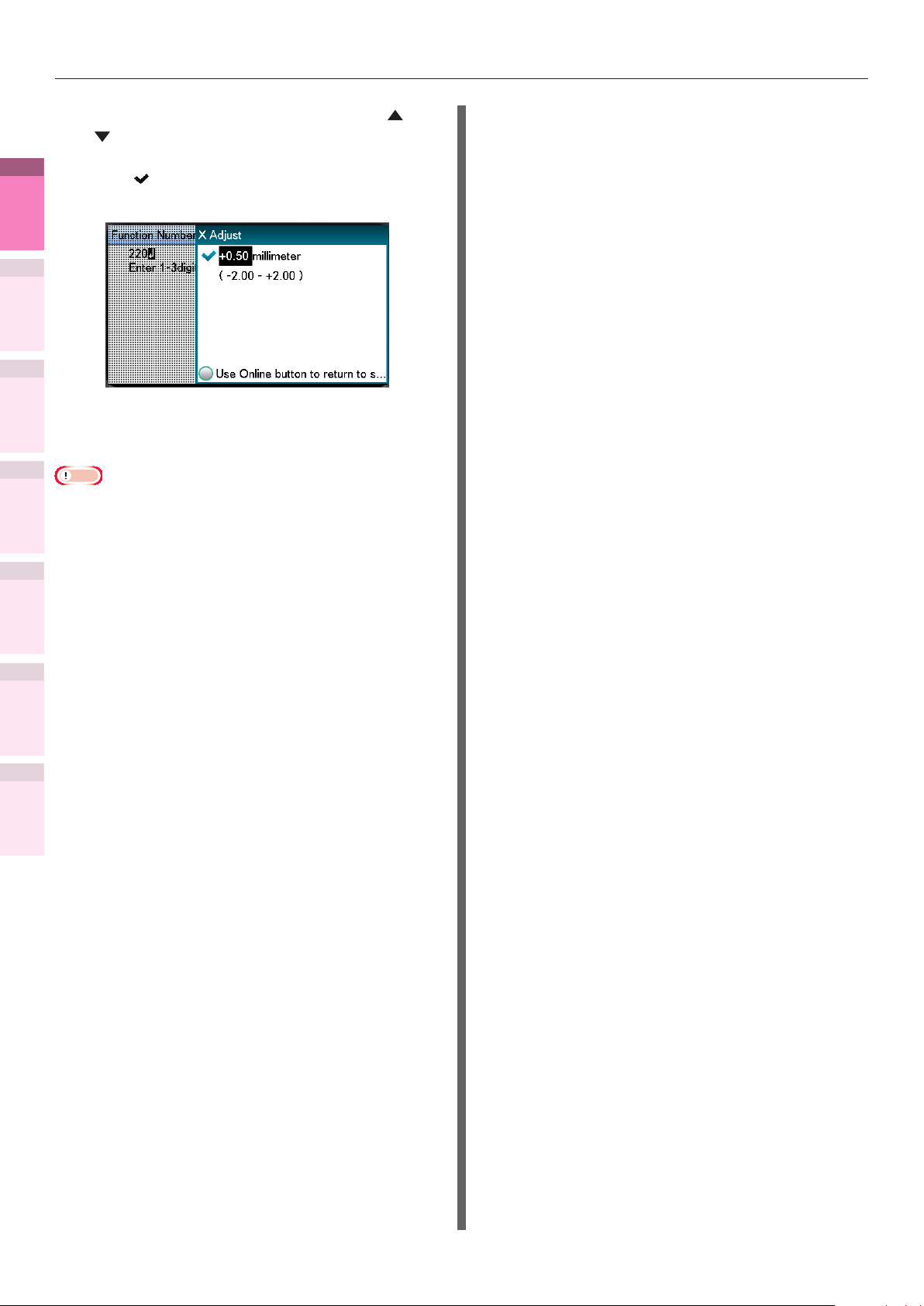
Corrección de la Posición de impresión en el papel usando el Panel de control
5
1
1
impresión útiles
impresión útiles
Funciones de
Funciones de
2
2
los colores
los colores
Concordar
Concordar
3
3
de utilidades
de utilidades
de software
de software
Utilización
Utilización
6
4
4
Cong. de
Cong. de
z
red
red
z
5
5
impresora utilizando el
impresora utilizando el
Comprobar y cambiar
Comprobar y cambiar
la conguración de la
la conguración de la
panel de control
panel de control
z
z
Pulse el botón de desplazamiento o
para seleccionar la cantidad de ajuste
y pulse el botón [OK (OK)]. Compruebe
que
se muestra a la izquierda del
valor seleccionado.
Pulse el botón [ON LINE (EN LINEA)]
para volver a la pantalla en espera.
Nota
Y describe la dirección de la alimentación del papel y X
describe su posición ortogonal.
Corrija con [+] para ensanchar el espacio en blanco en la
dirección X y [+] para ensanchar el espacio en blanco en
la dirección Y.
Puede ser necesario un reajuste dependiendo de las
condiciones de uso (temperatura y humedad/tipo de
papel).
Esta función corrige la posición y no mejora la posición de
inicio de escritura (±2mm).
Apéndice Índice
Apéndice Índice
- 82 -

Ajustar el estiramiento de imagen (Longitud de impresión) usando el Panel de control
Ajustar el estiramiento de imagen (Longitud de
z
impresión) usando el Panel de control
Ajustar el estiramiento de
los resultados de impresión
Puede ajustar el estiramiento de los resultados
de impresión en la dirección de la alimentación
del papel.
Consulte el siguiente procedimiento.
Dirección de la
alimentación del
papel
Pulse el número de función de la
2
bandeja que desee ajustar y pulse el
botón [OK (OK)].
Memo
Los números de función correspondientes a cada bandeja
z
están enumerados a continuación.
Band Núm. de función
Bandeja multiuso 220
Band.1 221
Band.2 222
Band.3 223
Band.4 224
Band.5 225
1
1
impresión útiles
impresión útiles
Funciones de
Funciones de
2
2
los colores
los colores
Concordar
Concordar
3
3
de utilidades
de utilidades
de software
de software
Utilización
Utilización
4
4
Cong. de
Cong. de
red
red
5
5
impresora utilizando el
impresora utilizando el
Comprobar y cambiar
Comprobar y cambiar
la conguración de la
la conguración de la
panel de control
panel de control
Apéndice Índice
Apéndice Índice
Dirección de la
alimentación del
papel
Pulse la tecla [Fn].
1
Se mostrará la pantalla de entrada de
valores numéricos.
Pulse el botón de desplazamiento o
3
para seleccionar la [Y Scaling
(Y Scaling)].
Pulse el botón [OK (OK)].
4
- 83 -

Ajustar el estiramiento de imagen (Longitud de impresión) usando el Panel de control
5
1
1
impresión útiles
impresión útiles
Funciones de
Funciones de
2
2
los colores
los colores
Concordar
Concordar
3
3
de utilidades
de utilidades
de software
de software
Utilización
Utilización
6
4
4
Cong. de
Cong. de
z
red
red
z
5
5
impresora utilizando el
impresora utilizando el
Comprobar y cambiar
Comprobar y cambiar
la conguración de la
la conguración de la
panel de control
panel de control
Apéndice Índice
Apéndice Índice
z
z
z
Pulse el botón de desplazamiento o
para seleccionar la cantidad de ajuste
y pulse el botón [OK (OK)]. Compruebe
que
se muestra a la izquierda del
valor seleccionado.
Pulse el botón [ON LINE (EN LINEA)]
para volver a la pantalla en espera.
Nota
Ajuste con [+] para ampliar el resultado de impresión en
la dirección de la alimentación del papel y [-] para reducir.
Consulte "Corrección de la posición de inicio de impresión"
(Pág.81) para corregir la posición de inicio de impresión
del borde del papel.
Puede ser necesario un reajuste dependiendo de las
condiciones de uso (temperatura y humedad/tipo de
papel).
Esta función ajusta la escala de la imagen y no mejora la
precisión de la escala de la imagen (± 1mm/100mm).
Sobreampliar el resultado de impresión puede manchar la
parte trasera del papel.
- 84 -

Funciones de impresión avanzadas
z
Ajuste del orden de
páginas
Impresión de documentos en el
orden de páginas inverso
Funciones de impresión avanzadas
1
1
impresión útiles
impresión útiles
Funciones de
Funciones de
Sáquelas por orden de página cuando imprima
documentos con múltiples páginas.
Existen dos métodos.
Impresión de documentos en el
orden de páginas
Los documentos impresos salen boca abajo.
Abra el documento que desee imprimir.
1
Especique el apilador boca abajo como
2
la bandeja de salida para realizar la
impresión.
Nota
Para los tipos de soporte con GSM de 320 a 360g/m
z
(peso de resma de 275 a 310 kg), papel de tamaño
personalizado de 147 mm, sobres, etiquetas y
transparencias, asegúrese de abrir el apilador boca arriba
y de imprimir los documentos boca arriba.
Apilador boca abajo
2
Los documentos impresos salen boca arriba.
Nota
No se puede utilizar con los controladores de la impresora
z
Windows XPS y Windows PCL.
Abra el apilador boca arriba en la parte
1
trasera de la impresora.
2
2
los colores
los colores
Concordar
Concordar
3
3
de utilidades
de utilidades
de software
de software
Utilización
Utilización
4
4
Cong. de
Cong. de
red
red
5
5
impresora utilizando el
impresora utilizando el
Comprobar y cambiar
Comprobar y cambiar
la conguración de la
la conguración de la
panel de control
panel de control
Apéndice Índice
Apéndice Índice
Apilador boca arriba
Apilador boca arriba
Abra el soporte de papel.
2
- 85 -

Funciones de impresión avanzadas
3
1
impresión útiles
Funciones de
2
los colores
Concordar
3
de utilidades
de software
Utilización
4
Cong. de
red
Gire el soporte auxiliar en la dirección
de la echa hasta que alcance la
posición de bloqueo.
Soporte
suplementario
Uso de los controladores de
impresora PS de Windows
Abra el archivo que desee imprimir.
1
Seleccione [Imprimir] en el menú
2
[Archivo].
Haga clic en [Avanzado] (o en
3
[Propiedades]).
Seleccione [Apilador (Boca arriba)]
4
en [Bandeja de salida] en la cha
[Opciones de trabajo].
Seleccione [Ascendente (Front to
5
Back)] en [Orden de páginas (Page
Order)] en la cha [Diseño (Layout)].
5
impresora utilizando el
la conguración de la
panel de control
Apéndice Índice
Comprobar y cambiar
La impresión se llevará a cabo.
6
Nota
Si el elemento [Orden de páginas] no se muestra,
z
haga clic con el botón derecho en [OKI (nombre de
la impresora) (PS)] en la carpeta [Dispositivos
e impresoras] y active [Activar las funciones de
impresión avanzada] en la cha [Propiedades de la
impresora]>[Avanzado].
- 86 -

Uso de los controladores de
impresora de Mac OS X
Abra el archivo que desee imprimir.
1
Seleccione [Imprimir] en el menú
2
[Archivo].
Haga clic en el botón [Papel] en el
3
panel [Conguración de impresión].
Funciones de impresión avanzadas
Impresión de hojas sueltas
manualmente
Puede imprimir páginas sueltas individualmente
congurando el papel en la bandeja multiuso.
Se mostrará un mensaje para ajustar el papel
en la bandeja multiuso en la pantalla del panel
de control para cada página que se vaya a
imprimir. Para continuar la impresión, seleccione
[Reiniciar impresión].
1
impresión útiles
Funciones de
2
los colores
Concordar
Seleccione [Apilador (Boca arriba)]
4
en [Bandeja de salida].
Seleccione [Inversa (Reverse)] en
5
[Orden de páginas (Page Order)] en
el panel [Procesando papel (Paper
Handling)].
La impresión se llevará a cabo.
6
Ajuste el papel en la bandeja multiuso.
1
Abra el archivo que desee imprimir.
2
Ajuste la impresión manual utilizando
3
los controladores de la impresora y
pulse el botón [OK (OK)] en el panel de
control para imprimir.
Uso de los controladores de
impresora PS de Windows
Abra el archivo que desee imprimir.
1
Seleccione [Imprimir] en el menú [Archivo].
2
Haga clic en [Avanzado] (o en
3
[Propiedades]).
Seleccione la cha [Papel/Calidad
4
(Paper/Quality)].
Seleccione [Bandeja multiuso (Multi-
5
Purpose Tray)] en [Origen de papel
(Paper Source)].
3
de utilidades
de software
Utilización
4
Cong. de
red
5
impresora utilizando el
Comprobar y cambiar
la conguración de la
panel de control
Apéndice Índice
- 87 -
Haga clic en [Avanzado (Advanced)].
6

Funciones de impresión avanzadas
7
1
impresión útiles
Funciones de
2
los colores
Concordar
3
de utilidades
de software
Utilización
4
Cong. de
8
red
9
5
impresora utilizando el
Comprobar y cambiar
la conguración de la
panel de control
10
Haga clic en [La bandeja multiuso
se usa como alimentación manual
(Multipurpose tray is handled as manual
feed)] y seleccione [Sí (Yes)] en la lista
desplegable.
Haga clic en [OK (OK)].
Realice las otras conguraciones según
sea necesario para imprimir.
Cuando se muestre un mensaje para
ajustar el papel en la bandeja multiusos
en el panel de control LCD, coloque una
sola hoja y pulse el botón [OK (OK)].
Seleccione [Bandeja multiuso
4
(Multipurpose Tray)] en [Origen (Source)]
en la cha [Congurar (Setup)].
Haga clic en [Opciones de alimentación
5
del papel (Paper Feed Options)].
Active [Utilizar la bandeja MP para la
6
alimentación manual (Use MP tray as
manual feed)] en [Conguración de la
bandeja multiuso (Multi Purpose Tray
Settings)] y haga clic en [OK (OK)].
Apéndice Índice
Cuando imprima documentos de
múltiples páginas, se mostrará el
mismo mensaje para cada página.
Uso de los controladores de
impresora PCL de Windows
Abra el archivo que desee imprimir.
1
Seleccione [Imprimir] en el menú
2
[Archivo].
Haga clic en [Avanzado] (o en
3
[Propiedades]).
Realice las otras conguraciones según
7
sea necesario para imprimir.
Cuando se muestre un mensaje para
8
ajustar el papel en la bandeja multiusos
en el panel de control LCD, coloque una
sola hoja y pulse el botón [OK (OK)].
Cuando imprima documentos de
múltiples páginas, se mostrará el
mismo mensaje para cada página.
Uso de los controladores de
impresora XPS de Windows
Abra el archivo que desee imprimir.
1
Seleccione [Imprimir] en el menú
2
[Archivo].
- 88 -
Haga clic en [Avanzado] (o en
3
[Propiedades]).

Funciones de impresión avanzadas
Seleccione [Multipurpose Tray
4
(Bandeja multiuso)] en [Source
(Origen)] en la cha [Setup
(Congurar)].
Uso de los controladores de
impresora de Mac OS X
Abra el archivo que desee imprimir.
1
Seleccione [Imprimir] en el menú
2
[Archivo].
Abra el panel [Alimentación papel
3
(Paper Feed)] y seleccione [Bandeja
multiuso (Multi-Purpose Tray)] en
[Todas las páginas (All Pages From)].
1
impresión útiles
Funciones de
2
los colores
Concordar
3
de utilidades
de software
Utilización
4
Cong. de
red
Haga clic en [Paper Feed Options
5
(Opciones de alimentación del papel)].
Active [Use MP tray as manual
6
feed (Utilizar la bandeja MP para
la alimentación manual)] en
[Multipurpose Tray Settings
(Conguración de la bandeja multiuso)]
y haga clic en [OK (OK)].
Realice las otras conguraciones según
7
sea necesario para imprimir.
Haga clic en el botón [Fuente (Feed)]
4
en el panel [Conguración de
impresión (Print Options)] y active
[La bandeja multiuso se usa como
alimentación manual (Multipurpose
tray is handled as manual feed)].
Realice las otras conguraciones según
5
sea necesario para imprimir.
5
impresora utilizando el
la conguración de la
panel de control
Apéndice Índice
Comprobar y cambiar
Cuando se muestre un mensaje para
8
ajustar el papel en la bandeja multiusos
en el panel de control LCD, coloque una
sola hoja y pulse el botón [OK (OK)].
Cuando imprima documentos de
múltiples páginas, se mostrará el
mismo mensaje para cada página.
- 89 -
Cuando se muestre un mensaje para
6
ajustar el papel en la bandeja multiusos
en el panel de control LCD, coloque una
sola hoja y pulse el botón [OK (OK)].
Cuando imprima documentos de
múltiples páginas, se mostrará el
mismo mensaje para cada página.

Funciones de impresión avanzadas
Selección de bandejas
automática
1
impresión útiles
Funciones de
La bandeja que coincida con el ajuste del tamaño
del papel, seleccionará automáticamente los
controladores de la impresora (la bandeja 1,
(opcional) las bandejas de la 2 a la 5 o la bandeja
multiuso) para realizar la impresión.
2
los colores
Concordar
z
3
de utilidades
de software
Utilización
4
Cong. de
red
1
2
5
impresora utilizando el
Comprobar y cambiar
la conguración de la
panel de control
3
Nota
Ajuste el tamaño del papel y el tipo de papel para la
bandeja 1 (opcional), las bandejas de la 2 a la 5 y la
bandeja multiuso utilizando el panel de control. Para
más información, consulte "Conguración del papel" en
"Básico".
Uso de los controladores de
impresora PS de Windows
Abra el archivo que desee imprimir.
Seleccione [Imprimir] en el menú
[Archivo].
Haga clic en [Avanzado] (o en
[Propiedades]).
Uso de los controladores de
impresora PCL de Windows
Abra el archivo que desee imprimir.
1
Seleccione [Imprimir] en el menú
2
[Archivo].
Haga clic en [Avanzado] (o en
3
[Propiedades]).
Seleccione [Auto (Auto)] en [Origen
4
(Source)] en la cha [Congurar
(Setup)].
Apéndice Índice
Seleccione [Selección automática
4
(Automatically Select)] en [Origen
de papel (Paper Source)] en la cha
[Papel/Calidad (Paper/Quality)].
La impresión se llevará a cabo.
5
La impresión se llevará a cabo.
5
- 90 -

Funciones de impresión avanzadas
Uso de los controladores de
impresora XPS de Windows
Abra el archivo que desee imprimir.
1
Seleccione [Imprimir] en el menú
2
[Archivo].
Haga clic en [Avanzado] (o en
3
[Propiedades]).
Seleccione [Auto (Auto)] en
4
[Source (Origen)] en la cha [Setup
(Congurar)].
Uso de los controladores de
impresora de Mac OS X
Abra el archivo que desee imprimir.
1
Seleccione [Imprimir] en el menú
2
[Archivo].
Seleccione [Selección automática
3
(Auto Select)] en [Todas las
páginas (All Pages From)] en el panel
[Alimentación papel (Paper Feed)].
1
impresión útiles
Funciones de
2
los colores
Concordar
3
de utilidades
de software
Utilización
4
Cong. de
red
La impresión se llevará a cabo.
5
La impresión se llevará a cabo.
4
5
impresora utilizando el
la conguración de la
panel de control
Apéndice Índice
Comprobar y cambiar
- 91 -

Funciones de impresión avanzadas
Impresión solo de portadas
desde una bandeja separada
1
impresión útiles
los colores
de utilidades
(impresión de portadas)
Funciones de
Cuando imprima documentos de múltiples
páginas, puede imprimir solamente la primera
página en una bandeja separada. Utilice para
2
crear portadas el cambio del color y del pedo del
Concordar
papel de la primera página.
z
3
de software
Utilización
1
4
Cong. de
2
red
3
5
4
impresora utilizando el
Comprobar y cambiar
la conguración de la
panel de control
Nota
No se puede utilizar con los controladores de la impresora Windows PS.
Uso de los controladores de
impresora PCL de Windows
Abra el archivo que desee imprimir.
Seleccione [Imprimir] en el menú [Archivo].
Haga clic en [Avanzado] (o en [Propiedades]).
Haga clic en [Opciones de alimentación
del papel (Paper Feed Options)] en la cha
[Congurar (Setup)].
Uso de los controladores de
impresora XPS de Windows
Abra el archivo que desee imprimir.
1
Seleccione [Imprimir] en el menú [Archivo].
2
Haga clic en [Avanzado] (o en
3
[Propiedades]).
Haga clic en [Paper Feed Options
4
(Opciones de alimentación del papel)]
en la cha [Setup (Congurar)].
Apéndice Índice
Active [Especicar el método de
5
alimentación de la primera página
(Use different source for rst page)] en
[Impresión de portadas (Cover Printing)]
y seleccione el método de alimentación del
papel para la primera página en [Opciones de
alimentación del papel (Paper feed options)].
Ajuste el tipo de papel y el peso del papel
cuando sea necesario y haga clic en [OK (OK)].
Active [Use different source for rst page
5
(Especicar el método de alimentación de
la primera página)] en [Cover Printing
(Impresión de portadas)] y seleccione el
método de alimentación del papel para la
primera página en [Paper feed options
(Opciones de alimentación del papel)].
Ajuste el [Type (Tipo)] y el [Weight (Peso)]
cuando sea necesario.
La impresión se llevará a cabo.
6
La impresión se llevará a cabo.
6
- 92 -

Uso de los controladores de
impresora de Mac OS X
Abra el archivo que desee imprimir.
1
Seleccione [Imprimir] en el menú
2
[Archivo].
Active [Solo la página de
3
encabezamiento (First Page From)]
en el panel [Alimentación papel
(Paper Feed)] y seleccione cada método
de alimentación del papel en [Solo la
página de encabezamiento (First
Page From)] y [Páginas restantes
(Remaining From)].
La impresión se llevará a cabo.
4
Funciones de impresión avanzadas
Estampación e impresión
(marcas de agua)
Los detalles que se van a imprimir
desde la aplicación pueden imprimirse
independientemente superponiendo [Muestras],
[Condencial], etc.
Muestras
Nota
No se puede utilizar con los controladores de la impresora
z
Mac OS X.
Las marcas de agua no se pueden imprimir correctamente
z
cuando utilice la impresión de folletos.
Uso de los controladores de la
impresora de Windows
Nota
Con los controladores de la impresora PS, la conguración
z
predeterminada imprime superponiendo marcas de
agua en el texto y los diagramas en el documento. Para
imprimir marcas de agua bajo el texto y los diagramas,
active la casilla [Fondo] en el cuadro de diálogo [Marcas
de agua].
Active la casilla [Fondo] para no imprimir marcas de agua
z
dependiendo de la aplicación. En este caso, desactive la
casilla [Fondo].
1
impresión útiles
Funciones de
2
los colores
Concordar
3
de utilidades
de software
Utilización
4
Cong. de
red
5
impresora utilizando el
Comprobar y cambiar
la conguración de la
panel de control
Apéndice Índice
Abra el archivo que desee imprimir.
1
Seleccione [Imprimir] en el menú
2
[Archivo].
Haga clic en [Avanzado] (o en
3
[Propiedades]).
- 93 -

Funciones de impresión avanzadas
4
1
impresión útiles
Funciones de
2
los colores
Concordar
3
de utilidades
de software
Utilización
4
Cong. de
red
Si utiliza controladores de la impresora
PS o XPS, haga clic en [Marcas de agua
(Watermarks)] en la cha [Opciones de
trabajo (Job Options)].
Si utiliza controladores de la impresora PCL,
seleccione [Marcas de agua (Watermarks)] en
la cha [Extendida (Extend)].
Haga clic en [Nueva (New)].
5
(Pantalla del controlador de la impresora de Windows 7 PS)
Introduzca [Texto (Text)] en la pantalla
6
"Marcas de agua (Watermarks)" y
ajuste otro [Tamaño (Size)].
5
impresora utilizando el
la conguración de la
panel de control
Apéndice Índice
Comprobar y cambiar
(Pantalla del controlador de la impresora de Windows 7 PS)
(Pantalla del controlador de la impresora de Windows 7 PCL)
(Pantalla del controlador de la impresora de Windows 7 PS)
Haga clic en [OK (OK)].
7
La impresión se llevará a cabo.
8
(Pantalla del controlador de la impresora de Windows 7 XPS)
- 94 -

Funciones de impresión avanzadas
Intercalar (impresión
clasicada)
Puede almacenar trabajos de impresión en la
memoria del dispositivo e intercalar la impresión.
Impresión mediante lotes especícos
x2
3
2
1
Impresión sin lotes especícos
x2
3
2
1
Nota
No es útil con algunas aplicaciones.
z
Uso de los controladores de la
impresora de Windows
3
2
1
3
2
2
1
1
3
2
1
3
Si utiliza controladores de la impresora
4
PS o XPS, introduzca la cantidad de
la impresión en [Copias (Copies)] en
la cha [Opciones de trabajo (Job
Options)] y active la casilla [Intercalar
(Collate)].
Si utiliza controladores de la impresora
PCL, introduzca la cantidad de la
impresión en [Copias (Copies)] en
la cha [Opciones de trabajo (Job
Options)] y active la casilla [Intercalar
(Collate)].
1
impresión útiles
Funciones de
2
los colores
Concordar
3
de utilidades
de software
Utilización
4
Cong. de
red
5
impresora utilizando el
Comprobar y cambiar
la conguración de la
panel de control
Nota
Si utiliza controladores de la impresora PS, apague la
z
función de impresión de lotes en la aplicación.
Abra el archivo que desee imprimir.
1
Seleccione [Imprimir] en el menú
2
[Archivo].
Haga clic en [Avanzado] (o en
3
[Propiedades]).
(Pantalla del controlador de la impresora de Windows 7 PS)
Apéndice Índice
- 95 -

Funciones de impresión avanzadas
1
1
impresión útiles
impresión útiles
Funciones de
Funciones de
2
2
los colores
los colores
Concordar
Concordar
(Pantalla del controlador de la impresora de Windows 7 PCL)
3
3
de utilidades
de utilidades
de software
de software
Utilización
Utilización
4
4
Cong. de
Cong. de
red
red
Uso de los controladores de
impresora de Mac OS X
Abra el archivo que desee imprimir.
1
Seleccione [Imprimir] en el menú
2
[Archivo].
Desactive [Clasicar (Collate pages)]
3
en el panel [Procesando papel (Paper
Handling)] o en el cuadro de diálogo de
la impresión e introduzca la cantidad de
la impresión en [Copias (Copies)].
5
5
impresora utilizando el
impresora utilizando el
la conguración de la
la conguración de la
panel de control
panel de control
Apéndice Índice
Apéndice Índice
Comprobar y cambiar
Comprobar y cambiar
(Pantalla del controlador de la impresora de Windows 7 XPS)
La impresión se llevará a cabo.
5
Haga clic en el botón [Papel (Paper)]
4
en el panel [Conguración de
impresión (Print Options)] y active la
casilla [Intercalar (Collate)].
- 96 -
Memo
Si [Clasicar] está activado en el panel [Procesando
z
impresión], no utilice la memoria del dispositivo
cuando imprima.
La im presión se llevará a cabo.
5

Funciones de impresión avanzadas
Descarga vertical y horizontal alternativamente usando impresión por lotes
Cuando descargue cada lote, puede descargar las páginas en orientación vertical u horizontal alternativamente.
Cuando descargue en vertical y horizontal alternativamente, es fácil distribuir los trabajos de impresión
con múltiples páginas.
3
1 2 3
Memo
Para utilizar la función de descarga vertical y horizontal, es necesario montar el disco duro (opcional) en el dispositivo.
z
Prepare el papel en vertical y horizontal de antemano en la bandeja de alimentación de papel.
z
Debajo se describen los tamaños de papel utilizables.
z
– A4Wide, A4, A5, B5, carta, 16K (184 x 260 mm), 16K (195 x 270 mm), 16K (197 x 273 mm)
Nota
No se puede utilizar con los controladores de la impresora Mac OS X 10.4.11 o anterior.
z
Uso de los controladores de
impresora PS de Windows
Uso de los controladores de
impresora PCL de Windows
2
1
3º 2º 1º
3
2
1
3
2
1
1
1
impresión útiles
impresión útiles
Funciones de
Funciones de
2
2
los colores
los colores
Concordar
Concordar
3
3
de utilidades
de utilidades
de software
de software
Utilización
Utilización
4
4
Cong. de
Cong. de
red
red
5
5
impresora utilizando el
impresora utilizando el
Comprobar y cambiar
Comprobar y cambiar
la conguración de la
la conguración de la
panel de control
panel de control
Abra el archivo que desee imprimir.
1
Seleccione [Imprimir] en el menú
2
[Archivo].
Haga clic en [Avanzado] (o en
3
[Propiedades]).
Introduzca la cantidad de impresión
4
en [Copias (Copies)] en [Opciones
de trabajo (Job Options)] y active la
casilla [Intercalar (Collate)].
Active la casilla [Separar por rotación
5
(Rotate Sort)].
Abra el archivo que desee imprimir.
1
Seleccione [Imprimir] en el menú
2
[Archivo].
Haga clic en [Avanzado] (o en
3
[Propiedades]).
Introduzca la cantidad de impresión
4
en [Copias (Copies)] en la cha
[Opciones de trabajo (Job Options)] y
active la casilla [Intercalar (Collate)].
Active la casilla [Separar por rotación
5
(Rotate Sort)].
Apéndice Índice
Apéndice Índice
La impresión se llevará a cabo.
6
La impresión se llevará a cabo.
6
- 97 -

Funciones de impresión avanzadas
Uso de los controladores de
impresora XPS de Windows
1
impresión útiles
Funciones de
1
2
2
los colores
Concordar
3
3
de software
Utilización
4
Cong. de
red
4
5
de utilidades
Abra el archivo que desee imprimir.
Seleccione [Imprimir] en el menú
[Archivo].
Haga clic en [Avanzado] (o en
[Propiedades]).
Introduzca la cantidad de impresión en
[Copias (Copies)] en [Job Options
(Opciones de trabajo)] y active la casilla
[Collate (Intercalar)].
Active la casilla [Rotate Sort (Separar
por rotación)].
Uso de los controladores de
impresora de Mac OS X
Abra el archivo que desee imprimir.
1
Seleccione [Imprimir] en el menú
2
[Archivo].
Introduzca la cantidad de impresión
3
en la cantidad de impresión y después
haga clic en el botón [Papel (Paper)] en
el panel [Conguración de impresión
(Print Options)] y active las casillas
[Intercalar (Collate)] y [Separar por
rotación (Rotate Sort)].
5
impresora utilizando el
la conguración de la
panel de control
Apéndice Índice
Comprobar y cambiar
La impresión se llevará a cabo.
4
La impresión se llevará a cabo.
6
- 98 -

Guardar datos para
repetir impresión
Puede guardar datos de impresión en el disco duro del
dispositivo e introducir una contraseña en el panel de
control para repetir impresión varias veces.
Funciones de impresión avanzadas
1
impresión útiles
Funciones de
Nota
Si no hay espacio suciente en el disco duro incorporado
z
para almacenar los trabajos de impresión, se mostrará
"El sistema del archivo está completo" y la impresión se
desactivará.
No se puede utilizar con los controladores de la impresora
z
Windows XPS y Mac OS X.
Guarde el trabajo en la impresora.
1
Abra el archivo que desee imprimir.
(1)
Seleccione [Imprimir] en el menú
(2)
[Archivo].
Haga clic en [Avanzado] (o en
(3)
[Propiedades]).
Si utiliza controladores de la impresora
(4)
PS, seleccione [Guardar para
reimpresión (Store for Re-print)] en
[Tipo de trabajo (Job Type)] en la cha
[Opciones de trabajo (Job Options)].
Si utiliza controladores de la impresora
PCL, seleccione [Guardar para
reimpresión (Store for Re-print)] en
[Tipo de trabajo (Job Type)] en la cha
[Opciones de trabajo (Job Options)].
(Pantalla del controlador de la impresora de Windows 7 PCL)
Introduzca el "Nombre del trabajo"
(5)
y la "Contraseña del trabajo (PIN)"
en la pantalla "PIN DEL TRABAJO" y
haga clic en [OK (OK)].
Introduzca el nombre del trabajo cuando
z
imprima
Cuando se realice la impresión, se mostrará una
pantalla para introducir el nombre del trabajo.
Contraseña del trabajo
z
Ajuste utilizando 4 dígitos.
Nombre del trabajo
z
Ajuste utilizando 16 caracteres alfanuméricos de un solo byte.
2
los colores
Concordar
3
de utilidades
de software
Utilización
4
Cong. de
red
5
impresora utilizando el
Comprobar y cambiar
la conguración de la
panel de control
Apéndice Índice
(Pantalla del controlador de la impresora de Windows 7 PS)
- 99 -
La impresión se llevará a cabo.
(6)
Si está activado [Solicitar nombre
del trabajo para cada trabajo
de impresión (Request Job Name
for each print job)], introduzca el
"Nombre trabajo (Job Name)" en la
pantalla "PIN DEL TRABAJO (JOB
PIN)" y haga clic en [OK (OK)].

Funciones de impresión avanzadas
2
1
impresión útiles
Funciones de
2
los colores
Concordar
3
de utilidades
de software
Utilización
4
Cong. de
red
5
impresora utilizando el
Comprobar y cambiar
la conguración de la
panel de control
Introduzca la contraseña para imprimir.
Pulse el botón de desplazamiento
(1)
o .
Seleccione [Impr. trab. seguro
(2)
(Print Secure Job)] y pulse el botón
[OK (OK)].
Seleccione [Tarea almacenada (Stored
(3)
Job)] y pulse el botón [OK (OK)].
Seleccione [Imprimir (Print)] y
(5)
pulse el botón [OK (OK)].
Memo
Seleccione [Eliminar] y pulse el botón [OK
z
(OK)] para eliminar el trabajo.
Utilice el teclado de 10 teclas o los
(6)
botones de desplazamiento
o
para introducir la cantidad de
impresión y pulse el botón [OK (OK)].
Referencia
Puede utilizar la herramienta de conguración para
z
eliminar el trabajo de impresión segura. Para más
información, vea "Eliminación de los trabajos innecesarios
del disco duro" (Pág.186).
Apéndice Índice
Utilice el teclado de 10 teclas
(4)
para introducir la contraseña de
4 dígitos del trabajo que se va a
imprimir para iniciar la búsqueda.
Memo
Si la contraseña se introduce incorrectamente,
z
pulse el botón [BACK (ATRÁS)] y reinicie.
- 100 -
